Yamaha PSR-K1 Manuel utilisateur
PDF
Télécharger
Document
SPECIAL MESSAGE SECTION This product utilizes batteries or an external power supply (adapter). DO NOT connect this product to any power supply or adapter other than one described in the manual, on the name plate, or specifically recommended by Yamaha. This product may also use “household” type batteries. Some of these may be rechargeable. Make sure that the battery being charged is a rechargeable type and that the charger is intended for the battery being charged. This product should be used only with the components supplied or; a cart, rack, or stand that is recommended by Yamaha. If a cart, etc., is used, please observe all safety markings and instructions that accompany the accessory product. When installing batteries, do not mix batteries with new, or with batteries of a different type. Batteries MUST be installed correctly. Mismatches or incorrect installation may result in overheating and battery case rupture. SPECIFICATIONS SUBJECT TO CHANGE: Do not attempt to disassemble, or incinerate any battery. Keep all batteries away from children. Dispose of used batteries promptly and as regulated by the laws in your area. Note: Check with any retailer of household type batteries in your area for battery disposal information. The information contained in this manual is believed to be correct at the time of printing. However, Yamaha reserves the right to change or modify any of the specifications without notice or obligation to update existing units. This product, either alone or in combination with an amplifier and headphones or speaker/s, may be capable of producing sound levels that could cause permanent hearing loss. DO NOT operate for long periods of time at a high volume level or at a level that is uncomfortable. If you experience any hearing loss or ringing in the ears, you should consult an audiologist. IMPORTANT: The louder the sound, the shorter the time period before damage occurs. Disposal Notice: Should this product become damaged beyond repair, or for some reason its useful life is considered to be at an end, please observe all local, state, and federal regulations that relate to the disposal of products that contain lead, batteries, plastics, etc. If your dealer is unable to assist you, please contact Yamaha directly. NAME PLATE LOCATION: NOTICE: Service charges incurred due to a lack of knowledge relating to how a function or effect works (when the unit is operating as designed) are not covered by the manufacturer’s warranty, and are therefore the owners responsibility. Please study this manual carefully and consult your dealer before requesting service. ENVIRONMENTAL ISSUES: Français Yamaha strives to produce products that are both user safe and environmentally friendly. We sincerely believe that our products and the production methods used to produce them, meet these goals. In keeping with both the letter and the spirit of the law, we want you to be aware of the following: Battery Notice: This product MAY contain a small non-rechargeable battery which (if applicable) is soldered in place. The average life span of this type of battery is approximately five years. When replacement becomes necessary, contact a qualified service representative to perform the replacement. 92-BP (bottom) 2 Warning: Mode d'emploi du PSR-K1 The name plate is located on the bottom of the product. The model number, serial number, power requirements, etc., are located on this plate. You should record the model number, serial number, and the date of purchase in the spaces provided below and retain this manual as a permanent record of your purchase. Model Serial No. Purchase Date PLEASE KEEP THIS MANUAL FCC INFORMATION (U.S.A.) 1. IMPORTANT NOTICE: DO NOT MODIFY THIS UNIT! This product, when installed as indicated in the instructions contained in this manual, meets FCC requirements. Modifications not expressly approved by Yamaha may void your authority, granted by the FCC, to use the product. 2. IMPORTANT: When connecting this product to accessories and/or another product use only high quality shielded cables. Cable/s supplied with this product MUST be used. Follow all installation instructions. Failure to follow instructions could void your FCC authorization to use this product in the USA. 3. NOTE: This product has been tested and found to comply with the requirements listed in FCC Regulations, Part 15 for Class “B” digital devices. Compliance with these requirements provides a reasonable level of assurance that your use of this product in a residential environment will not result in harmful interference with other electronic devices. This equipment generates/uses radio frequencies and, if not installed and used according to the instructions found in the users manual, may cause interference harmful to the operation of other electronic devices. Compliance with FCC regulations does not guarantee that interference will not occur in all installations. If this product is found to be the source of interference, which can be determined by turning the unit “OFF” and “ON”, please try to eliminate the problem by using one of the following measures: Relocate either this product or the device that is being affected by the interference. Utilize power outlets that are on different branch (circuit breaker or fuse) circuits or install AC line filter/s. In the case of radio or TV interference, relocate/reorient the antenna. If the antenna lead-in is 300 ohm ribbon lead, change the lead-in to co-axial type cable. If these corrective measures do not produce satisfactory results, please contact the local retailer authorized to distribute this type of product. If you can not locate the appropriate retailer, please contact Yamaha Corporation of America, Electronic Service Division, 6600 Orangethorpe Ave, Buena Park, CA90620 The above statements apply ONLY to those products distributed by Yamaha Corporation of America or its subsidiaries. * This applies only to products distributed by YAMAHA CORPORATION OF AMERICA. (class B) OBSERVERA! Apparaten kopplas inte ur växelströmskällan (nätet) sá länge som den ar ansluten till vägguttaget, även om själva apparaten har stängts av. Français ADVARSEL: Netspæendingen til dette apparat er IKKE afbrudt, sálæenge netledningen siddr i en stikkontakt, som er t endt — ogsá selvom der or slukket pá apparatets afbryder. VAROITUS: Laitteen toisiopiiriin kytketty käyttökytkin ei irroita koko laitetta verkosta. (standby) Entsorgung leerer Batterien (nur innerhalb Deutschlands) Leisten Sie einen Beitrag zum Umweltschutz. Verbrauchte Batterien oder Akkumulatoren dürfen nicht in den Hausmüll. Sie können bei einer Sammelstelle für Altbatterien bzw. Sondermüll abgegeben werden. Informieren Sie sich bei Ihrer Kommune. 169 (battery) Mode d'emploi du PSR-K1 3 Félicitations ! Nous vous remercions d'avoir choisi Yamaha Entertainment Station PSR-K1, la station de divertissement de Yamaha ! Lisez attentivement ce mode d'emploi avant d'utiliser l'instrument, de sorte à tirer le meilleur parti de ses multiples fonctions. Après l'avoir lu, gardez-le dans un lieu sûr, à portée de main, et n'hésitez pas à le consulter lorsque vous aurez besoin de mieux comprendre une opération ou une fonction. PRECAUTIONS D'USAGE PRIERE DE LIRE ATTENTIVEMENT AVANT DE PROCEDER A TOUTE MANIPULATION * Ranger soigneusement ce manuel pour pouvoir le consulter dans la suite. AVERTISSEMENT Toujours observer les précautions élémentaires énumérées ci-après pour éviter de graves blessures, voire la mort, causées par l'électrocution, les courts-circuits, dégâts, incendie et autres accidents. La liste des précautions données ci-dessous n'est pas exhaustive : Alimentation/adaptateur secteur CA Avertissement en cas de présence d'eau • Utiliser seulement la tension requise par l'instrument. Celle-ci est imprimée sur la plaque du constructeur de l'instrument. • Utiliser seulement l'adaptateur spécifié (PA-5D ou un adaptateur équivalent conseillé par Yamaha). L'emploi d'un mauvais adaptateur risque d'endommager l'instrument ou de le surchauffer. • Vérifier périodiquement l'état de la prise électrique, la dépoussiérer et la nettoyer. • Ne pas laisser l'adaptateur CA d'alimentation à proximité des sources de chaleur, telles que radiateurs et appareils chauffants. Eviter de tordre et plier excessivement le cordon, ou de l'endommager de façon générale, également de placer dessus des objets pesants, ou de le laisser traîner là où l'on marchera dessus ou se prendra le pied dedans; ne pas y déposer d'autres câbles enroulés. Ne pas ouvrir Français • Ne pas ouvrir l'instrument, ni tenter d'en démonter les éléments internes, ou de les modifier de quelque façon que ce soit. Aucun des éléments internes de l'instrument ne prévoit d'intervention de l'utilisateur. Si l'instrument donne des signes de mauvais fonctionnement, le mettre imédiatement hors tension et le donner à réviser au technicien Yamaha. • Eviter de laisser l'instrument sous la pluie, de l'utiliser près de l'eau, dans l'humidité ou lorsqu'il est mouillé. Ne pas y déposer des récipients contenant des liquides qui risquent de s'épancher dans ses ouvertures. • Ne jamais toucher une prise électrique avec les mains mouillées. Avertissement en cas de feu • Ne pas déposer d'articles allumés, tels que des bougies, sur l'appareil. Ceux-ci pourraient tomber et provoquer un incendie. En cas d'anomalie • Si le cordon de l'adaptateur CA s'effiloche ou est endomagé ou si l'on constate une brusque perte de son en cours d'interprétation, ou encore si l'on décèle une odeur insolite, voire de la fumée, couper immédiatement l'interrupteur principal, retirer la fiche de la prise et donner l'instrument à réviser par un technicien Yamaha. ATTENTION Toujours observer les précautions élémentaires ci-dessous pour éviter à soi-même et à son entourage des blessures corporelles, de détériorer l'instrument ou le matériel avoisinant. La liste de ces précautions n'est pas exhaustive : Alimentation/adaptateur secteur CA Pile • Toujours saisir la fiche elle-même, et non le câble, pour la retirer de l'instrument ou de la prise d'alimentation. • Débrancher l'adaptateur CA dès que vous n'utilisez plus l'instrument ou en cas d'orage électrique (éclairs et tonnerre). • Ne pas utiliser de connecteur multiple pour brancher l'instrument sur une prise électrique du secteur. Cela risque d'affecter la qualité du son, ou éventuellement de faire chauffer la prise. (4)-8 • Prendre soin de respecter la polarité (+/-) lors de la mise en place des piles. La non observance de la polarité peut provoquer de l'échauffement, ou une fuite du liquide de pile. 1/2 170 4 Mode d'emploi du PSR-K1 • N'utilisez que des piles alcalines ou des piles à manganèse avec cet instrument. D'autres types de piles (dont les piles rechargeables) peuvent avoir des pertes d'énergie subites lorsque leur puissance faiblit, ce qui risque d'entraîner une perte de données dans la carte SmartMedia™ et nécessiter son reformatage • Toujours remplacer l'entière batterie de piles. Ne jamais utiliser de nouvelles piles avec les vieilles. Ne pas mélanger non plus les types de piles, comme les piles alcalines avec les piles au manganèse, ou des piles de marques différentes, ni même de types différents bien que du même fabricant. Tout ceci risque de provoquer de l'échauffement, incendie ou fuites de liquide de pile. • Ne pas jeter les piles dans le feu. • Ne pas chercher à charger une pile qui n'est pas rechargeable. • Lorsque les piles sont épuisées ou en cas de non-utilisation de l'instrument pendant un certain temps, retirer les piles de l'instrument pour éviter toute fuite éventuelle du liquide qu'elles contiennent. • Ne pas laisser les piles à la portée des enfants. • En cas de fuite des piles, éviter tout contact avec le liquide qui s'en échappe. En cas de contact du liquide avec les yeux, la bouche ou la peau, rincer immédiatement à l'eau claire et consulter un médecin. Le liquide contenu dans les piles est corrosif et risque d'entraîner une baisse de l'acuité visuelle, voire une cécité, ou des brûlures chimiques. Emplacement • Ne pas abandonner l'instrument dans un milieu trop poussiéreux, ou un local soumis à des vibrations. Eviter également les froids et chaleurs extrêmes (exposition directe au soleil, près d'un chauffage, ou dans une voiture à midi) qui risquent de déformer le panneau ou d'endommager les éléments internes. • Ne pas utiliser l'instrument à proximité d'une TV, d'une radio, d'un équipement stéréo, d'un téléphone portable ou d'autres appareils électriques. En effet, l'instrument, la TV ou la radio pourraient produire des bruits. • Ne pas installer l'instrument dans une position instable où il risquerait de se renverser. • Débrancher tous les câbles connectés, y compris celui de l'adaptateur, avant de déplacer l'instrument. Connexions • Avant de raccorder l'instrument à d'autres éléments électroniques, mettre ces derniers hors tension. Et avant de mettre sous/hors tension tous les éléments, toujours ramener le volume au minimum. En outre, veillez à régler le volume de tous les composants au minimum et à augmenter progressivement le volume sonore des instruments pour définir le niveau d'écoute désiré. Entretien • Utiliser un linge doux et sec pour le nettoyage de l'instrument. Ne jamais utiliser de diluants de peinture, dissolvants, produits de nettoyage, ou tampons nettoyeurs à imprégnations chimiques. Précautions d'utilisation • Ne pas glisser vos doigts ou votre main dans les fentes de l'instrument. • N'insérez jamais d'objets en papier, métalliques ou autres dans les fentes du panneau ou du clavier. Si c'est le cas, mettez immédiatement l'appareil hors tension et débranchez le cordon d'alimentation de la prise secteur. Faites ensuite contrôler l'appareil par un membre qualifié du service Yamaha. • Ne pas déposer d'objets de plastique, de vinyle, ou de caoutchouc sur l'instrument, ce qui risque de décolorer le panneau ou le clavier. • Ne pas s'appuyer sur l'instrument, ni y déposer des objets pesants. Ne pas manipuler trop brutalement les boutons, commutateurs et connecteurs. • Ne pas jouer trop longtemps sur l'instrument à des volumes trop élevés, ce qui risque d'endommager durablement l'ouïe. Si l'on constate une baisse de l'acuité auditive ou des sifflements d'oreille, consulter un médecin sans tarder. • Veuillez conserver les parties amovibles de l'instrument (telles que le chapeau et la vis du support du microphone) hors de portée des enfants. Sauvegarde des données • Utiliser le pied indiqué pour l'instrument. Pour la fixation du pied ou du bâti, utiliser seulement les vis fournies par le fabricant, faute de quoi l'on risque d'endommager les éléments internes ou de voir se renverser l'instrument. Sauvegarde des données • Les données internes sont perdues lorsque vous éteignez l'instrument. Sauvegardez les données sur une carte mémoire (SmartMedia) (voir page 84). Sauvegarde de la carte mémoire (SmartMedia™) • Pour éviter la perte de données à cause d'un support endommagé, nous vous conseillons de sauvegarder toutes les données importantes sur deux cartes mémoires (SmartMedia). Toujours laisser l'appareil hors tension lorsqu'il est inutilisé. Lors de l'utilisation de l'adaptateur secteur, même lorsque le commutateur est en position « STANDBY », une faible dose d'électricité circule toujours dans l'instrument. Lorsque vous n'utilisez pas l'instrument pendant une longue période, veillez à débrancher l'adaptateur secteur de la prise murale. Veiller à éliminer les piles usées selon les règlements locaux. Les illustrations et les écrans LCD de ce mode d'emploi sont fournis à titre d'information uniquement et peuvent être différents de ceux apparaissant sur votre instrument. ● Marques • Les polices bitmap utilisées sur cet instrument sont fournies par et sont la propriété de Ricoh Co., Ltd. • Apple et Macintosh sont des marques de Apple Computer, Inc., déposées aux Etats-Unis et dans d'autres pays. • Windows est une marque déposée de Microsoft® Corporation. • Toutes les autres marques sont la propriété de leurs détenteurs respectifs. 171 (4)-8 2/2 Mode d'emploi du PSR-K1 5 Français Yamaha n'est pas responsable des détériorations causées par une utilisation impropre de l'instrument, ou par des modifications apportées par l'utilisateur, pas plus qu'il ne peut couvrir les données perdues ou détruites. Table des matières Avis concernant les droits d'auteur ......................................... 7 Logos de panneau ................................................................ 7 Accessoires inclus ................................................................. 8 Conventions des dénominations apparaissant à l'écran ........... 8 Principales caractéristiques du PSR-K1.................................... 9 Configuration 10 Alimentation....................................................................... 10 Insertion d'une carte SmartMedia......................................... 12 Configuration du microphone fourni..................................... 12 Connexion du casque d'écoute (prise PHONES) .................... 14 Connexion à un dispositif audio externe (borne OUTPUT R, L) ...................................................... 14 Connexion d'un sélecteur au pied (prise SUSTAIN)................ 14 Connexion à un ordinateur via un port USB .......................... 14 Mise sous tension de l'instrument.......................................... 15 Bornes et commandes du panneau 16 Panneau avant ................................................................... 16 Panneau arrière.................................................................. 16 Guide de référence rapide Pour jouer comme un professionnel ! 18 Reproduction du morceau de démonstration ......................... 18 Sélection et interprétation d'autres morceaux ........................ 19 Technologie de l'assistant de performance — autres commandes et fonctionnalités pratiques ........................... 20 Chanter à l'aide de la fonction Karaoke ! 22 Sélectionnez un morceau et commencez à chanter ................ 22 Karaoké — autres commandes et fonctionnalités pratiques .... 24 Chanter en suivant les partitions électroniques !..................... 25 Jouer une variété de voix instrumentales différentes 26 Sélection d'un son instrumental et sa reproduction ................. 26 Exécutez un kit de percussion à partir du clavier ! ................. 27 Autres fonctions intéressantes............................................... 28 Et si vous essayiez les styles ? 30 Sélectionnez un style et reproduisez-le.................................. 30 Autres fonctions utiles.......................................................... 32 Améliorez votre jeu grâce à la fonction Song Lesson ! 34 Commencez par Lesson 1 — pour s'entraîner à la synchronisation.............................................................. 34 Lesson 2 — pour jouer les notes correctement ....................... 36 Lesson 3 — pour s'exercer avec une seule main .................... 36 Lesson 4 — pour jouer avec les deux mains ensemble ........... 37 Français Principe d'utilisation et écran LCD 38 Reproduction de voix — Fonctions connexes 40 Reproduction des réglages de piano à queue (Portable Grand)............................................................ 40 Sélection et reproduction d'une voix ..................................... 40 Reproduction simultanée de deux voix différentes (Dual) ........ 40 Reproduction de voix différentes avec les mains gauche et droite (Split) ............................................................... 41 Utilisation de la fonction Metronome .................................... 42 Modification dynamique du volume par la force de votre jeu (Touch)........................................................ 43 Ajout de sons harmoniques (Harmony) ................................. 44 Utilisation de l'effet Reverb .................................................. 45 Utilisation de l'effet Chorus .................................................. 45 Fonctions de style 47 Pour n'entendre que les percussions ..................................... 47 Arrêt de l'accompagnement................................................. 47 Réglage du volume du style ................................................. 47 Utilisation de fichiers de style externes .................................. 47 Reproduction des accords d'accompagnement ...................... 48 Dictionary .......................................................................... 50 Mode d'emploi du PSR-K1 52 Création (enregistrement) des réglages de Registration Memory.......................................................52 Fonctions de reproduction de morceau 54 Types de morceaux .............................................................54 Affichage des paroles..........................................................54 Affichage de la notation (partition) .......................................54 Fonction Song Lesson (Leçon de morceau) .............................55 Réglage du volume du morceau ...........................................55 Changement de voix de la mélodie du morceau ....................55 Pour écouter une section de morceau en boucle .....................56 Structure de la piste de morceau...........................................56 Pour faire vos propres arrangements (Easy Song Arranger) 57 A propos de Easy Song Arranger.........................................57 Utilisation de la fonction Easy Song Arranger........................57 Enregistrement de vos performances 59 Enregistrement ....................................................................59 Enregistrement d'un morceau ...............................................59 Suppression d'un morceau utilisateur (Song Clear).................61 Suppression d'une piste individuelle d'un morceau utilisateur (Track Clear) ...................................................61 Opérations sur les fichiers de la carte SmartMedia 62 A propos des opérations sur les fichiers de la carte SmartMedia...................................................................62 Formatage d'une carte SmartMedia......................................62 Chargement de fichier .........................................................63 Enregistrement des fichiers de données utilisateur ..................63 Enregistrement d'un morceau utilisateur sous forme de fichier MIDI standard .................................................64 Suppression des fichiers de données utilisateur ......................65 A propos de la norme MIDI 66 Qu'est-ce que la norme MIDI ? .............................................66 Connexion à un ordinateur ..................................................67 Réglages MIDI.....................................................................67 Réglages MIDI pour les connexions ordinateur (PC Mode) (Mode PC) .....................................................................69 Commande à distance des périphériques MIDI ......................69 Téléchargement des données de morceau .............................70 Manuel d'installation du CD-ROM Accessory 71 Contenu du CD-ROM ..........................................................71 Procédure d'installation du CD-ROM ....................................71 Configuration minimale requise............................................72 Pour les utilisateurs de Windows...........................................72 Pour les utilisateurs de Macintosh .........................................74 Réglages des fonctions 77 Pour appeler les pages de réglages ......................................77 Annexe Dépistage des pannes .....................................................80 Messages ..........................................................................82 Enregistrement des données de sauvegarde sur la carte SmartMedia ...............................................84 Spécifications ...................................................................85 Index ..................................................................................86 Liste des voix....................................................................88 Polyphonie maximale .....................................................88 Liste des kits de percussion ...........................................94 Liste des styles.................................................................96 Liste des morceaux..........................................................97 Feuille d’implémentation MIDI.........................................98 Liste des effets ..............................................................101 172 6 Mémorisation des réglages de panneau Avis concernant les droits d'auteur q Trois des morceaux internes (ou compositions) disponibles sur le clavier sont les suivants : A Hard Day's Night Paroles et musique de John Lennon et Paul McCartney Copyright © 1964 Sony/ATV Songs LLC Copyright renouvelé Tous droits administrés par Sony/ATV Music Publishing, 8 Music Square West, Nashville, TN37203 Copyright international protégé Tous droits réservés Can't Help Falling In Love Paroles et musique de George David Weiss, Hugo Peretti et Luigi Creatore Copyright © 1961 Gladys Music, Inc. Copyright renouvelé et attribué à Gladys Music Tous droits administrés par Cherry Lane Music Publishing Company, Inc. et Chrysalis Music Copyright international protégé Tous droits réservés Stella By Starlight Extrait du film THE UNINVITED produit par la Paramount Paroles de Ned Washington Musique de Victor Young Copyright © 1946 (Renouvelé en 1973, 1974) Famous Music Corporation Copyright international protégé Tous droits réservés w Deux des morceaux internes (ou compositions) disponibles sur le clavier sont les suivants : Composition Compositeur Propriétaire du droit d'auteur : An Englishman In New York : Sumner 0590545 Composition Compositeur Propriétaire des droits d'auteur : Against All Odds : Collins 0007403 : G M SUMNER LTD : EMI MUSIC PUBLISHING LTD / HIT & RUN MUSIC LTD Tous droits réservés. Toute copie, performance en public et radiodiffusion non autorisées des cinq morceaux internes ci-dessus sont strictement interdites. AVIS CONCERNANT LES DROITS D'AUTEUR Ce produit comporte et met en œuvre des programmes informatiques et des matériaux pour lesquels Yamaha détient des droits d'auteur ou possède une licence d'utilisation des droits d'auteurs de leurs propriétaires respectifs. Les matériaux protégés par les droits d'auteur incluent, sans s'y limiter, tous les logiciels informatiques, fichiers de style, fichiers MIDI, données WAVE et enregistrements audio. Toute utilisation non autorisée de ces programmes et de leur contenu est interdite en vertu des lois en vigueur, excepté pour un usage personnel. Toute violation des droits d'auteur entraîne des poursuites judiciaires. IL EST STRICTEMENT INTERDIT DE REALISER, DE DIFFUSER OU D'UTILISER DES COPIES ILLEGALES. Il est strictement interdit de copier les logiciels disponibles dans le commerce, sauf pour un usage personnel. Logos de panneau GM System Level 1 (Système GM de niveau 1) Français Le système « GM System Level 1 » constitue un ajout à la norme MIDI qui garantit que les données musicales compatibles avec le format GM peuvent être reproduites convenablement par n'importe quel générateur de sons compatible GM, quel qu'en soit le fabricant. Le logo GM est apposé sur tous les produits matériels et logiciels qui prennent en charge la norme GM System Level. XGlite Comme son nom l'implique, « XGlite » est une version simplifiée du format de génération de sons XG de qualité supérieure de Yamaha. Vous pouvez évidemment reproduire n'importe quel type de données de morceau XG à l'aide d'un générateur de sons XGlite. N'oubliez cependant pas que la reproduction de certains morceaux peut être légèrement différente des données d'origine, dans la mesure où le choix de paramètres de contrôle et d'effets est plus limité. USB USB est l'abréviation de Universal Serial Bus. Il s'agit d'une interface série permettant de raccorder un ordinateur à des périphériques et d'effectuer un transfert de données beaucoup plus rapide que les connexions traditionnelles avec port série. Ce système autorise également une « connexion à chaud » (raccordement de périphériques alors que l'ordinateur est allumé). XF 173 Le format XF de Yamaha améliore le fichier MIDI standard SMF (Standard MIDI File) grâce à des fonctionnalités plus performantes et une capacité d'évolution plus importante pour les développements futurs. L'instrument affiche les paroles lors de la reproduction d'un fichier XF comportant des données de paroles. Mode d'emploi du PSR-K1 7 Accessoires inclus L'emballage du PSR-K1 contient les éléments suivants. Vérifiez qu'ils sont tous dans le carton. • Pupitre • Bouchon de support de microphone (pièce de rechange) • Carte SmartMedia™ (carte mémoire) • Microphone • CD-ROM Accessory (Accessoires) • Mode d'emploi (ce manuel) * SmartMedia est une marque de fabrique de Toshiba Corporation ● A propos du CD-ROM fourni Le CD-ROM fourni contient des utilitaires destinés à être utilisés avec l'instrument. Ceux-ci comprennent le Song Filer, qui vous permet de transférer des données depuis un ordinateur vers une carte SmartMedia insérée dans le PSR-K1 et le pilote USB, qui assure la communication des données vers l'ordinateur via le port USB. Pour les détails, reportez-vous au manuel d'installation du CD-ROM Accessory (page 71) et à la documentation en ligne (fichiers PDF) de chaque programme. • N'essayez jamais de lire le CD-ROM fourni sur un lecteur de CD audio. Cela pourrait avoir des conséquences sur votre ouïe ainsi que sur le lecteur et ses haut-parleurs. ● A propos de la carte SmartMedia incluse Une carte SmartMedia vide est incluse avec l'instrument. Utilisez cette carte pour enregistrer vos propres données, telles que les morceaux utilisateur (morceaux 101 à 105), un style utilisateur (style 136), les paramètres de la mémoire de registration (banques 1 à 8) et les paramètres du panneau. Ces données, qui résident temporairement dans la mémoire interne du PSR-K1, peuvent être enregistrées sur une carte SmartMedia en procédant comme indiqué ci-dessous. • Maintenez le bouton [FUNCTION] enfoncé pendant plus d'une seconde : Cette opération enregistre les paramètres de la mémoire de registration et du panneau sur la carte SmartMedia sous la forme d'un fichier spécifié unique nommé « PSR-K1.ENV ». Pour en savoir plus, reportezvous à la page 84. • Utilisez la fonction FILE CONTROL (Commande de fichier) : Cette opération enregistre les morceaux utilisateur (morceaux 101 à 105), un style utilisateur (style 136) et les paramètres de la mémoire de registration (banques 1 à 8) sous la forme d'un fichier dont vous spécifiez le nom. Pour en savoir plus, reportez-vous à la page 63. N'oubliez pas que seules les données de la mémoire de registration seront enregistrées automatiquement dans le fichier « PSR-K1.ENV » sur la carte Smart-Media lors de la mémorisation des paramètres du panneau dans l'un des boutons de la mémoire de registration (page 53). • Toutes les données résidant dans la mémoire interne du PSR-K1 décrites ci-dessus seront perdues lors de la mise hors tension. Veillez dès lors à insérer une carte SmartMedia dans le logement CARD prévu à cet effet à l'arrière du panneau avant de mettre l'instrument sous tension (page 12) et à utiliser la carte pour enregistrer vos données importantes. Français Conventions des dénominations apparaissant à l'écran • Les catégories d'écran principales (titres apparaissant dans la barre en haut de chaque écran) s'affichent en lettres majuscules, comme par exemple les écrans MAIN (Principal), FUNCTION (Fonction), FILE CONTROL (Commande de fichiers), etc. • L'écran FUNCTION comporte quarante pages séparées (indiquées sur la barre noire en son centre). Dans le présent manuel, celles-ci sont appelées « pages ». Par exemple, une référence à la page Tuning (Accord) ci-dessous s'affichera comme suit : « dans la page Tuning de l'écran FUNCTION ». Ecran MAIN Page Tuning de l'écran FUNCTION Titre d'écran Titre de page Mode d'emploi du PSR-K1 174 8 Principales caractéristiques du PSR-K1 Le PSR-K1 est bien plus qu'un simple clavier. Il vous offre une profusion de fonctions avancées, puissantes et faciles à utiliser, qui permettent à tout un chacun de chanter en s'accompagnant au clavier. Comme son nom l'indique, c'est une véritable machine à spectacle ! ■ Technologie de l'assistant de performance ................................................ page 18 Reproduisez un morceau et jouez-le en même temps au clavier : votre interprétation sera parfaite, même si vous jouez des fausses notes ! La fonction Assistant de performance attribue automatiquement les notes correctes aux touches au fur et à mesure de l'exécution du morceau, de sorte que tout ce que vous jouez semble être une performance de professionnel, même si vous ne jouez pas très juste ! ■ Fonction de karaoké pour chanter en faisant défiler les paroles sur l'écran Lyric (Paroles) ................................................................................... page 22 Les paroles du morceau s'affichent sur un large écran LCD, et les paroles sont même mises en surbrillance une à une au fur et à mesure de la reproduction du morceau. Utilisez le microphone fourni et vous aurez ainsi à votre disposition plusieurs instruments en un seul, qui vous permet de chanter et de vous accompagner au clavier. Vous pouvez, bien entendu, appliquer un effet d'écho à votre voix et modifier le tempo du morceau à votre guise. * Pour que les paroles s'affichent à l'écran, il faut que le morceau contienne des données de parole. ■ Performance facile à exécuter grâce à l'écran de notation musicale intégré ............................................................................................................ page 25 Il vous suffit simplement de reproduire le morceau sélectionné pour que les notes de la partition s'affichent automatiquement avec un marqueur qui vous indique la position des notes à jouer au fur et à mesure de la progression du morceau. Ceci vous facilite plus que jamais la lecture d'une partition de musique. En outre, pour les morceaux contenant des données d'accord ou de parole, les accords et les paroles s'affichent avec les notes, ce qui vous permet à la fois de lire la musique, de jouer et de chanter. * Pour que les paroles et les accords s'affichent à l'écran, il faut que le morceau contienne des données de parole. ■ Création de votre propre bibliothèque de morceaux sur carte SmartMedia ................................................................................................... page 62 Cet instrument utilise les cartes SmartMedia pour le stockage des données. Cela signifie que vous pouvez enregistrer tous vos morceaux originaux et vos réglages de panneaux importants sur une carte très pratique. Les cartes SmartMedia sont également l'outil idéal pour être utilisées sur ordinateur car elles vous permettent de télécharger et d'enregistrer des morceaux depuis l'Internet (à l'aide du logiciel Song Filer fourni) afin de les reproduire sur votre instrument. ■ Simplicité de connexion à l'ordinateur exceptionnelle ............................. page 67 Avec un simple câble USB, vous pouvez facilement et instantanément utiliser le PSR-K1 avec votre ordinateur afin de transmettre des données d'opération et de performance au format MIDI entre les deux dispositifs. (Le câble n'est pas fourni avec l'instrument.) ■ L'apprentissage de la musique devient un jeu grâce grâce aux fonctions Lesson et Chord Dictionary .............................. pages 34, 50 Français La fonction Lesson (Leçon) vous permet de vous exercer à jouer des morceaux en vous amusant, quel que ce soit le style de musique concerné. Entraînez-vous avec chaque main séparément, en trois étapes successives, tout en suivant l'accompagnement, puis apprenez à maîtriser le morceau avec les deux mains. L'instrument vous attribuera même une note à la fin de chaque lesson. En outre, vous disposez d'une fonction Chord Dictionary (Dictionnaire d'accords) spéciale qui vous apprend à interpréter les accords et vous indique comment le faire. ■ Arrangement personnalisé de vos morceaux............................................. page 57 La fonction Easy Song Arranger (Arrangeur convivial de morceaux) vous permet de modifier aisément la tonalité d'un morceau en lui appliquant vos styles d'accompagnement préférés. Vous pourrez ainsi transformer une romance en une mélodie hip hop ou donner des rythmes de reggae à un morceau R&B ! ■ Son d'un réalisme et d'une qualité exceptionnels ..................................... page 26 Vous apprécierez d'autant plus votre performance grâce aux voix authentiques et naturelles de l'instrument, créées à l'aide de la technologie AWM (Mémoire d'onde avancée) la plus sophistiquée. De plus, vous pouvez mesurer la puissance et l'impact de ces voix dynamiques grâce au système ambiophonique intégré de haut-parleurs à deux voies et apprécier le renforcement des basses dû à la fonction Bass Boost (Renforcement des basses). ■ Touch Response ............................................................................................ page 43 175 Avec ses trois types de sensibilité, la fonction Touch Response (Réponse au toucher) met à votre disposition une commande expressive maximale du niveau des voix par votre force de frappe au clavier, ce qui vous permet d'interpréter vos morceaux avec toutes les nuances subtiles correspondantes. Mode d'emploi du PSR-K1 9 Configuration Veillez à exécuter les opérations suivantes AVANT de mettre l'instrument sous tension. Alimentation Bien que le PSR-K1 puisse fonctionner avec un adaptateur secteur, fourni en option, ou sur piles, Yamaha vous conseille d'utiliser un adaptateur secteur chaque fois que possible. En effet, celui-ci est, par définition, moins nocif pour l'environnement que les piles et ne présente pas de risque d'appauvrissement des ressources. ■ Utilisation d'un adaptateur secteur ■ Utilisation des piles Vérifiez que l'interrupteur [STANDBY/ON] (Marche/Arrêt) Ouvrez le couvercle du logement réservé aux piles situé sur le de l'instrument est en position STANDBY. panneau inférieur de l'instrument. Insérez six piles neuves en respectant les indications de polarité figurant à l'intérieur du logement. • Utilisez UNIQUEMENT un adaptateur secteur Yamaha PA-5D (ou tout autre adaptateur spécifiquement recommandé par Yamaha) pour alimenter votre instrument à partir du secteur. L'utilisation d'un autre type d'adaptateur risque d'endommager irrémédiablement l'adaptateur et le PSR-K1. Refermez le logement en vous assurant que le couvercle est bien enclenché. NOTE • Le branchement de l'adaptateur secteur entraîne automatiquement l'alimentation à partir de l'adaptateur qui annule et remplace l'alimentation par les piles, même lorsque ces dernières sont installées. Connectez l'adaptateur (PA-5D ou tout autre adaptateur recommandé par Yamaha) à la prise d'alimentation de l'instrument. Branchez-le ensuite sur la prise secteur. • Débranchez l'adaptateur secteur lorsque vous n'utilisez pas l'instrument et par temps d'orage accompagné d'éclairs. PA-5D Prise secteur Français Pour fonctionner sur piles, le PSR-K1 requiert six piles de type « D » de 1,5V, R20P (LR20) ou de type équivalent. (Il est conseillé d'utiliser des piles alcalines.) Lorsque la puissance des piles devient trop faible pour assurer le bon fonctionnement de l'instrument, un message « LOW BATTERY!! » (Pile faible) clignote dans le coin supérieur droit de l'écran. Dès que ce message s'affiche, procédez au remplacement de toutes les piles, en suivant les précautions énumérées ci-dessous. Si nécessaire, enregistrez également toutes les données utilisateur (pages 84 et 63) car tous les morceaux utilisateur et les réglages de panneau personnalisés sont perdus lorsque les piles sont retirées. • Veillez à installer les piles dans le même sens, en respectant la polarité (comme indiqué). Une installation incorrecte des piles peut provoquer une surchauffe, un incendie ou une fuite de matières chimiques corrosives. • Lorsque les piles sont déchargées, remplacez-les toutes en même temps. Ne mélangez JAMAIS des piles usagées et des piles neuves. N'utilisez pas différents types de piles (alcalines et au manganèse) en même temps. • Si vous n'utilisez pas l'instrument pendant une longue période, retirez-en les piles pour éviter toute fuite du liquide des piles. • N'oubliez pas que lorsque la puissance des piles est trop faible, les voix de l'instrument peuvent se réinitialiser à leurs valeurs par défaut, et les données de morceau utilisateur ainsi que les réglages de panneau risquent d'être perdus, spécialement si vous jouez de l'instrument dans cette condition à un volume sonore élevé. Si vous avez l'intention d'utiliser l'instrument sur piles, pensez à sauvegarder régulièrement vos données sur une carte SmartMedia. Mode d'emploi du PSR-K1 176 10 Configuration ■ Utilisation des cartes SmartMedia™ (cartes mémoire) Les cartes SmartMedia doivent être manipulées avec soin. Pour cela, il est important de suivre les recommandations suivantes. Le PSR-K1 utilise les cartes mémoire SmartMedia™ (3,3V). Les cartes mémoire de type 5V ne sont pas compatibles avec cet instrument. * SmartMedia est une marque de fabrique de Toshiba Corporation. ● Capacité de la mémoire Il existe cinq types de cartes SmartMedia : 8Mo, 16Mo, 32Mo, 64Mo et 128Mo. Si vous souhaitez utiliser des cartes de 32 Mo de capacité ou plus, n'oubliez pas que seules les cartes SmartMedia conformes aux formats SSFDC (portant le logo SmartMedia™) sont compatibles avec l'instrument. ● Insertion et retrait des cartes SmartMedia Insertion d'une carte SmartMedia Introduisez la carte SmartMedia fermement mais soigneusement dans l'emplacement prévu en orientant le côté sur lequel se trouve le contact doré vers le bas, et enfoncez-la jusqu'au bout. Veillez à ne pas insérer la carte à l'envers ou du mauvais côté. N'introduisez dans cet emplacement rien d'autre qu'une carte SmartMedia compatible. Retrait d'une carte SmartMedia Avant de retirer la carte SmartMedia, assurez-vous qu'elle n'est pas en cours d'utilisation et que l'instrument n'est pas en communication avec elle. Ensuite, retirez-la doucement. Si la carte SmartMedia est en communication avec l'instrument*, vous verrez apparaître à l'écran un message indiquant qu'elle est en cours d'utilisation. * Ceci concerne toutes les opérations d'enregistrement, de chargement, de formatage, d'annulation et de création de répertoire sur la carte SmartMedia. Sachez également que si vous insérez la carte alors que l'instrument est sous tension, ce dernier va automatiquement entrer en communication avec elle pour vérifier de quel type de support il s'agit. • Ne tentez jamais de retirer la carte SmartMedia ou de mettre l'instrument hors tension pendant que l'instrument est en communication avec elle. Cela pourrait endommager les données sur l'instrument et la carte ainsi que la carte elle-même. ● Formatage des cartes SmartMedia Avant d'utiliser une carte SmartMedia avec votre instrument, vous devez d'abord la formater. (Cependant, NE formatez PAS la carte SmartMedia fournie avec l'instrument, car elle a déjà été formatée pour être utilisée sur le PSR-K1. Un nouveau formatage effacerait toutes les données qu'elle contient.) Le formatage détruisant toutes les données qui y seraient stockées, vérifiez d'abord que la carte ne contient pas de données importantes. 177 NOTE • Les cartes SmartMedia formatées avec cet instrument peuvent devenir inutilisables sur d'autres instruments ou périphériques. ● A propos des cartes SmartMedia Veillez à manipuler les cartes SmartMedia avec beaucoup de soin ! • Les cartes SmartMedia sont très sensibles et peuvent être endommagées par l'électricité statique. Avant de manipuler la carte, touchez un objet métallique, comme par exemple une poignée de porte ou un store en aluminium, pour vous décharger de toute électricité statique. • Pensez à retirer la carte SmartMedia de son emplacement si vous prévoyez de ne pas l'utiliser pendant une période prolongée. • N'exposez pas la carte à la lumière directe du soleil, à des températures excessivement basses ou élevées, à l'humidité ou à la poussière et faites attention de ne pas renverser de liquide dessus. • Ne placez pas d'objet lourd sur la carte SmartMedia, ne la pliez pas et ne lui appliquez aucune pression. • Ne touchez jamais le contact doré avec les doigts et ne le laissez pas entrer en contact avec une surface métallique ou dure. • N'exposez pas la carte à des champs magnétiques, tels que ceux produits par les téléviseurs, les enceintes, les moteurs électriques, etc. Ces champs magnétiques risqueraient d'effacer partiellement ou complètement les données et de rendre la carte SmartMedia illisible. • Ne collez rien d'autre sur la carte que les étiquettes fournies. En outre, les étiquettes doivent être placées à l'endroit conçu à cet effet. Protection des données (protection en écriture) Pour prévenir l'effacement accidentel de données importantes, appliquez le sceau de protection en écriture (fourni avec la carte SmartMedia) sur l'endroit marqué d'un cercle sur la carte. Par contre, lorsque vous souhaitez enregistrez des données sur la carte, veillez d'abord à retirer le sceau de protection en écriture. Les sceaux retirés ne doivent pas être réutilisés car ils risquent de ne pas adhérer correctement à la carte et pourraient s'en détacher et rester à l'intérieur du compartiment. ● Sauvegarde des données Pour une protection optimale de vos données, Yamaha vous recommande de conserver des copies de vos données importantes sur deux cartes mémoire différentes. Cela vous garantit une copie de sauvegarde supplémentaire au cas où l'une des cartes serait égarée ou endommagée. • N'oubliez pas que les interruptions accidentelles de courant lorsque l'instrument est en cours de communication avec la carte SmartMedia peuvent entraîner la corruption ou la perte irrévocable des données. Pour cette raison, vous devez régulièrement sauvegarder vos données importantes. Mode d'emploi du PSR-K1 11 Français ● Type de carte SmartMedia compatible Configuration Insertion d'une carte SmartMedia Configuration du microphone fourni AVANT de mettre l'instrument sous tension, vérifiez que la carte SmartMedia est correctement insérée dans le compartiment prévu à cet effet sur le panneau arrière. Introduisez la carte SmartMedia fermement mais soigneusement dans l'emplacement prévu en orientant le côté sur lequel se trouve le contact doré vers le bas, et enfoncez-la jusqu'au bout. Veillez à ne pas insérer la carte à l'envers ou du mauvais côté. Vous trouverez également avec l'instrument un microphone qui vous permettra de chanter sur les airs reproduits grâce à la fonction de karaoké, ou en vous accompagnant au clavier. ■ Connexion du microphone Avant de mettre le PSR-K1 sous tension, connectez la prise du microphone fourni à la prise MIC sur le panneau arrière. * Le PSR-K1 utilise les cartes mémoire SmartMedia™ (3,3V). MIC OUTP UT R L PHON ES DC IN + 12V - NOTE • Pour éviter les interférences et les brusques hausses de volume sonore, ajustez le volume du microphone sur le niveau minimum en tournant la commande [MIC VOLUME] (Volume de microphone) vers la gauche. Réglez également l'interrupteur du microphone sur OFF. • Toutes les données résidant dans la mémoire interne du PSR-K1, telles que les morceaux utilisateur (morceaux 101 à 105), un style utilisateur (style 136), les paramètres de la mémoire de registration (banques 1 à 8) et les paramètres du panneau seront perdues lors de la mise hors tension. Veillez dès lors à insérer une carte SmartMedia comme support de sauvegarde dans le logement CARD prévu à cet effet à l'arrière du panneau avant de mettre l'instrument sous tension et à utiliser la carte pour enregistrer vos données importantes. • Veillez à ne pas insérer ou retirer la carte SmartMedia lorsque l'instrument est sous tension. Cela risquerait d'endommager la carte et les données internes. Procédez toujours à l'insertion ou au retrait de la carte lorsque l'instrument est hors tension. ON OFF DYNAMIC • Utilisez le support du câble situé à côté de la prise MIC pour fixer le câble de manière sécurisée et empêcher que la prise soit accidentellement retirée. Support de câble MIC OUTP UT R L PHON ES DC IN + 12V - Français Lisez attentivement la section « Utilisation des cartes SmartMedia™ (cartes mémoire) » en page 11 pour obtenir de plus amples informations sur la carte SmartMedia. ■ Déplacement du support de microphone Le support de microphone peut être isntallé sur l'un ou l'autre des deux côtés de l'instrument. Si vous retirez le support, mettez le bouchon de support de microphone de rechange dans le trou. Support de microphone Bouchon de support de microphone Mode d'emploi du PSR-K1 178 12 Configuration ■ Précautions à prendre concernant le microphone et son support • Ne tirez pas sur le câble du microphone, ne mettez rien sur le microphone lorsqu'il est branché. • Ne placez pas dans le support d'autres microphones que celui qui est fourni avec l'instrument ni aucun autre objet. • Ne retournez pas l'instrument de sorte à le laisser reposer sur le côté où se trouve le support de microphone. • Lors de l'installation du microphone, ne forcez pas dessus, ne l'agitez pas et ne le soumettez pas à des mouvements brusques ou violents. NOTE Le microphone est équipé d'un interrupteur on/off (activation / désactivation). Veillez à le laisser sur « off » lorsqu'il n'est pas utilisé. • Si vous insérez le microphone en faisant glisser l'interrupteur le long de la poignée, celui-ci risque de s'activer accidentellement. Placez le microphone dans le support de sorte à faire glisser l'interrupteur à travers l'espace vide du crochet de maintien du support (comme indiqué). NOTE Si vous entendez un feed-back lors de l'utilisation du microphone, baissez le niveau de la commande [MICVOLUME]. Evitez de placer le microphone trop près des haut-parleurs, surtout face aux enceintes. Cela peut provoquer un feed-back. * Le feedback a lieu lorsque le microphone capte le son d'un haut-parleur, l'amplifie et le renvoie sur le haut-parleur, créant ainsi une boucle sans fin de bruits à des hauteurs de ton très élevées. Ne balancez pas le microphone par son câble. Cela serait non seulement dangereux pour les personnes autour de vous, mais cela pourrait également endommager le câble et couper le circuit. Retirez le microphone de son support pour tenir ou transporter l'instrument. N'oubliez pas aussi de retirer le support du microphone avant de ranger l'instrument dans un étui souple. 179 Ne soulevez pas le PSR-K1 en le saisissant par le microphone et son support. Mode d'emploi du PSR-K1 13 Français Evitez de vous appuyer sur le support ou de placer des objets lourds dessus, au risque d'endommage le support et le microphone connecté. • Lorsque vous retirez le microphone, dégagez-le de la poignée en le tirant vers vous (comme indiqué). Configuration Effectuez toutes les connexions nécessaires avant la mise sous tension. Connexion du casque d'écoute (prise PHONES) • Pour éviter d'endommager les haut-parleurs, réglez le volume des appareils externes au minimum avant de les brancher. Le non-respect de ces précautions peut provoquer une décharge électrique ou endommager l'équipement. Vérifiez aussi que tous les appareils sont réglés sur le volume de son minimal et augmentez progressivement les commandes de volume tout en jouant de l'instrument pour régler le niveau sonore souhaité. Connexion d'un sélecteur au pied (prise SUSTAIN) Le casque d'écoute est branché à la prise PHONES (Casque). Le raccordement du casque à la prise coupe automatiquement le son émis via les haut-parleurs internes. La prise PHONES peut également servir de sortie stéréo auxiliaire (avec une prise de casque stéréo standard). En branchant cette prise sur l'entrée d'un amplificateur de clavier, d'une console de mixage ou d'un enregistreur, vous pouvez reproduire le son et enregistrer votre performance sur le dispositif externe concerné. • N'utilisez pas le casque pendant une période prolongée et à un haut volume car cela pourrait non seulement provoquer une fatigue auditive mais également endommager l'ouïe. • Pour éviter d'endommager les haut-parleurs, réglez le volume des appareils externes au minimum avant de les brancher. Le non-respect de ces précautions peut provoquer une décharge électrique ou endommager l'équipement. Vérifiez aussi que tous les appareils sont réglés sur le volume de son minimal et augmentez progressivement les commandes de volume tout en jouant de l'instrument pour régler le niveau sonore souhaité. Cette prise vous permet d'utiliser un sélecteur au pied optionnel (FC4 ou FC5 de Yamaha) pour prolonger le son des voix. NOTE • Vérifiez que la prise du sélecteur au pied est branchée correctement dans la prise SUSTAIN avant de mettre l'instrument sous tension. • N'appuyez pas sur le sélecteur au pied tandis que vous mettez l'instrument sous tension. En effet, cela modifie la reconnaissance de polarité du sélecteur au pied, ce qui inverse son fonctionnement. Connexion à un ordinateur via un port USB Connexion à un dispositif audio externe (borne OUTPUT R, L) Français INPUT L'instrument est équipé de prises OUTPUT R, L (prise d'entrée à une broche). En branchant cette prise sur l'entrée d'un amplificateur de clavier, d'une console de mixage ou d'un enregistreur, vous pouvez reproduire le son et enregistrer votre performance sur le dispositif externe concerné. Mode d'emploi du PSR-K1 NOTE • Achetez un câble USB de qualité dans un magasin d'accessoires de musique, d'ordinateurs ou d'appareils électriques. 180 14 En connectant la borne USB de ce dispositif au port USB d'un ordinateur, vous pouvez transférer les données de performance et les fichiers de morceau entre les deux appareils. (Voir page 67.) Par exemple, le logiciel Song Filer (inclus sur le CD-ROM) vous permet de copier des morceaux stockés dans votre ordinateur sur la carte SmartMedia pour les utiliser avec l'instrument. (Gardez à l'esprit que le Song Filer ne peut pas être utilisé pour transférer des données du PSR-K1 vers l'ordinateur. Par ailleurs, lorsque vous téléchargez des morceaux sur la carte SmartMedia, vérifiez que le sceau de protection en écriture n'est pas apposé sur la carte.) Pour utiliser les fonctionnalités USB, vous devez d'abord installer le pilote USB-MIDI Driver sur votre ordinateur. Configuration Mise sous tension de l'instrument Baissez le volume sonore en tournant la commande [MASTER VOLUME] vers la gauche et appuyez sur l'interrupteur [STANDBY/ON] pour mettre le PSR-K1 sous tension. En appuyant à nouveau sur l'interrupteur vous mettez l'instrument hors tension. ● Pupitre Insérez le pupitre dans les deux fentes prévues à cet effet, comme indiqué. Les données de sauvegarde sur la carte SmartMedia (page 84) sont chargées sur l'instrument à sa mise sous tension. A la mise sous tension du PSR-K1, si aucune carte SmartMedia n'est insérée ou si aucune donnée de sauvegarde n'existe sur la carte, tous les réglages de l'instrument seront réinitialisés à leurs valeurs par défaut, définies en usine. NOTE • Pour désactiver le chargement automatique des données de sauvegarde de la carte SmartMedia, maintenez la touche blanche la plus haute du clavier (C6) enfoncée et mettez l'instrument sous tension. Ceci vous permet de démarrer l'instrument avec les réglages par défaut tout en utilisant la carte SmartMedia. Français • Notez que même lorsque l'interrupteur est en position « STANDBY », une très faible quantité de courant électrique circule toujours dans l'instrument. Lorsque vous n'utilisez pas le PSR-K1 pendant un certain temps, veillez à débrancher l'adaptateur de courant de la prise secteur et/ou à retirer les piles de l'instrument. 181 • N'essayez jamais de mettre l'instrument hors tension lorsque le message « WRITING! » (En cours d'écriture !) apparaît à l'écran. Cela risque d'endommager la carte SmartMedia et d'entraîner une perte de données. Mode d'emploi du PSR-K1 15 Bornes et commandes du panneau Liste des morceaux ■ Panneau avant Liste des styles q Interrupteur STANDBY/ON.............................. page 15 w Commande [MIC VOLUME] ..................... pages 12, 20 e Commande [MASTER VOLUME] ............ pages 15, 18 r Touche [TOUCH] .............................................. page 43 t Touche [HARMONY] ........................................ page 44 y Touche [DUAL]................................................. page 40 u Touche [SPLIT] ................................................ page 41 i Touche [DEMO] ............................................... page 18 o Touches [LESSON L] (Gauche) et [LESSON R] (Droite) ........................................ page 34 w q i o !0 !1 r t y u e !0 Touche [DICTIONARY] .................................... page 50 !2 !3 !4 !5 !1 Touche [PERFORMANCE ASSISTANT] ........ page 18 !2 Touche [FUNCTION] ........................................ page 77 !3 Touche [PC] ..................................................... page 69 @8 @9 !4 Touche [METRONOME]................................... page 42 #0 #1 #2 #3 #4 #5 #6 !5 Touche [PORTABLE GRAND] ........................ page 40 !6 Touche [KARAOKE] ........................................ page 22 !7 Touche [SCORE].............................................. page 25 !8 Touche [EXIT]................................................... page 39 !9 Touche [SONG] ................................................ page 19 @0 Touche [EASY SONG ARRANGER] .............. page 57 @1 Touche [STYLE] ............................................... page 30 @2 Touche [VOICE]................................................ page 26 @3 Touche [FILE CONTROL] ............................... page 62 @4 Touche [EXECUTE].......................................... page 62 @5 Cadran .............................................................. page 19 r f @6 Touche CATEGORY [ ]/[ ] .................. pages 19, 77 @7 Pavé numérique Touches [0] – [9], [+] et [–] .............................. page 19 Français @8 Touche [ACMP ON/OFF] / [ ] ....... pages 21, 30 @9 Touche [SYNC STOP] ...................................... page 32 #0 Touche [SYNC START] / [ ❙ ❙ ] .................. pages 21, 32 #1 Touche [INTRO/ENDING/rit.] / [ r ]........ pages 21, 30 #2 Touche [MAIN/AUTO FILL] / [ f ]........... pages 21, 31 #3 Touche [START/STOP] / [ >/ ■ ] ..................... page 18 #4 Touche [MIC] .................................................... page 24 #5 Touche [TRANSPOSE] .................................... page 24 #6 Touche [TEMPO/TAP] ...................................... page 20 #7 Touches REGISTRATION MEMORY [MEMORY], [BANK], [1], [2] ............................. page 52 #8 Touches SONG MEMORY ■ Panneau arrière #9 Emplacement de la carte (pour SmartMedia)..page 12 $0 Borne USB ..........................................................page 14 $1 Prise SUSTAIN....................................................page 14 $2 Bouton [LCD CONTRAST].................................page 38 $3 Support de câble................................................page 12 $4 Prise MIC ............................................................page 12 $5 Prise OUTPUT R, L ............................................page 14 $6 Prise PHONES ....................................................page 14 $7 Prise DC IN 12V ..................................................page 10 [REC], [1] – [5], [A] .......................................... page 59 Mode d'emploi du PSR-K1 182 16 Bornes et commandes du panneau Liste des voix @7 @3 !9 @0 @1 @2 @4 @5 @6 !7 !8 #7 #8 Français !6 #9 183 $0 $1 $2 $3 $4 $5 $6 $7 Mode d'emploi du PSR-K1 17 Guide de référence rapide G u Pour jouer comme un pro ! i d e Ce nouvel instrument est doté d'une fonction étonnante que nous appelons « Assistant de performance ». Cette fonctionnalité vous permet de jouer au clavier comme un professionnel, avec aisance et sans aucune préparation, même si vous n'avez jamais joué une note de votre vie ! Aucune expérience musicale n'est requise... A vous de jouer maintenant ! R a p i d e Reproduction du morceau de démonstration Commençons d'abord par écouter le morceau de démonstration. Celui-ci v ous offre un échantillonnage des voix magnifiques et des fonctions avancées de cet instrument, tout en vous permettant de vous initier à la fonction Assistant de performance. Lancez le morceau de démonstration en appuyant sur la touche [DEMO] (Démonstration). Jouez au clavier. vou Ne vous inquiétez pas si vous ne savez pas jouer. Il vous suffit d'appuyer sur les touches avec les deux mains, comme un pianiste le ferait, pendant la reproduction du morceau de démonstration. s er A 2 La fonction Assistant de performance est activée pendant la reproduction du morceau de démonstration. Réglez le volume. ! Le morceau de démonstration démarre. Réglez le volume sonore à l'aide de la commande [MASTER VOLUME] (Volume principal). La fonction Assistant de performance est automatiquement activée lors de l'exécution du morceau de démonstration. (La touche [PERFORMANCE ASSISTANT] s'allume.) ou 1 de j Regarde, maman…pas de fausse note ! Etonnant, non ? Et aucune fausse note ! C'est la magie de la nouvelle fonction Assistant de performance. Elle lit les accords et les données harmoniques du morceau et assure l'affectation exclusive des notes appropriées aux touches du clavier, de sorte que tout ce que vous jouez sonne « juste ». Même si vous appuyez plusieurs fois sur une même touche, vous constaterez que la hauteur de ton qui lui est attribuée risque de varier. Ceci s'explique du fait que la hauteur affectée à une touche change automatiquement en fonction des changements d'accords. Ceci est également vrai pour les touches plus basses du clavier sur lesquelles vous jouez avec la main gauche. Essayez de jouer sur plusieurs touches simultanément de la main droite, et écoutez les accords parfaits qui en résultent. Mais la fonction Assistant de performance ne s'arrête pas là : elle modifie le son en fonction de votre jeu. Essayez de jouer au clavier selon les trois différentes méthodes ci-dessous. Français ● Pour jouer des mains gauche et droite ensemble (méthode 1). Jouez trois notes en même temps de la main droite. ● Pour jouer des mains gauche et droite ensemble (méthode 2). ● Pour jouer des mains gauche et droite alternativement. Jouez plusieurs notes successivement avec différents doigts de la main droite. Jouez trois notes en même temps de la main droite. Avez-vous remarqué comment les sonorités changent en fonction de votre jeu ? Comme vous pouvez le constater, l'assistant de performance est une fonction intelligente qui étudie votre jeu au clavier et effectue les ajustements nécessaires pour vous permettre de réussir votre performance, et tout cela automatiquement ! Essayez-la, en jouant plusieurs morceaux selon les différentes méthodes. 3 Arrêtez le morceau de démonstration en appuyant sur la touche [START/STOP]. Maintenant que vous avez reproduit le morceau de démonstration, essayez d'appliquer la fonction Assistant de performance avec les morceaux internes. Mode d'emploi du PSR-K1 184 18 G u i d e R a p i d e Pour jouer comme un pro ! Sélection et interprétation d'autres morceaux Sélectionnez maintenant un autre morceau et essayez de l'interpréter à l'aide de la fonction Assistant de performance. En principe, tous les morceaux sont susceptibles d'être utilisés avec cette fonction, qu'il s 'agisse des morceaux internes présélectionnés, des fichiers de morceau disponibles dans le commerce ou des données de morceau téléchargés depuis l'Internet. 1 NOTE • Pour utiliser correctement l'assistant de performance, les fichiers de morceaux doivent comprendre des données d'accord. Vous pouvez utiliser l'assistant de performance avec tous les morceaux internes préprogrammés, à l'exception des morceaux « Pianist ». Lorsque vous avez sélectionné un morceau, appuyez sur le bouton [SCORE] (Partition) ou [KARAOKE]. Si les accords s'affichent, vous pouvez utiliser l'assistant de performance avec le morceau. Appuyez sur la touche [SONG] (Morceau). Les nom et numéro du morceau sont mis en surbrillance dans l'écran MAIN (Principal). NOTE • Pour utiliser des données de morceau téléchargés depuis l'Internet (page 70), insérez une carte SmartMedia dans l'emplacement de la carte et transférez le fichier de morceau vers la carte (page 70). Le premier fichier de morceau téléchargé est automatiquement réglé sur le numéro de morceau 106 dès lors que la carte comporte d'autres morceaux. Numéro et nom du morceau 2 Sélectionnez le morceau souhaité. Appuyez d'abord sur la touche [SONG] et maintenez-la enfoncée jusqu'à ce que la liste des morceaux (représentée ci-dessous) apparaisse à l'écran. Appuyez sur la touche [SONG] et maintenez-la enfoncée. Nom de la catégorie Numéro et nom du morceau sélectionné Sélectionnez le numéro du morceau souhaité en suivant l'une des méthodes décrites ci-dessous. Diminution Sélectionnez directement le numéro de morceau Augmentation La rotation du cadran dans le sens des aiguilles d'une montre entraîne l'augmentation du numéro pas à pas, alors que sa rotation dans le sens inverse provoque la diminution du numéro dans la même proportion. Faites tourner le cadran en continu pour changer constamment de numéro. ● Utilisation du pavé numérique et des touches de numéro [0] à [9] Servez-vous de ces touches pour sélectionner directement le numéro de morceau souhaité. Vous pouvez omettre les zéros initiaux dans un numéro (voir ci-dessous). Exemple — Pour sélectionner le morceau numéro 003, utilisez l'une ou l'autre des méthodes suivantes : Sélectionnez une catégorie f r ● Utilisation des touches CATEGORY [ ]/[ ] Utilisez ces touches pour faire défiler les différentes catégories de morceaux. (Reportez-vous à la liste de la page 97.) Le premier morceau de la catégorie sélectionnée s'affiche. 185 Pour obtenir la liste des morceaux internes, reportez-vous en page 97. Français ● Utilisation du cadran ● Utilisation des touches [+]/[–] Chaque fois que vous appuyez sur la touche [+] vous augmentez le numéro d'une seule unité, alors que vous le diminuez dans la même proportion en appuyant sur la touche [–]. Maintenez enfoncée l'une ou l'autre touche pour augmenter ou diminuer le numéro en continu. • Appuyez sur [0], [0], [3]. • Appuyez sur [0], [3]. (L'écran affiche « 003 » après une courte pause.) • Appuyez sur [3]. (L'écran affiche « 003 » après une courte pause.) Après avoir choisi un morceau, appuyez sur la touche [EXIT] (Quitter) pour revenir à l'écran MAIN. Mode d'emploi du PSR-K1 19 Pour jouer comme un pro ! 3 G u i d e R a p i d e Appuyez sur la touche [PERFORMANCE ASSISTANT]. La touche [PERFORMANCE ASSISTANT] s'allume, indiquant que la fonction Assistant de performance est activée. La touche s'allume 4 Appuyez sur la touche [START/STOP] (Début/arrêt) pour lancer le morceau, puis jouez au clavier. Jouez des deux mains en même temps que le morceau. Que vous sachiez vraiment jouer ou pas, la fonction Assistant de performance vous donne l'impression d'être un vrai pianiste ! Regarde, maman…pas de fausse note ! Une fois le morceau terminé, il s'arrête automatiquement. Vous pouvez également arrêtez le morceau à tout moment en appuyant sur la touche [START/STOP]. Désactivez la touche [PERFORMANCE ASSISTANT] et essayez de jouer au clavier comme vous l'avez fait plus tôt. Ce n'est plus tout la même chose, n'est-ce pas ? Vous pouvez à présent vous rendre compte de l'étendue des possibilités de la fonction Assistant de performance. Technologie de l'assistant de performance — autres commandes et fonctionnalités pratiques ● Modification du tempo d'un morceau Le microphone fourni avec l'instrument vous permet aisément de chanter en vous accompagnant au clavier. Pour régler le niveau du microphone, utilisez les commandes [MIC VOLUME] (Volume du microphone) et [MASTER VOLUME]. Un effet d'écho est appliqué à votre voix, qui peut également être réglé. Appuyez d'abord sur la touche [MIC] puis sur la touche CATEGORY [ ] (Catégorie). Depuis l'écran FUNCTION (Fonction), modifiez la page Mic Echo (Echo du micro) (plage : 000 - 127) à l'aide du cadran ou du pavé numérique (touches [0] - [9], [+]/[–]). (Voir page 39.) Pour modifier la vitesse d'un morceau, appuyez sur la touche [TEMPO/TAP] (Tempo/tapotement) et utilisez le cadran ou le pavé numérique (touches [0] - [9], [+]/[–]) pour régler le tempo (plage : 032 - 280 bpm (temps par minute)). f ● Chanter à l'aide d'un microphone Français Tenez le microphone de la main gauche et jouez au clavier de la droite. Vous pouvez même régler le tempo manuellement en le tapotant à l'aide de la touche [TEMPO/TAP] : quatre fois pour un morceau en 4/4 temps, trois fois pour un morceau en 3/4 temps. Ajustez le niveau de Mic Echo. Réglez le volume du microphone. Mode d'emploi du PSR-K1 186 20 G u ● Modification de la voix de l'instrument Le son de l'instrument utilisé pour votre performance au clavier ici est le même que celui qui est spécifié pour la voix principale. Vous pouvez le modifier en sélectionnant MAIN dans la ligne VOICE (Voix) (appuyez sur la touche [VOICE]), puis sélectionnez le son de l'instrument souhaité. (Voir page 26.) i d e R a p i d e Pour jouer comme un pro ! ● Répétition de certaines sections du morceau Vous pouvez également reproduire de façon répétée n'importe quelle partie du morceau en appuyant simplement sur la touche [ ] durant la reproduction, une fois au début de la section choisie (A) et une fois à sa fin (B). Vous avez également la possibilité de régler les points A et B lorsque la reproduction est à l'arrêt, en vous servant des commandes d'avance rapide et de retour rapide. (Les points A et B ne peuvent être déterminés qu'en début ou en fin de mesure.) Pour annuler la répétition et retourner en mode de reproduction normale, il suffit d'appuyer à nouveau sur la touche [ ]. (Voir page 56.) A B La partie sélectionnée est répétée. L'indication MAIN VOICE (Voix principale) est mise en surbrillance. ● Utilisation des fonctions d'avance rapide, de retour rapide et de pause Français Ces fonctions sont identiques aux commandes sur un enregistreur à cassettes ou un lecteur de CD. Elles vous permettent d'avancer rapidement [ f ], de revenir en arrière [r ] et d'introduire une pause [ ❙ ❙ ] pendant la reproduction du morceau. 187 Pause Rewind (Retour rapide) Fast forward (Avance rapide) Mode d'emploi du PSR-K1 21 G u Chanter à l'aide de la fonction Karaoke ! i d e L'une des fonctions les plus appréciables de cet instrument est la facilité qu'il vous offre pour jouer et chanter en même temps que vos morceaux préférés. Un microphone est fourni avec le PSR-K1 et les paroles ainsi que les accords s'affichent automatiquement à l'écran. En outre, il vous est possible d'appliquer un effet d'écho à votre voix et de changer le tempo à votre guise. R a p i d e Sélectionnez un morceau et commencez à chanter D'abord, sélectionnez le morceau sur lequel vous souhaitez chanter. Les paroles peuvent s'afficher pour les morceaux internes de 001 à 005. Les paroles peuvent également s'afficher pour les fichiers de morceau téléchargés à partir de l'Internet (page 70) et les données de morceau disponibles dans le commerce, à condition que ces morceaux soient enregistrés dans des fichiers au format MIDI Standard comportant des données de paroles, tels que les morceaux au format XF. (Il est possible que les paroles de certains morceaux ne s'affichent pas.) 1 Appuyez sur la touche [SONG]. Les nom et numéro du morceau sont mis en surbrillance dans l'écran MAIN. Numéro et nom du morceau sélectionné 2 Sélectionnez le morceau souhaité. Appuyez d'abord sur la touche [SONG] et maintenez-la enfoncée jusqu'à ce que la liste des morceaux (représentée ci-dessous) apparaisse à l'écran. Sélectionnez le morceau en suivant la même procédure décrite en page 19. Appuyez sur la touche [SONG] et maintenez-la enfoncée. Français Ecoutez le morceau. ● Nom de la catégorie Utilisez les touches CATEGORY. ● Nom et numéro de morceau Utilisez le cadran ou le pavé numérique (touches [0] – [9], [+]/[–]). Pour écouter le morceau sélectionné, appuyez sur la touche [START/STOP]. Pour arrêter le morceau, il suffit d'appuyer à nouveau sur cette touche. Mode d'emploi du PSR-K1 188 22 G u 3 i d e R a p i d e Chanter à l'aide de la fonction Karaoke ! Appelez l'écran Lyrics (Paroles) en appuyant sur la touche [KARAOKE] (Karaoké). La mention des droits d'auteur du morceau sélectionné, comprenant le titre du morceau et les noms du compositeur et du parolier, s'affiche. s er vou La reproduction du morceau démarre et les paroles ainsi que les accords s'affichent automatiquement à l'écran. Les paroles du morceau sont mus en surbrillance au fur et à mesure de la reproduction pour vous signaler quand il faut chanter. Chantez à l'aide d'un microphone, et ajustez le niveau si nécessaire en utilisant la commande [MIC VOLUME]. ou Lancez la fonction Karaoke en appuyant sur la touche [START/STOP]. A 4 ! La mention des droits d'auteur du morceau s'affiche. de j Les paroles et les accords s'affichent. Réglez le volume du microphone. Une fois le morceau terminé, il s'arrête automatiquement. Vous pouvez également arrêtez le morceau à tout moment en appuyant sur la touche [START/STOP]. Français Les mots que vous devez chanter sont mis en surbrillance. Voici quelques opérations que vous pouvez essayer de faire... • Modification de la clé (hauteur) ................................. • Réglage du tempo ....................................................... • Utilisation des réglages d'écho ................................. • Utilisation des commandes d'avance rapide, de retour rapide et de pause .......................................... • Entraînement en boucle sur une partie spécifique.. • Modification du son instrumental de la mélodie...... • Reproduction de la mélodie par vous-même ........... • Réglage affiné du niveau de microphone ................. Voir page suivante. Morceaux présélectionnés comportant des paroles 189 Numéro du morceau 001 002 003 004 005 Nom du morceau Against All Odds (A. Jamal/R. Mcnair) Englishman In New York (Sting) Can’t Help Falling In Love (G.D.Weiss, H.Peretti et L.Creatore) A Hard Day’s Night (J.Lennon et P.McCartney ) Stella By Starlight (V.Young) Mode d'emploi du PSR-K1 23 Chanter à l'aide de la fonction Karaoke ! G u i d e R a p i d e Karaoké — autres commandes et fonctionnalités pratiques ● Modification de la tonalité en fonction de votre voix ● Reproduction de la mélodie par vous-même Appuyez sur la touche [TRANSPOSE] (Transposition) et utilisez le cadran ou le pavé numérique (touches [0] - [9], [+]/[–]) pour ajuster le réglage de transposition. Ceci peut être réglé en demi-tons, jusqu'à une octave supérieure ou inférieure (plage : -12 - +12). Sur les morceaux internes, Track 1 (Piste 1) contient les données de performance de la main droite et Track 2 (Piste 2) celles de la main gauche. Vous pouvez annuler la partie mélodique et vous entraîner à la jouer par vous-même en assourdissant les pistes Track 1 et Track 2 : il suffit pour cela d'appuyer sur les touches [1] et [2] dans la section SONG MEMORY (Mémoire morceau). Pour de plus amples détails, reportez-vous à la page 56. ● Modification du son instrumental de la mélodie ● Modification du tempo d'un morceau Appuyez sur la touche [TEMPO/TAP] et utilisez le cadran ou le pavé numérique (touches [0] - [9], [+]/[–]) pour ajuster le réglage de tempo (plage : 032 - 280 bpm). Pour de plus amples détails, reportez-vous à la page 20. Pour les morceaux internes, la mélodie est interprétée à l'aide d'un son (voix) instrumental qui est réglé sur Melody R (VOICE - MELODY R). Pour modifier ce réglage, appuyez sur la touche [VOICE] à plusieurs reprises de sorte que MELODY R apparaisse en surbrillance à la ligne VOICE de l'écran, puis sélectionnez le son instrumental souhaité. ● Réglage de l'effet d'écho f Appuyez d'abord sur la touche [MIC] puis sur la touche CATEGORY [ ] une seule fois pour appeler la page Mic Echo page dans l'écran FUNCTION. Servez-vous du cadran ou du pavé numérique pour modifier le réglage (plage : 000 - 127). MELODY R s'affiche. ● Réglage affiné du volume de microphone Français Appelez la page Mic Volume de l'écran FUNCTION en appuyant sur la touche [MIC]. Cette page détermine le volume maximal du microphone, soit le niveau le plus élevé obtenu lorsque le réglage de la commande [MIC VOLUME] est au plus haut. En diminuant cette valeur, vous pouvez avoir une commande plus détaillée sur le niveau sonore lors de l'utilisation de la commande [MIC VOLUME]. Ce réglage est mémorisé même lorsque le PSR-K1 est hors tension. ● Utilisation des fonctions d'avance rapide, de retour rapide et de pause Vous pouvez utiliser ces touches pour commander le morceau comme sur une platine cassettes ou un lecteur CD. Pour de plus amples détails, reportez-vous à la page 21. ● Répétition de certaines sections du morceau Cette fonction très commode vous permet de spécifier n'importe quelle partie du morceau et de la reproduire de façon répétée, dans le but de s'y exercer. Pour de plus amples détails, reportez-vous à la page 56. Mode d'emploi du PSR-K1 190 24 G u i d e R a p i d e Chanter à l'aide de la fonction Karaoke ! Chanter en suivant les partitions électroniques ! L'instrument dispose d'une fonctionnalité spéciale qui permet d'afficher à l'écran la partition musicale du morceau. En outre, pour les morceaux contenant des données d'accord ou de parole, les accords et les paroles s'affichent avec les notes, ce qui vous permet à la fois de lire la musique, de jouer et de chanter. Les partitions peuvent s'afficher pour les morceaux internes de 001 à 100. Lorsqu'ils sont réglés sur l'écran de portée des aiguës (uniquement pour la mélodie), les paroles et les accords peuvent s'afficher pour les morceaux internes 001 à 005. C'est très simple… Une fois le morceau sélectionné, appuyez sur la touche [SCORE] (Partition). L'écran de notation affiche la mélodie du morceau (portée des aiguës uniquement), ainsi que les paroles et les accords lorsque ces données sont contenues dans le fichier. Pour lancer le morceau, appuyez sur la touche [START/STOP]. Le curseur se déplace dans la partition au fur et à mesure de la reproduction du morceau. Curseur Notation de la mélodie Accords Paroles Si les paroles du morceau comportent un grand nombre de mots sur quelques mesures seulement, certains mots risquent de ne pas apparaître à l'écran. Pour être sûr de voir toutes les paroles, utilisez l'écran Karaoke (appuyez sur le bouton [KARAOKE]). NOTE • Selon le fichier morceau concerné, il peut se passer un certain temps avant que la notation n'apparaisse à l'écran, une fois que la touche [SCORE] a été activée. (Le message « Please wait » (Patientez) s'affiche à l'écran.) • Vous pouvez également afficher la notation pour les fichiers de morceau téléchargés depuis l'Internet. Si le fichier téléchargé contient des données d'accord et de parole, les accords et les paroles s'afficheront également. (Il est possible que les paroles de certains morceaux ne s'affichent pas.) • La notation ne peut pas s'afficher lorsque l'un des morceaux utilisateur (101 à 105) est sélectionné. Cependant, si le morceau utilisateur est converti au format SMF et stocké sur une carte SmartMedia (page 64), la notation pourra apparaître à l'écran. Appuyez de nouveau sur la touche [SCORE] pour appeler l'écran habituel des paroles. NOTE • En appuyant sur la touche [SCORE] vous pouvez basculer entre les deux types d'affichage. Français Dans ce cas, le morceau s'affiche sous forme de partition pour piano, avec les deux portées des aiguës et des basses. Pour lancer le morceau, appuyez sur la touche [START/STOP]. Le curseur se déplace dans la partition au fur et à mesure de la reproduction du morceau. 191 Curseur Mode d'emploi du PSR-K1 25 G u Jouer une variété de voix instrumentales différentes i d e Le PSR-K1 est un clavier polyvalent qui n'offre pas seulement des sonorités réalistes de piano et d'orgue, mais également une profusion d'autres sons comme ceux de la guitare, des cordes de basses, des chœurs, du saxophone, de la trompette, des batteries, des percussions et des effets sonores spéciaux. R a p i d e Sélection d'un son instrumental et sa reproduction Jetez un coup d'œil à la liste des voix à la page suivante. Essayez à présent quelques uns de ces instruments de musique et effets spéciaux et voyez comment ils pourraient vous inspirer pour votre performance. 1 Appuyez sur la touche [VOICE]. La touche [VOICE] s'allume et la ligne VOICE - MAIN dans l'écran MAIN est mise en surbrillance. Numéro et nom de la voix sélectionnée 2 Sélectionnez le numéro du son instrumental souhaité. Appuyez d'abord sur la touche [VOICE] et maintenez-la enfoncée jusqu'à ce que la liste des voix (similaire à celle qui est représentée ci-dessous) apparaisse à l'écran. Sélectionnez la voix en suivant la même procédure décrite en page 19. Appuyez sur la touche [VOICE] et maintenez-la enfoncée. Français 3 Reproduisez la voix. ●Nom de la catégorie Utilisez les touches CATEGORY. ● Nom et numéro de voix Utilisez le cadran ou le pavé numérique (touches [0] – [9], [+]/[–]). Une fois que vous avez sélectionné la voix de votre choix, jouez au clavier. Mode d'emploi du PSR-K1 192 26 G u i d e R a p i d e Jouer une variété de voix instrumentales différentes Exécutez un kit de percussion à partir du clavier ! Contrairement aux autres voix instrumentales, le kit de percussion présente une grande variété de sonorités de batterie et de percussion, dont chaque son individuel est affecté à une touche spécifique. Les kits de percussion (voix 115 à 126) peuvent être sélectionnés depuis la catégorie des kits de percussion. Par exemple, lorsque le numéro 115 (Standard Kit 1) est sélectionné, les sonorités de percussion ci-dessous sont jouées en appuyant sur les touches appropriées. A vous de jouer maintenant. ui ca Tr Mut ia ng e l Sh e M u ak er te C H H i-H at C lo se d Pe i-H da l at O pe n C ra sh C R y m id e ba C ym l 1 ba Ta l1 m bo ur C ow ine be ll Vi br as la p Bo ng o L C on ga H O pe Ti m n ba le Ag L og o L M ar ac as G ui ro Sh C o la ve rt s p at C i-H d an H H St la ick im de n Si pe O ne s ick St ta as C R t ap Sl Ta p h h us us Br Br Sh ot ex) 115 Standard Kit 1 (Pour les détails, reportez-vous à la liste des kits de percussion en page 94.) Br Br Se q C lic us k H us h S h Ta wir l p Sn Sw a ir Sn re l R Ba are oll ss H Ba Dr So ss um ft D ru Sof m t Ba Ha ss rd D ru Sn Sna m ar re e H M H Fl oo ar rT d Fl o oo m rT L om Lo H w M To id m T M om id L To C H mH hi i ne gh T R id se C om e C ym ym b Sp b al la al C C sh C up ra sh ym ba C y R id mb l e C al 2 ym ba C Bo l 2 on ng ga o H H M C ute on Ti ga m L ba l Ag e H og o Sa C H m ba ab Sa W asa h m ba istl W eH h G istle W uiro L oo L d on W Blo g oo ck d B H C loc ui ca k L Tr O ia ng pe n le O p Ji ng en le Be Bel ll T l re e C3 ■ Liste des voix de panneau 001 002 003 004 005 006 007 008 009 010 011 012 013 014 015 016 017 018 019 020 021 022 023 024 025 026 027 028 029 030 031 032 033 Nom de voix PIANO Grand Piano Bright Piano Honky-tonk Piano MIDI Grand Piano CP 80 Harpsichord E.PIANO Galaxy E.Piano Funky E.Piano DX Modern E.Piano Hyper Tines Venus E.Piano Clavi ORGAN Cool! Jazz Organ Jazz Organ 1 Jazz Organ 2 Click Organ Bright Organ Rock Organ Purple Organ 16'+2' Organ 16'+4' Organ Theater Organ Church Organ Chapel Organ Reed Organ ACCORDION Trad Accordion Musette Bandoneon Harmonica GUITAR Classical Guitar Folk Guitar 12Strings Guitar Jazz Guitar N˚ 034 035 036 037 038 039 040 041 042 043 044 045 046 047 048 049 050 051 052 053 054 055 056 057 058 059 060 061 062 063 064 065 066 067 Nom de voix Octave Guitar Clean Guitar 60's Clean Guitar Muted Guitar Overdriven Distortion BASS Acoustic Bass Finger Bass Pick Bass Fretless Bass Slap Bass Synth Bass Hi-Q Bass Dance Bass STRINGS String Ensemble Chamber Strings Synth Strings Slow Strings Tremolo Strings Pizzicato Strings Orchestra Hit Violin Cello Contrabass Banjo Harp CHOIR Choir Vocal Ensemble Vox Humana Air Choir SAXOPHONE Sweet! Soprano Sax Sweet! Tenor Sax Soprano Sax Alto Sax N˚ 068 069 070 071 072 073 074 075 076 077 078 079 080 081 082 083 084 085 086 087 088 089 090 091 092 093 094 095 096 097 098 099 100 101 Nom de voix Tenor Sax Breathy Tenor Sax Baritone Sax Oboe English Horn Bassoon Clarinet TRUMPET Sweet! Trumpet Trumpet Muted Trumpet Trombone Trombone Section French Horn Tuba BRASS Brass Section Big Band Brass Mellow Horns Synth Brass Jump Brass Techno Brass FLUTE Sweet! Flute Flute Piccolo Sweet! Pan Flute Pan Flute Recorder Ocarina SYNTH LEAD Square Lead Sawtooth Lead Voice Lead Star Dust Brightness Analogon Fargo N˚ 102 103 104 105 106 107 108 109 110 111 112 113 114 115 116 117 118 119 120 121 122 123 124 125 126 Nom de voix SYNTH PAD Fantasia Bell Pad Xenon Pad Equinox Dark Moon PERCUSSION Vibraphone Marimba Xylophone Steel Drums Celesta Tubular Bells Timpani Music Box DRUM KITS Standard Kit 1 Standard Kit 2 Room Kit Rock Kit Electronic Kit Analog Kit Dance Kit Jazz Kit Brush Kit Symphony Kit SFX Kit 1 SFX Kit 2 Français N˚ 193 * Cette liste ne reprend qu'une partie des nombreuses voix disponibles. (Voir page 88.) Mode d'emploi du PSR-K1 27 Jouer une variété de voix instrumentales différentes G u i d e R a p i d e Autres fonctions intéressantes ● Sélection de votre propre « piano à queue » portable ● Reproduction de deux voix simultanément (Dual Voice) Il suffit d'appuyer sur la touche [PORTABLE GRAND] et vous obtenez une voix de piano à queue réaliste et expressive (001 - Grand Piano) pour vous exercer et en jouer. Appuyez sur la touche [DUAL] (Duo) et vous entendez les deux voix séparées reproduites en couche lorsque vous jouez au clavier. (Voir page 40.) L'icône Dual Voice (Voix de duo) s'allume. ● Sélection des réglages d'instruments les mieux adaptés à un morceau ou un style donné (000 - OTS) Une fois que vous avez sélectionné un morceau ou un style, vous pouvez ignorer quelles sont les voix instrumentales qui correspondent le mieux à votre choix. En sélectionnant Voice 000, la voix la plus adaptée est automatiquement appelée. Cette fonction, très commode, est appelée One Touch Setting (Présélections immédiates). Deux voix différentes sont reproduites en même temps. ● Reproduction de deux voix différentes avec les mains gauche et droite (Split Voice) ● Utilisation du métronome En appuyant sur la touche [SPLIT] (Partage), vous pouvez reproduire une voix de la main droite (à partir des touches situées à droite du point de partage) et une voix complètement différente avec votre main gauche. (Voir page 41.) Français En appuyant sur la touche [METRONOME], vous déclenchez un déclic régulier au tempo du morceau ou du style sélectionné. Lorsque vous appuyez sur la touche [TEMPO/TAP], vous appelez le réglage Tempo, qui vous permet de modifier le tempo. Vous pouvez, bien entendu, régler le type de mesure, le tempo et le volume sonore du métronome pour vos propres exercices et performances. (Voir page 42.) Le métronome démarre. L'icône Split Voice (Voix partagée) s'allume. Point de partage La voix partagée retentit. Mode d'emploi du PSR-K1 194 28 La voix principale retentit. G u i d e R a p i d e ● Augmentation ou diminution de la hauteur de ton (Transpose) Cette fonction vous permet de modifier la hauteur d'ensemble de l'instrument en demi-tons sur une plage d'une octave vers le haut ou vers le bas. Pour de plus amples détails, reportez-vous à la page 24. ● Réglage affiné de l'accord du son (Tuning) Jouer une variété de voix instrumentales différentes ● Amélioration du son à l'aide de divers effets sonores (Harmony, Reverb, Chorus) Vous pouvez appliquer une variété d'effets au son, tels que l'effet Harmony (Harmonie) qui ajoute automatiquement des harmonies instrumentales, l'effet Reverb (Réverbération) qui reproduit l'ambiance d'environnements de performance et l'effet Chorus (Chœur) qui peut faire retentir une seule voix comme un ensemble de voix interprétées ensemble. (Reportez-vous aux pages 44, 45.) Cette fonction vous permet d'effectuer des réglages affinés de la hauteur d'ensemble de l'instrument dans une plage de -100 à +100 centièmes. Cette fonction se règle depuis la page Tuning (Accord) de l'écran Function. L'icône Harmony s'allume. ● Modification expressive du volume grâce à votre force de frappe (Touch Response) Français Appuyez sur la touche [TOUCH] (Toucher) pour activer la fonction Touch Response (Réponse au toucher). Cette fonction vous procure une commande dynamique et expressive sur le son en vous permettant de jouer plus doucement ou plus fort, selon votre force de frappe au clavier. (Voir page 43.) 195 L'icône Touch Response s'allume. Mode d'emploi du PSR-K1 29 G u Et si vous essayiez les styles ? i d e L'une des caractéristiques de performance les plus passionnantes de cet instrument est sans doute la fonction d'accompagnement automatique, qui met à votre disposition un orchestre complet de voix de percussion, de basse, de guitare et d'autres instruments pour accompagner à la perfection les accords que vous interprétez de la main gauche. R a p i Essayez à présent de jouer à l'aide de cette puissante fonction. d e Sélectionnez un style et reproduisez-le Sélectionnez le style souhaité pour l'utiliser avec l'accompagnement automatique. Le PSR-K1 dispose d'une palette de 135 styles dynamiques et rythmiques différents intégrés à l'instrument. Reportez-vous à la liste des styles page 96. 1 Appuyez sur la touche [STYLE]. Les nom et numéro de style sont mis en surbrillance dans l'écran MAIN. Numéro et nom du style sélectionné 2 Sélectionnez le numéro de style de votre choix. Appuyez d'abord sur la touche [STYLE] et maintenez-la enfoncée jusqu'à ce que la liste des morceaux (représentée ci-dessous) apparaisse à l'écran. Sélectionnez le style en suivant la même procédure décrite en page 19. Appuyez sur la touche [STYLE] et maintenez-la enfoncée. ● Nom de la catégorie Utilisez les touches CATEGORY. Ecoutez le style. Pour écouter le style sélectionné, appuyez sur la touche [START/STOP]. Pour arrêter le style, il suffit d'appuyer à nouveau sur cette touche. Français 3 ● Nom et numéro de style Utilisez le cadran ou le pavé numérique (touches [0] – [9], [+]/[–]). Appuyez sur la touche [ACMP ON/OFF] (Activation / désactivation de l'accompagnement). L'accompagnement automatique est activé. 4 ACMP s'allume. Appuyez sur la touche [INTRO/ENDING/rit.]. « INTRO: A » (ou « INTRO: B ») s'affiche dans l'écran MAIN. Ceci indique que le motif d'accompagnement principal A (ou B) sera reproduit après l'introduction. Mode d'emploi du PSR-K1 196 30 G u 5 i d e R a p i d e Et si vous essayiez les styles ? Appuyez sur la touche [SYNC START] (Début synchronisé). La touche [START/STOP] clignote. (La fonction Synchro Start est mise en attente.) Même si vous ne savez pas jouer d'accord, vous pouvez facilement reproduire l'accompagnement ! Il vous suffit simplement d'utiliser la méthode dite « single finger » (accord à un doigt) (page 48) pour interpréter les accords. Si vous souhaitez apprendre à jouer les accords, faites-le à l'aide de la fonction Chord Dictionary (Dictionnaire d'accords) (page 50). Il vous suffit de spécifier le nom de l'accord pour que cette fonction, très pratique, vous montre comment le jouer. s ou vou Lancez le style et l'accompagnement en jouant un accord (dans la section d'accompagnement automatique du clavier). er A 6 ! La fonction Synchro Start est mise en attente de j Section d'accompagnement automatique Le style démarre 7 Essayez de jouer avec le style. Jouez les accords de la main gauche (dans la section d 'accompagnement automatique du clavier) tout en interprétant une mélodie de la main droite. La touche [START/STOP] clignote en mesure avec le rythme. (Le premier temps est en rouge, les autres sont en bleu.) Section d'accompagnement automatique La touche clignote en mesure avec le rythme. Mélodie Accord Chaque style dispose de deux motifs : A et B. En appuyant sur la touche [MAIN/ AUTO FILL] (Partie principale/variation automatique), vous naviguez entre les deux motifs et déclenchez la reproduction automatique d'une variation spéciale qui introduit un changement. ● Reproduction du style 8 INTRO: A MAIN: A FILL: B MAIN: B ENDING Le style s'arrête. Français Configuration et début Pour arrêter le style, appuyez sur la touche [INTRO/ENDING/rit.]. Le style s'arrête après la reproduction d'un motif spécial de coda, qui ajoute à votre morceau ou performance une touche dynamique finale. 197 Ceci conclut l'introduction de base à l'accompagnement automatique. Dans la section prochaine, nous examinerons de nouvelles possibilités d'apprécier les caractéristiques de l'accompagnement automatique. Mode d'emploi du PSR-K1 31 Et si vous essayiez les styles ? G u i d e R a p i d e Autres fonctions utiles ■ Démarrage du style Vous pouvez procéder de quatre façons différentes pour lancer le style. Dans tous ces cas, il faut d'abord appuyer sur la touche [ACMP ON/OFF] pour activer la fonction d'accompagnement automatique. Vous pouvez également reproduire une introduction pour lancer le style. Pour cela, appuyez sur la touche [INTRO/ENDING/ rit.]. L'introduction démarre à l'aide de l'une des quatre méthodes ci-dessous, suivie par le motif principal. ● Pour démarrer l'accompagnement tout de suite Appuyez sur la touche [START/STOP]. Le système lance immédiatement la partie rythmique du style. La partie de basse et d'autres parties d'accompagnement sont reproduites aussitôt que vous interprétez des accords dans la section d'accompagnement automatique du clavier. Le style démarre. ● Pour démarrer à l'aide d'un accord Appuyez sur la touche [SYNC START]. (La touche [START/STOP] clignote.) Ceci met la fonction Synchro Start en attente, ce qui vous permet de démarrer l'accompagnement complet en interprétant un accord dans la section d'accompagnement automatique du clavier. Section d'accompagnement automatique Le style démarre dès qu'un accord est joué. La fonction Synchro Start est en attente ● Pour démarrer l'accompagnement avec un accord et l'arrêter dès que les notes sont relâchées Appuyez sur la touche [SYNC STOP] (Arrêt synchronisé). (La touche [START/STOP] clignote.) Ceci met la fonction Synchro Start en attente, ce qui vous permet de démarrer l'accompagnement complet en interprétant un accord dans la section d'accompagnement automatique du clavier. Cela vous permet également d'arrêter instantanément le style en relâchant vos doigts du clavier. Synchro Start reste en attente pour vous permettre de lancer et d'arrêter successivement le style en jouant et en relâchant des accords dans la section d'accompagnement automatique du clavier. Section d'accompagnement automatique Français Le style continue tant que vous appuyez sur les touches. Le style s'arrête dès que vous relâchez les touches. La fonction Synchro Start est mise en attente ● Pour démarrer l'accompagnement en mesure, en tapotant un tempo Lancez le morceau en tapotant son temps de base avec la touche [TEMPO/TAP], quatre fois pour un type de mesure en 4/4 temps et trois fois pour un type de mesure en 3/4 temps. Le style démarre automatiquement sur le tempo que vous avez tapoté. Le style démarre au tempo que vous avez tapoté. Mode d'emploi du PSR-K1 198 32 G u i d e R a p i d e Et si vous essayiez les styles ? ■ Arrêter le style Vous pouvez arrêter le style de l'une des trois manières suivantes. ● Pour arrêter l'accompagnement tout de suite Appuyez sur le bouton [START/STOP] pour arrêter immédiatement le style. Le style s'arrête. ● Pour arrêter l'accompagnement immédiatement et activer la fonction Synchro Start Appuyez sur la touche [SYNC START]. Le style s'arrête instantanément et la fonction Synchro Start est mise en attente (la touche [START/STOP] clignote). Le style s'arrête et la fonction Synchro Start est mise en attente. La fonction Synchro Start est mise en attente ● Pour arrêter automatiquement l'accompagnement à l'aide d'un motif de fin En appuyant sur la touche [INTRO/ENDING/rit.], vous déclenchez la reproduction d'un motif de fin spécial qui arrête le style. Un motif de fin est reproduit et le style s'arrête. ■ Réglage du tempo Comme indiqué à la section « Démarrage du style » cidessus, vous pouvez régler automatiquement le tempo pour le style et le démarrer en battant manuellement la mesure souhaitée à l'aide de la touche [TEMPO/TAP]. Vous pouvez également entrer directement une valeur de tempo spécifique pour le style. Pour de plus amples détails, reportez-vous à la page 20. ■ Utilisez votre style préféré avec le morceau sélectionné Une autre fonctionnalité très utile est celle de Easy Song Arranger (Arrangeur convivial de morceaux), qui vous permet d'utiliser le style de votre choix avec le morceau sélectionné. Vous pouvez ainsi reproduire une romance avec un arrangement house ou un morceau R&B avec des rythmes de reggae. Pour de plus amples détails, reportezvous à la page 57. ■ Modification de la voix instrumentale de la mélodie Le son de l'instrument utilisé pour la mélodie que vous interprétez de la main droite est le même que celui qui est spécifié pour la voix principale. Sélectionnez le son instrumental souhaité pour Main Voice (Voix principale). 199 Pour de plus amples détails, reportez-vous à la page 26. Mode d'emploi du PSR-K1 33 Français Si vous appuyez sur la touche [INTRO/ENDING/rit.] une nouvelle fois pendant l'exécution du motif de fin, ce dernier ralentit progressivement (ritardando) à l'arrêt du style. G u Améliorez votre jeu grâce à la fonction Song Lesson ! i d e R a Y a-t-il un morceau que vous avez toujours rêvé interpréter ? La fonction Lesson (Leçon) intégrée vous permet d'apprendre à maîtriser facilement vos airs préférés, tout en vous amusant. Vous pouvez apprendre tout seul, à votre rythme, en vous exerçant des mains gauche et droite séparément et améliorer progressivement votre jeu en commençant d'abord par interpréter des morceaux faciles à apprendre. Ne vous inquiétez pas si vous avez du mal à lire les partitions, les sonorités et l'écran du PSR-K1 vous guideront sur la marche à suivre. A vous de jouer maintenant ! p i d e Voici la progression des différentes leçons : ■ Lesson 1 (Leçon 1) — pour s'entraîner à la synchronisation : permet de s'exercer à la synchronisation uniquement. Toutes les notes sont acceptées. ■ Lesson 2 (Leçon 2) — pour jouer les notes correctement : permet de s'exercer à jouer les notes correctement. Ne vous souciez pas de la synchronisation. ■ Lesson 3 (Leçon 3) — pour s'exercer avec une seule main: permet de s'exercer à jouer avec une seule main seulement (gauche ou droite) en suivant l'accompagnement. ■ Lesson 4 (Leçon 4) — pour jouer avec les deux mains ensemble : permet de s'entraîner à interpréter un morceau avec les deux mains. NOTE • Lorsque la fonction Lesson est activée, les touches [KARAOKE] et [SCORE] ne peuvent pas être utilisées. Commencez par Lesson 1 — pour s'entraîner à la synchronisation Au fur et à mesure que vous avancez dans la leçon, jouez les touches de la plage mélodique de la main droite et les touches de la section d'accompagnement de la main gauche, comme indiqué ci-dessous. Toutes les touches sont acceptées tant que vous jouez dans la plage spécifiée. Veillez à jouer en mesure avec le rythme. Partie de la main gauche 1 Partie de la main droite Sélectionnez le morceau que vous souhaitez apprendre. Sélectionnez le morceau en suivant la même procédure décrite en page 19. Appuyez sur la touche [SONG] et maintenez-la enfoncée ● Nom de la catégorie Utilisez les touches CATEGORY. Français ● Nom et numéro de morceau Utilisez le cadran ou le pavé numérique (touches [0] – [9], [+]/[–]). 2 Sélectionnez Lesson 1. Si vous souhaitez vous entraîner sur la partie de la main droite, appuyez sur la touche [LESSON R]. Si vous souhaitez vous exercer sur la partie de la main gauche, appuyez sur la touche [LESSON L]. Chaque fois que vous appuyez sur la touche, vous faites défiler les différentes leçons dans l'ordre : Lesson 1 → Lesson 2 → Lesson 3 → Off (reproduction normale de morceau) → Lesson 1, etc. le nom de la leçon s'affiche à l'écran. Le morceau de Lesson démarre automatiquement une fois que vous avez sélectionné Lesson 1. Mode d'emploi du PSR-K1 200 34 d e Améliorez votre jeu grâce à la fonction Song Lesson ! ! i Lancez la leçon. Partie de la main gauche vou La synchronisation du jeu des touches est affichée à l'écran, jouez en suivant les indications de l'affichage. Toutes les touches sont acceptées tant que vous jouez dans la plage spécifiée. Concentrez-vous uniquement sur le rythme, essayez de jouer en mesure. Vous entendrez le son des notes si votre synchronisation est correcte. s er d e R a p A 3 i ou G u de j Partie de la main droite Dans cet exemple, c'est la partie de la main droite qui est jouée. Lesson s'arrête automatiquement à la fin du morceau. Pour arrêter le morceau en cours de reproduction, appuyez sur la touche [START/STOP]. Voulez-vous savoir si vous avez bien travaillé ? Lorsque vous vous exercez à jouer un morceau du début à la fin, l'instrument évalue automatiquement votre performance et affiche votre évaluation OK, Good (Bien), Very Good (Très bien), Excellent. Une fois votre évaluation affichée, Lesson et le morceau redémarrent automatiquement depuis le début. NOTE • Si vous le souhaitez, vous pouvez activer la fonction d'évaluation. Pour cela, il faut aller à la page Grade (Evaluation) de l'écran FUNCTION (page 79). Lorsque vous maîtrisez Lesson 1, passez à Lesson 2. Modification du tempo Pour faciliter l'apprentissage des morceaux, vous pouvez modifier le tempo et le régler sur une vitesse plus adaptée. Appuyez sur la touche [TEMPO/TAP]. 2 Modifiez le tempo à l'aide du cadran ou du pavé numérique (touches [0] - [9], [+]/[–]). Français 1 201 Vous pouvez même régler le tempo manuellement en le tapotant à l'aide de la touche [TEMPO/TAP] : quatre fois pour un morceau en 4/4 temps, trois fois pour un morceau en 3/4 temps. Mode d'emploi du PSR-K1 35 Améliorez votre jeu grâce à la fonction Song Lesson ! G u i d e R a p i d e Lesson 2 — pour jouer les notes correctement L'écran affiche un clavier et une notation pour piano qui vous indique les touches à jouer correspondant aux notes de la partition. L'accompagnement vous attend et ne reprend que lorsque vous appuyez sur la touche correcte. 1 Sélectionnez Lesson 2. Appuyez sur la touche [LESSON R] ou [LESSON L] jusqu'à ce que la leçon Lesson 3 soit sélectionnée. Si vous souhaitez vous entraîner sur la partie de la main droite, appuyez sur la touche [LESSON R]. Si vous souhaitez vous exercer sur la partie de la main gauche, appuyez sur la touche [LESSON L]. Le morceau de Lesson démarre automatiquement une fois que vous avez sélectionné Lesson 2. 2 Lancez la leçon. Regardez le clavier affiché à l'écran. Vous y voyez une marque vous indiquant la touche qu'il vous faut jouer en premier. Une marque située au-dessus de la notation musicale vous signale la note que vous devez jouer. Ces deux marqueurs se déplacent respectivement sur la touche et la note suivantes une fois que vous avez réussi à jouer la touche correcte. L'accompagnement reprend également dès que vous avez interprété la note correctement. Partie de la main gauche NOTE • Les sons de batterie et de percussion ne sont pas reproduits dans Lesson 2. Partie de la main droite Dans cet exemple, c'est la partie de la main droite qui est jouée. Lorsque vous vous êtes exercé à jouer le morceau du début à la fin, la reproduction s'arrête et l'instrument affiche votre évaluation. A présent, passons à Lesson 3 pour maîtriser la partie de la main droite (ou de la main gauche). Français Lesson 3 — pour s'exercer avec une seule main L'accompagnement est reproduit avec une des parties, mise à part celle que vous souhaitez pratiquer. Entraînez-vous à jouer la partie de votre choix, que ce soit celle de la main droite ou celle de la main gauche, tout en suivant l'accompagnement. 1 Sélectionnez Lesson 3. Appuyez sur la touche [LESSON R] ou [LESSON L] jusqu'à ce que Lesson 3 soit sélectionnée. Si vous souhaitez vous entraîner sur la partie de la main droite, appuyez sur la touche [LESSON R]. Si vous souhaitez vous exercer sur la partie de la main gauche, appuyez sur la touche [LESSON L]. Le morceau de Lesson démarre automatiquement une fois que vous avez sélectionné Lesson 3. Mode d'emploi du PSR-K1 202 36 G u 2 i d e R a p i d e Améliorez votre jeu grâce à la fonction Song Lesson ! Lancez la leçon. L'accompagnement est audible mais la partie que vous souhaitez pratiquer est assourdie (off). Ecoutez attentivement le morceau tout en l'interprétant. Les notes et les touches que vous devez jouer sont correctement indiquées à l'écran. Partie de la main gauche Partie de la main droite Dans cet exemple, c'est la partie de la main droite qui est jouée. Lorsque vous vous êtes exercé à jouer le morceau du début à la fin, la reproduction s'arrête et l'instrument affiche votre évaluation. Une fois que vous maîtrisez la partie de la main droite et celle de la main gauche, passez à Lesson 4 pour apprendre à jouer le morceau des deux mains ensemble. Lesson 4 — pour jouer avec les deux mains ensemble Dans cette dernière leçon, l'accompagnement est audible et les deux parties de la main droite comme de la main gauche sont cette fois-ci assourdies (off). Exercez-vous à jouer avec les deux mains en suivant l'accompagnement. 1 Sélectionnez Lesson 4. Appuyez sur les touches [LESSON R] et [LESSON L] simultanément. Le morceau de Lesson démarre automatiquement une fois que vous avez sélectionné Lesson 4. 2 Lancez la leçon. Partie de la main gauche Français L'accompagnement est audible mais les parties que vous souhaitez pratiquer sont assourdies (off). Ecoutez attentivement le morceau tout en l'interprétant. Les notes et les touches que vous devez jouer sont correctement indiquées à l'écran. Partie de la main droite Lorsque vous vous êtes exercé à jouer le morceau du début à la fin, la reproduction s'arrête et l'instrument affiche votre évaluation. 203 Quels sont vos résultats ? Avez-vous réussi à maîtriser le morceau des deux mains ? NOTE • Utilisation de la fonction Lesson avec les données de morceau de la carte SmartMedia Vous pouvez utiliser toutes les données de morceau Standard MIDI File (Format 0 ; voir page 54) que vous avez achetées ou téléchargées depuis Internet (page 70) avec les fonctions Lesson. Cependant, vous devez spécifier préalablement les pistes utilisées respectivement pour les parties de la main gauche et de la main droite. Pour ce faire, il faut aller sur les pages R-part (Partie droite) et L-part (Partie gauche) de l'écran FUNCTION (page 77). Mode d'emploi du PSR-K1 37 Principe d'utilisation et écran LCD Réglage du volume La commande [MASTER VOLUME] affecte le volume des haut-parleurs et du casque connecté à la prise PHONES. Tournez la commande vers la gauche pour diminuer le volume. Tournez la commande vers la droite pour augmenter le volume. Ecran MAIN A la mise sous tension de l'instrument, l'écran MAIN s'affiche automatiquement. L'affichage de l'écran permet de voir, en un coup d'œil, les réglages de base de l'instrument, dont le morceau, le style et la voix actuellement sélectionnés ainsi que d'autres réglages. Transposition Indication de répétition S'affiche lorsque la fonction Repeat (Répétition) est activée. LOW BATTERY!! (pile faible) Le puissance des piles est trop faible pour assurer un bon fonctionnement. Remplacez immédiatement toutes les piles. (Voir page 10.) Numéro de mesure Tempo Numéro et nom du morceau Appuyez sur la touche [SONG] pour mettre en surbrillance la ligne et sélectionner le morceau. Numéro et nom du style Appuyez sur la touche [STYLE] pour mettre en surbrillance la ligne et sélectionner le style. Français Numéro et nom de la voix Appuyez sur la touche [VOICE] pour mettre en surbrillance la ligne et sélectionner une voix principale. Vous pouvez appeler différentes modes de voix (MAIN/DUAL/SPLIT/MELODY L/MELODY R) en maintenant la touche [VOICE] enfoncée. Indication de l'accord ACMP S'allume lorsque l'accompagnement automatique est activé. S'allume lorsque la fonction Synchro Stop est activée. Banque de mémoire de registration et son numéro Nom du motif de style Harmony (Harmonie) S'allume lorsque la fonction est réglée sur ON. Dual Voice (Voix de duo) S'allume lorsque la fonction est réglée sur ON. Split Voice (Voix partagée) S'allume lorsque la fonction est réglée sur ON. File control (Commande de fichier) S'allume lorsque la carte SmartMedia est accessible. * La carte SmartMedia n'est pas accessible lorsque l'indication est éteinte. 204 Mode d'emploi du PSR-K1 Piste de morceau Le cadre est éteint lorsque la piste est assourdie. REC S'allume lorsque un morceau utilisateur est en cours d'enregistrement. * Pour régler le contraste de l'écran et améliorer l'affichage, utilisez le bouton [LCD CONTRAST] (Contraste de l'écran LCD) situé sur le panneau arrière. 38 Touch Response (Réponse au toucher) S'allume lorsque la fonction est réglée sur ON. Principe d'utilisation et écran LCD Commandes de panneau — fonctionnement ● Sélectionnez l'une des fonctions de base de l'instrument en appuyant sur les touches [SONG], [EASY SONG ARRANGER], [STYLE] ou [VOICE]. (La touche correspondant à la fonction sélectionnée s'allume.) Réglages et modification de valeur ● Cadran Diminution Augmentation La rotation du cadran vers la droite (dans le sens des aiguilles d'une montre) augmente la valeur en pas, et sa rotation vers la gauche (dans le sens contraire) diminue la valeur. La rotation constante du cadran modifie la valeur en continu. ● Touches [+]/[–] Appuyez sur la touche [SONG] et maintenez-la enfoncée. 205 ● Pour retourner à l'écran précédent, appuyez sur la touche [EXIT]. r ● Touches CATEGORY [ Augmente par paliers ]/[ Lorsque vous sélectionnez un morceau, un style ou une voix, le premier numéro de chaque catégorie est sélectionné à chaque fois que vous appuyez sur la touche concernée. Diminue par paliers ] Ces touches font défiler les catégories. Français ● Pour appeler les listes de morceaux, styles ou voix, maintenez enfoncée l'une des touches suivantes concernées : [SONG], [EASY SONG ARRANGER], [STYLE] ou [VOICE]. f ● Certaines touches portant cette indication imprimée sur le panneau ( ) peuvent être utilisées pour appeler des fonctions et des réglages supplémentaires relatifs à la touche concernée. Pour cela, maintenez la touche en question enfoncée pendant plus d'une seconde. Appuyez sur la touche [+] une seule fois pour augmenter la valeur d'une unité ; appuyez sur la touche [–] pour diminuer la valeur. Maintenez la touche enfoncée pour changer la valeur en continu. ● Pavé numérique [0] – [9] Ceci vous permet d'entrer directement les valeurs, comme par exemple les numéros de morceau, etc. Vous pouvez omettre les zéros initiaux dans un numéro, comme indiqué ci-dessous. Exemple — Pour sélectionner le morceau numéro 003, utilisez l'une ou l'autre des méthodes suivantes : • Appuyez sur [0], [0], [3]. • Appuyez sur [0], [3]. (L'écran affiche « 003 » après une courte pause.) • Appuyez sur [3]. (L'écran affiche « 003 » après une courte pause.) Entrez « 003 ». Mode d'emploi du PSR-K1 39 Reproduction de voix — Fonctions connexes Dans cette section, nous vous présentons les différentes fonctions utilisées lors de la sélection et la reproduction de voix. Pour les informations et les instructions de base, reportez-vous aux sections « Jouer une variété de voix instrumentales différentes » (page 26) et « Principe d'utilisation et écran LCD » (page 38). Reproduction des réglages de piano à queue (Portable Grand) Dans ces moments où vous voulez simplement jouer ou vous exercer au piano, tout ce que vous avez à faire est d'appuyer sur la touche [PORTABLE GRAND]. Ceci appelle automatiquement la voix de piano à queue (001 Grand Piano) pour Main Voice, la voix principale. NOTE • En appuyant sur la touche [PORTABLE GRAND], vous spécifiez l'instrument sur les réglages suivants : Réglage sur ON : Touch Sensitivity Réglage sur OFF : ACMP (Accompagnement automatique), Dual, Split, Harmony, Assistant de performance, Metronome Sélection et reproduction d'une voix Le son instrumental de base utilisé pour votre performance au clavier est appelé Main Voice. ■ Sélection de Main Voice Appuyez sur la touche [VOICE] pour afficher « MAIN » dans la ligne VOICE de l'écran. Sélectionnez les numéro et nom de la voix souhaitée. NOTE • Pour appeler la liste des voix, appuyez sur la touche [VOICE] et maintenez-la enfoncée. ■ Réglages de Main Voice Les réglages ci-dessous relatifs à la voix principale sont spécifiés dans l'écran FUNCTION (page 77). Français • Volume (M. Volume) • Octave (M. Octave) • Pan (M. Pan) (Balayage panoramique) • Reverb send level (M. Reverb Level) (Niveau d'envoi de l'effet de réverbération) • Chorus send level (M. Chorus Level) (Niveau d'envoi de l'effet de chœur) Reproduction simultanée de deux voix différentes (Dual) Lorsque vous jouez au clavier à l'aide de cette fonction, la voix principale et une autre voix (Dual Voice) sont mixées ensemble en couche. ■ Activation/désactivation de la fonction Dual Voice Pour activer ou désactiver la fonction Dual Voice, appuyez sur la touche [DUAL]. Lorsque la fonction Dual Voice est activée, l'icône Dual Voice s'allume à l'écran. Lorsque la fonction est désactivée, son icône s'éteint. Mode d'emploi du PSR-K1 206 40 NOTE • La fonction Dual Voice ne peut être utilisée avec la fonction Song Lesson. Reproduction de voix — Fonctions connexes ■ Sélection de Dual Voice Appuyez sur la touche [VOICE] et maintenez-la enfoncée jusqu'à ce que la liste des voix s'affiche. Appuyez ensuite sur [VOICE] de sorte à faire apparaître « Dual » en haut de la liste. Sélectionnez les numéro et nom de la voix souhaitée. Appuyez sur la touche et maintenez-la enfoncée ■ Réglages de Dual Voice Les réglages ci-dessous relatifs à Dual Voice sont spécifiés dans l'écran FUNCTION (page 77). • Volume (D. Volume) * Maintenez la touche [DUAL] enfoncée pour appeler ce réglage. • Octave (D. Octave) • Pan (D. Pan) • Reverb send level (D. Reverb Level) • Chorus send level (D. Chorus Level) Reproduction de voix différentes avec les mains gauche et droite (Split) Cette fonction vous permet de reproduire une voix de la main droite (à partir des touches situées à droite du point de partage) et une voix complètement différente avec votre main gauche. Point de partage Voix partagée Voix principale ■ Activation/désactivation de la fonction Split Voice NOTE • La fonction Split Voice ne peut pas être utilisée avec la fonction Song Lesson. Français Pour activer ou désactiver la fonction Split Voice, appuyez sur la touche [SPLIT]. Lorsque la fonction Split Voice est activée, l'icône Split Voice s'allume à l'écran. Lorsque la fonction est désactivée, son icône s'éteint. ■ Sélection de Split Voice Appuyez sur la touche [VOICE] et maintenez-la enfoncée jusqu'à ce que la liste des voix s'affiche. Appuyez ensuite sur [VOICE] de sorte à faire apparaître « SPLIT » en haut de la liste. Sélectionnez les numéro et nom de la voix souhaitée. 207 Appuyez sur la touche et maintenez-la enfoncée Mode d'emploi du PSR-K1 41 Reproduction de voix — Fonctions connexes ■ Réglages de Split Voice Les réglages ci-dessous relatifs à Split Voice sont spécifiés dans l'écran FUNCTION (page 77). • Volume (D. Volume) * Maintenez la touche [SPLIT] enfoncée pour appeler ce réglage. • Octave (S. Octave) • Pan (S. Pan) • Reverb send level (S. Reverb Level) • Chorus Send Level : (S. Chorus Level) ■ Réglage de Split Point Split Point, le point de partage, est initialement spécifié sur la valeur par défaut de 54 (F#2), mais il est possible de modifier librement cette valeur. Appelez la page Split Point dans l'écran FUNCTION en maintenant la touche [ACMP ON/OFF] enfoncée. Spécifiez la touche de Split Point. La plage de réglage est 000 (C-2) – 127 (G8). Appuyez sur la touche et maintenez-la enfoncée NOTE • La modification de la valeur de Split Point ici entraîne le changement du point de partage de l'accompagnement automatique. • Il est impossible de changer le point de partage lorsque la fonction Song Lesson est en cours d'exécution (constant). • En appuyant sur la touche du point de partage, on fait retentir Split Voice, la voix partagée. NOTE • La méthode ci-dessus est un raccourci. Vous pouvez également sélectionner la page Split Point dans l'écran FUNCTION en appuyant d'abord sur la touche [FUNCTION]. (Voir page 77.) Utilisation de la fonction Metronome La fonction Metronome peut être spécifiée sur n'importe quel type de mesure, jusqu'à 15 temps. Lorsque le type de la mesure est réglée sur « 00 », il n'y a pas de premier temps accentué. Le métronome est automatiquement réglé sur le tempo et le type de mesure du morceau ou du style sélectionné. Cependant, il vous est possible également de le régler à votre guise. ■ Début/arrêt de la fonction Metronome Pour lancer le métronome, appuyez sur la touche [METRONOME]. Pour arrêter la fonction, appuyez à nouveau sur la touche [METRONOME]. Français ■ Réglage du tempo du métronome Appelez l'écran TEMPO en appuyant sur la touche [TEMPO/TAP]. Spécifiez le tempo souhaité. La plage de réglage est 032 – 280 bpm (temps par minute). Mode d'emploi du PSR-K1 208 42 Reproduction de voix — Fonctions connexes ■ Réglage du type de mesure Appelez la page Time Signature (Type de mesure) dans l'écran FUNCTION en maintenant la touche [METRONOME] enfoncée. Réglez la valeur du temps (de 00 à 15). NOTE • La méthode ci-dessus est un raccourci. Vous pouvez également sélectionner la page Time Signature dans l'écran FUNCTION en appuyant d'abord sur la touche [FUNCTION]. (Voir page 77.) Appuyez sur la touche et maintenez-la enfoncée ■ Réglage du volume du métronome r f Accédez à l'écran FUNCTION en appuyant sur la touche [FUNCTION] et appelez la page Metronome Volume (Volume du métronome) à l'aide des touches CATEGORY [ ]/[ ]. Réglez le niveau du métronome (de 000 à 127). Modification dynamique du volume par la force de votre jeu (Touch) La fonction Touch Response (Réponse au toucher) met à votre disposition l'expressivité naturelle d'un instrument acoustique, comme par exemple celle d'un véritable piano, ce qui vous permet de modifier de façon dynamique le volume des notes grâce à votre technique de jeu et votre force de frappe au clavier. Si vous souhaitez désactiver cette fonction et avoir toutes les notes qui retentissent au même volume, il vous suffit de régler Touch Response sur OFF. ■ Activation/désactivation de Touch Response Français Activez ou désactivez la fonction Touch Response en appuyant sur la touche [TOUCH]. Lorsque la fonction Touch Response est activée, l'icône Touch Response s'allume à l'écran. Lorsque la fonction est désactivée, son icône s'éteint. ■ Réglage de la sensibilité de Touch Response Vous pouvez régler la sensibilité au toucher de l'instrument dans une plage de trois tons. Ceci détermine le degré de réactivité du volume à la modification de la force de frappe, lorsque la fonction Touch Response est activée. NOTE • La valeur par défaut de Touch Sensitivity est réglée sur « 2 ». Appelez la page Touch Sensitivity (Sensibilité au toucher) dans l'écran FUNCTION en maintenant la touche [TOUCH] enfoncée. Réglez la valeur de Touch Sensitivity (plage : 1 – 3). Plus grande est la valeur, plus grand est le niveau de changement par rapport à votre force de jeu. NOTE • La méthode ci-dessus est un raccourci. Vous pouvez également sélectionner la page Touch Sensitivity dans l'écran FUNCTION en appuyant d'abord sur la touche [FUNCTION]. (Voir page 77.) 209 Appuyez sur la touche et maintenez-la enfoncée Mode d'emploi du PSR-K1 43 Reproduction de voix — Fonctions connexes Ajout de sons harmoniques (Harmony) Cette fonction ajoute automatiquement les sons harmoniques appropriés aux voix que vous jouez au clavier (Main Voice). Elle permet également d'enrichir la performance par tout un attirail d'effets sonores, tels que les trilles, le trémolo et l'écho. Les effets et les usages particuliers attachés à la fonction Harmony (Harmonie) varient selon le type de la fonction Harmony sélectionnée. Pour les détails, reportez-vous à la liste des types d'effets en page 46. NOTE • Lorsque vous changez la voix principale, le type d'harmonie change automatiquement pour correspondre au mieux à la nouvelle voix sélectionnée. ■ Activation/désactivation de la fonction Harmony Pour activer ou désactiver la fonction Harmony, il suffit d'appuyer sur la touche [HARMONY]. Lorsque la fonction Harmony est activée, l'icône Harmony s'allume à l'écran. Lorsque la fonction est désactivée, son icône s'éteint. NOTE • Il est impossible d'activer/désactiver le paramètre Harmony tandis que les fonctions Song Lesson sont utilisées. • Les types d'Harmony 01 – 05 fonctionnent uniquement en relation avec l'accompagnement automatique. Pour tous ces types d'harmonie, les notes harmoniques adéquates sont automatiquement ajoutées aux sonorités des touches que vous jouez de la main droite, en fonction des accords que vous interprétez de la main gauche dans la section d'accompagnement du clavier. ■ Sélection d'un type d'harmonie Appelez la page Harmony Type (Type d'harmonie) en maintenant la touche [HARMONY] enfoncée. Sélectionnez le type d'harmonie souhaité (de 01 à 26). NOTE • La méthode de gauche est un raccourci. Vous pouvez également sélectionner la page Harmony Type dans l'écran FUNCTION en appuyant d'abord sur la touche [FUNCTION]. (Voir page 77.) Appuyez sur la touche et maintenez-la enfoncée ■ Réglage du niveau de la fonction Harmony Mode d'emploi du PSR-K1 210 44 r Français f Vous pouvez ajuster le niveau d'harmonie des types d'harmonie 01 (Duet) – 05 (Octave). Accédez à l'écran FUNCTION en appuyant sur la touche [FUNCTION] et appelez la page Harmony Volume (Volume d'harmonie) à l'aide des touches CATEGORY [ ]/[ ]. Réglez le niveau d'harmonie (de 000 à 127). Reproduction de voix — Fonctions connexes Utilisation de l'effet Reverb Cet effet vous permet d'ajouter une réverbération et une ambiance naturelle au son de votre instrument. Pour les détails sur les types de réverbération, reportez-vous à la liste des types d'effets en page 46. NOTE • Lorsque vous sélectionnez un style ou un morceau, le type d'effet Reverb le plus adapté au style musical concerné est automatiquement sélectionné. ■ Sélection d'un type d'effet Reverb r f Accédez à l'écran FUNCTION en appuyant sur la touche [FUNCTION] et appelez la page Reverb Type (Type de réverbération) à l'aide des touches CATEGORY [ ]/[ ]. Spécifiez le type d'effet Reverb. ■ Réglage du niveau d'envoi de réverbération Vous pouvez ajuster l'effet Reverb pour chaque voix séparément (Main, Dual et Split). Ceci peut être réglé pour chaque voix séparément à la page Reverb Send Level (Niveau d'envoi de réverbération) de l'écran FUNCTION (page 77). • Main Voice (M. Reverb Level) • Dual Voice (D. Reverb Level) • Split Voice (S. Reverb Level) Utilisation de l'effet Chorus Cet effet vous permet d'améliorer vos sonorités en leur ajoutant des effets de chœur, qui adoucissent le son et le rendent plus vivant. Pour les détails sur les types de chœur, reportez-vous à la liste des types d'effets en page 46. NOTE • Lorsque vous sélectionnez un style ou un morceau, le type d'effet Chorus le mieux adapté au style musical concerné est automatiquement sélectionné. ■ Sélection d'un type d'effet Chorus Français r f Accédez à l'écran FUNCTION en appuyant sur la touche [FUNCTION] et appelez la page Chorus Type (Type de chœur) à l'aide des touches CATEGORY [ ]/[ ]. Définissez le type d'effet de chœur. ■ Réglage du niveau d'envoi de chœur Vous pouvez ajuster l'effet Chorus pour chaque voix séparément (Main, Dual et Split). Ceci peut être réglé pour chaque voix séparément à la page Chorus Send Level (Niveau d'envoi de chœur) de l'écran FUNCTION (page 77). 211 • Main Voice (M. Chorus Level) • Dual Voice (D. Chorus Level) • Split Voice (S. Chorus Level) Mode d'emploi du PSR-K1 45 Reproduction de voix — Fonctions connexes ■ Liste des types d'effets ● Types d'effets Harmony N˚ Type d'effet Harmony 01 Duet 02 Trio 03 Block 04 Country 05 Octave 06 Trill 1/4 note Description Les types d'effets Harmony 01 à 05 sont des effets basés sur la hauteur et ajoutent des harmonies à une, deux ou trois notes à une mélodie à une seule note jouée de la main droite. Ces effets ne se manifestent que lorsque des accords sont joués dans la section d'accompagnement automatique du clavier. 3 07 Trill 1/6 note 08 Trill 1/8 note 09 Trill 1/12 note 10 Trill 1/16 note 11 Trill 1/24 note 12 Trill 1/32 note 13 Tremolo 1/4 note 14 Tremolo 1/6 note 15 Tremolo 1/8 note 16 Tremolo 1/12 note 17 Tremolo 1/16 note 18 Tremolo 1/24 note 19 Tremolo 1/32 note 20 Echo 1/4 note 21 Echo 1/6 note 22 Echo 1/8 note 23 Echo 1/12 note 24 Echo 1/16 note 25 Echo 1/24 note 26 Echo 1/32 note 3 3 Les types 6 à 26 sont des effets reposant sur le rythme, qui ajoutent des embellissements ou des répétitions retardées en mesure avec l'accompagnement automatique. Ces effets se manifestent que l'accompagnement automatique soit activé ou non. Cependant, la vitesse réelle de l'effet dépend du réglage du tempo (page 20). La valeur individuelle des notes pour chaque type vous permet de synchroniser avec précision l'effet sur le rythme. Des réglages de triolet sont également possibles : 1/6 = triolets de noires, 1/12 = triolets de croches, 1/24 = triolets de double croches. • Les types d'effet Trill (06 à 12) créent des trilles à deux notes (notes alternées) lorsque deux notes sont maintenues enfoncées. • Les types d'effets Tremolo (13 à 19) répètent les notes tenues (jusqu'à quatre notes). 3 • Les types d'effets Echo (20 à 26) créent des répétitions retardées de chaque note jouée. 3 3 3 3 Français 3 ● Types d'effets Reverb N˚ Type d'effet Reverb 01 – 03 Hall 1 – 3 04 – 05 Room 1 – 2 06 – 07 Stage 1 – 2 08 – 09 Plate 1 – 2 10 Off Description Réverbération d'une salle de concert. Réverbération d'une petite salle. Réverbération pour instruments solo. Simulation de la réverbération d'une plaque d'acier. Pas d'effet. Mode d'emploi du PSR-K1 N˚ Type d'effet Chorus 01 – 02 Chorus 1 – 2 03 – 04 Flanger 1 – 2 05 Off Description Programme de chœur classique avec un effet de chœur riche et chaud. Modulation triphasée prononcée avec un son légèrement métallique. Pas d'effet. 212 46 ● Types d'effets Chorus Fonctions de style Dans la section « Et si vous essayiez les styles ? » (page 30) du Guide de référence rapide, nous vous avons introduit au principe d'utilisation des styles d'accompagnement automatique. Dans cette section, nous vous présenterons certaines techniques utiles et intéressantes pour faire retentir les styles et régler le niveau de l'accompagnement et les accords. Pour n'entendre que les percussions Vous pouvez reproduire uniquement les parties de percussion de l'accompagnement d'abord en appuyant sur la touche [ACMP ON/OFF] afin de désactiver l'accompagnement automatique (l'écran ACMP s'éteint), puis en lançant le style. Le jeu au clavier fait retentir la voix principale sans basse ni accord, même en jouant dans la section d'accompagnement automatique du clavier. NOTE • Les explications fournies ici s'appliquent uniquement lorsque la touche [STYLE] est activée. • Les styles Pianist spéciaux n'ont pas de partie de percussion. L'écran ACMP s'éteint. Fonction Stop Accompaniment (Arrêt de l'accompagnement) Lorsque l'accompagnement automatique est activé (écran ACMP allumé) et que la fonction Syncro Start est désactivée (la touche [START/STOP] ne clignote pas), vous pouvez jouer des accords dans la section à main gauche (d'accompagnement) du clavier tandis que le style est arrêté. Vous continuerez malgré tout à entendre l'accord d'accompagnement. Dans cette situation, appelée « Stop Accompaniment », tout doigté d'accord valable (page 48) est reconnu et la note fondamentale/type d'accord apparaît sur l'écran LCD. Etant donné que le PSR-K1 reconnaît l'accord, vous pouvez également utiliser l'effet Harmony (page 44) sans reproduire de style. NOTE • Les explications fournies ici s'appliquent uniquement lorsque la touche [STYLE] est activée. r f Accédez à l'écran FUNCTION en appuyant sur la touche [FUNCTION] et appelez la page Style Volume (Volume du style) à l'aide des touches CATEGORY [ ]/[ ]. Réglez le volume du style (plage : 000 – 127). NOTE • Les explications fournies ici s'appliquent uniquement lorsque la touche [STYLE] est activée. Utilisation de fichiers de style externes 213 Le style numéro 136 est spécialement réservé pour être utilisé avec les fichiers de style externes, désignés par l'extension « .sty ». Enregistrez le fichier de style souhaité sur la carte SmartMedia à l'aide d'un ordinateur (et un lecteur SmartMedia approprié) puis chargez le fichier de la carte SmartMedia sur le numéro de style 136 du PSR-K1. Pour de plus amples détails, reportez-vous à la page 63. Mode d'emploi du PSR-K1 47 Français Réglage du volume du style Fonctions de style Reproduction des accords d'accompagnement Il existe deux méthodes de base pour jouer les accords de l'accompagnement : Single Finger (Accord à un doigt) et Fingered (Accord à plusieurs doigts). Cet instrument utilise la fonction avancée appelée Multi Fingering (Accord à doigté multiple), qui reconnaît automatiquement l'accord joué, quelque soit le doigté utilisé. NOTE • Les explications fournies ici s'appliquent uniquement lorsque la touche [STYLE] est activée. • Single Finger.........................................Indications d'accords simples • Fingered ................................................Accords interprétés de façon classique La plage de touches situées à gauche du point de partage (réglage par défaut : 54 ou F#2) est définie comme étant la section d'accompagnement automatique du clavier. Lorsque vous utilisez l'accompagnement, jouez les accords dans cette plage. NOTE • Il est possible de modifier le point de partage. (Voir page 42.) Point de partage (réglage par défaut : 54 ou F#2) ■ Single Finger (Accord à un seul doigt) Cette méthode vous permet de jouer facilement des accords majeurs, mineurs, de septième et de septième mineurs dans la section d'accompagnement automatique du clavier en utilisant trois doigts ou moins. NOTE • L'illustration ci-dessous affiche les noms des notes fondamentales des accords et de leurs touches correspondantes. ● Comment jouer des accords à un seul doigt C C7 • Pour jouer un accord majeur Appuyez sur la touche de la note fondamentale de l'accord. Cm • Pour jouer un accord mineur Appuyez sur la touche de la note fondamentale de l'accord en même temps que sur la première touche noire à gauche de celle-ci. • Pour jouer un accord de 7ème Appuyez sur la touche de la note fondamentale de l'accord en même temps que la sur la première touche blanche à gauche de celle-ci. C m7 Point de partage (54 ou F#2) section d'accompagnement du clavier • Pour jouer un accord mineur de 7ème Appuyez sur la touche de la note fondamentale de l'accord en même temps que sur les touches blanche et noire les plus proches situées à gauche de celle-ci (trois touches en même temps). ■ Fingered (Accords à plusieurs doigts) Cette méthode vous permet de jouer les accords normalement dans la section d'accompagnement automatique du clavier et de laisser l'instrument reproduire l'accompagnement approprié. Français ● Comment jouer des accords à plusieurs doigts [Exemple d'accords en « C » (do)] (b5) (b5) C M7 ) ) ( ( C ( C mM7 ) C mM7 (9) Cm Cm C m6 C m7 C dim C dim7 C7 C 7aug C 7sus4 (9) (11) C m7 C m7 ) ( ) ( ) ( ) ) ( ( C sus2 ) ) ( (b5) C7 ( ) ( (#9) C7 C7 sont facultatives car les accords sont reconnus même si elles ne sont pas jouées. 214 Mode d'emploi du PSR-K1 (13) C7 (b13) (b9) C7 ) ) (#11) C7 * Les notes entre parenthèses 48 C mM7 ( ) ( (9) C7 (b5) (b5) C m7 ( (9) ( ( ) ) ( ) C M7aug C M7 C M7 ( C aug (#11) (9) C M7 ) C sus4 (9) C6 C6 ) C ( (9) C Fonctions de style ● Accords à plusieurs doigts reconnus Sonorité normale Majeur [M] 1-3-5 Accord (C) C Ecran C (9) Neuvième ajoutée [(9)] 1-2-3-5 C Sixte [6] 1 - (3) - 5 - 6 C6 C9 C6 (9) Sixte neuvième [6(9)] 1 - 2 - 3 - (5) - 6 C6 C 69 * Septième majeure [M7] 1 - 3 - (5) - 7 ou 1 - (3) - 5 - 7 C M7 CM7 Majeure septième neuvième [M7(9)] 1 - 2 - 3 - (5) - 7 C M7 (9) CM79 * (#11) CM7#11 * (b5) Cb5 * (b5) Onzième dièse ajoutée sur septième majeure [M7(#11)] 1 - (2) - 3 - #4 - 5 - 7 ou 1 - 2 - 3 - #4 - (5) - 7 C M7 Quinte diminuée [(b5)] 1 - 3 - b5 C Quinte diminuée sur majeure septième [M7b5] 1 - 3 - b5 - 7 C M7 CM7b5 * Quarte suspendue [sus4] 1-4-5 C sus4 Csus4 Augmentée [aug] 1 - 3 - #5 C aug Caug Septième augmentée sur majeure [M7aug] 1 - (3) - #5 - 7 C M7aug CM7aug * Mineure [m] 1 - b3 - 5 Cm Cm (9) Neuvième ajoutée sur mineure [m(9)] 1 - 2 - b3 - 5 Cm Cm9 Sixte mineure [m6] 1 - b3 - 5 - 6 C m6 Cm6 Septième mineure [m7] 1 - b3 - (5) - b7 C m7 Cm7 Neuvième sur mineure septième [m7(9)] 1 - 2 - b3 - (5) - b7 (9) C m7 (11) 1 - (2) - b3 - 4 - 5 - (b7) C m7 Cm711 * Septième majeure sur mineur [mM7] 1 - b3 - (5) - 7 C mM7 CmM7 Majeure septième sur mineure neuvième [mM7(9)] 1 - 2 - b3 - (5) - 7 C mM7 Quinte diminuée sur mineure septième [m7b5] 1 - b3 - b5 - b7 C m7 Quinte diminuée majeure septième sur mineur [mM7b5] 1 - b3 - b5 - 7 C mM7 CmM7b5 * Diminuée [dim] 1 - b3 - b5 C dim Cdim Septième diminuée [dim7] 1 - b3 - b5 - 6 C dim7 Cdim7 Septième [7] 1 - 3 - (5) - b7 ou 1 - (3) - 5 - b7 C7 C7 Neuvième diminuée sur septième [7(b9)] 1 - b2 - 3 - (5) - b7 C7 (b5) (b5) Cm7b5 C7b9 (b13) C7b13 1 - 3 - 5 - b6 - b7 C7 Neuvième sur septième [7(9)] 1 - 2 - 3 - (5) - b7 C7 (9) (#11) Onzième dièse ajoutée sur septième [7(#11)] 1 - (2) - 3 - #4 - 5 - b7 ou 1 - 2 - 3 - #4 - (5) - b7 C7 Treizième ajoutée sur septième [7(13)] 1 - 3 - (5) - 6 - b7 C7 (13) (#9) • Les inversions des accords 7sus4 et m7(11) ne sont pas reconnues si les notes entre parenthèses sont omises. • Dans certains cas, l'accompagnement automatique ne change pas lorsque des accords apparentés sont joués en séquence (par exemple, pour certains accords mineurs suivis d'un accord mineur sur septième). • Des doigtés à deux notes produisent un accord qui repose sur l'accord joué précédemment. CmM79 * (b9) Treizième diminuée ajoutée sur septième [7(b13)] m7, m7b5, 6, m6, sus4, aug, dim7, 7b5, 6(9), sus2. Cm79 Onzième ajoutée sur mineure septième [m7(11)] (9) NOTE • Les notes entre parenthèses peuvent être omises. • Lorsque vous jouez deux notes fondamentales identiques dans des octaves adjacentes, l'accompagnement repose uniquement sur la note fondamentale. • Une quinte parfaite (1 + 5) produit un accompagnement basé uniquement sur la note fondamentale et une quinte qui peut être utilisée à la fois avec des accords majeurs et mineurs. • Les doigtés d'accords répertoriés cicontre sont tous en position de « note fondamentale », mais il est également possible d'utiliser d'autres inversions, compte tenu des exceptions suivantes : Français Nom de l'accord/[Abréviation] C7 9 C7#11 C713 Neuvième dièse sur septième [7(#9)] 1 - #2 - 3 - (5) - b7 C7 C7#9 Quinte diminuée sur septième [7b5] 1 - 3 - b5 - b7 C 7b5 C7b5 * Septième augmentée [7aug] 1 - 3 - #5 - b7 C 7aug C7aug Septième quarte suspendue [7sus4] 1 - 4 - (5) - b7 C 7sus4 C7sus4 Deuxième suspendue [sus2] 1-2-5 C sus2 Csus2 * 215 * Ces accords ne sont pas indiqués dans la fonction Dictionary. Mode d'emploi du PSR-K1 49 Fonctions de style Dictionary La fonction Dictionary (Dictionnaire) consiste essentiellement en un « livre d'accords » intégré qui vous montre les notes individuelles des accords. C'est un outil de travail idéal lorsque vous connaissez le nom d'un certain accord et que vous voulez apprendre rapidement à le jouer. Appuyez sur la touche [DICTIONARY]. L'écran Dictionary s'affiche. A titre d'exemple, nous apprendrons à jouer l'accord GM7 (majeure septième G (sol)). Appuyez sur la touche « G » (sol) dans la section du clavier appelée « CHORD ROOT » (Note fondamentale de l'accord). (La note est inaudible.) La note fondamentale que vous avez spécifiée s'affiche à l'écran. Appuyez sur la touche « M7 » (majeure septième) dans la section du clavier appelée « CHORD TYPE » (Type d'accord). (La note est inaudible.) Les notes que vous devez jouer pour exécuter l'accord spécifié (note fondamentale et type d'accord) s'affichent à l'écran sous forme de notation et dans le diagramme du clavier. Français NOTE • A propos des accords majeurs : Les accords majeurs simples sont généralement indiqués par leur note fondamentale uniquement. Par exemple, « C » fait référence à C majeur. Cependant, pour spécifier les accords majeurs ici, il faut sélectionner « M » (majeur) après avoir appuyé sur la note fondamentale. Pour appeler les combinaisons disponibles des inversions d'accords, appuyez sur les touches [+]/[–]. Essayez de jouer un accord dans la section d'accompagnement automatique du clavier en vérifiant les indications qui s'affichent à l'écran. Lorsque vous avez correctement interprété l'accord, un tintement de cloche vous annonce que vous avez réussi, et le nom de l'accord à l'écran est mis en surbrillance. Mode d'emploi du PSR-K1 216 50 Fonctions de style ■ A propos des accords Vous créez un « accord » lorsque vous jouez deux ou plusieurs notes simultanément. Jouer en même temps une note avec deux autres notes situées à trois notes (tons) d'écart, comme par exemple les notes C, E (mi) et G, produit un son harmonieux. Les accords de ce type sont appelés « triades ». Leur rôle est essentiel dans la plupart des genres musicaux. 3ème 3ème Note fondamentale Si nous prenons comme exemple l'accord ci-dessus, la note la plus basse de triade est appelée la « note fondamentale ». C'est le son de la note centrale qui soutient ou ancre le reste des notes de l'accord. Vous remarquerez que la note du milieu de l'accord au-dessus de (E) constitue le troisième ton dans la succession des notes de la partition, C, D et E. Il existe deux types de « tierces » dans les accords : les tierces majeures et les tierces mineures. Tierce majeure — quatre demi-tons à partir de la note fondamentale Tierce mineure — trois demi-tons à partir de la note fondamentale Nous allons également changer la note la plus élevée de notre accord original et créer trois accords supplémentaires, comme indiqué ci-dessous. (Les légendes indiquent les intervalles entre chaque note.) Accord majeur Accord mineur CM Accord augmenté Cm Mineure 3ème Majeure 3ème Majeure 3ème Accord diminué C aug Mineure 3ème C dim Majeure 3ème Majeure 3ème Mineure 3ème Mineure 3ème Les caractéristiques de base du son de l'accord restent les mêmes, même si nous inversons l'ordre des notes ou si nous lui ajoutons des notes de même type dans des octaves différentes. Il est ainsi possible de produire de très belles sonorités harmonieuses. En musique, l'émotion est créée en jouant une série de différents accords l'un après l'autre selon des règles établies. L'harmonie détermine la nature des accords et la musique repose entièrement sur l'harmonie. Cm Note fondamentale Type d'accord Français ● Noms des accords Le nom de l'accord révèle rapidement de quel type d'accord il s'agit et les notes qui le composent. Il est très utile de comprendre la structure de base des accords. Une fois que vous vous êtes familiarisé avec cela, vous pouvez rapidement et facilement jouer un accord en regardant son nom qui s'affiche au-dessus de la notation. ● Types d'accords (Ces accords comptent parmi ceux qui peuvent être reconnus par la méthode Fingered.) Septième Quarte suspendue C sus4 Quarte parfaite Quinte parfaite Septième mineure/majeure Septième diminuée 217 Accord mineur Accord majeur Septième diminuée C M7 Accord mineur Septième mineure avec quinte diminuée (b5) (b5) C7 Quinte diminuée Septième majeure C m7 Septième avec quinte diminuée C mM7 Septième majeure Septième mineure C7 Accord de septième C m7 Quinte diminuée Accord de septième mineure Septième majeure Accord majeur Septième avec quarte suspendue C 7sus4 Septième diminuée Quarte suspendue Mode d'emploi du PSR-K1 51 Mémorisation des réglages de panneau Le PSR-K1 est doté d'une fonction spéciale Registration Memory (Mémoire de registration) qui vous permet d'enregistrer vos réglages de panneau personnalisés à concurrence de seize réglages (huit banques de deux chacune). Les réglages de mémoire de registration comprennent une sélection de voix et de styles d'accompagnement enregistrés à partir de la mémoire interne et de la carte SmartMedia. Vous pouvez les appeler à tout moment, dès que vous en avez besoin. Création (enregistrement) des réglages de Registration Memory ■ Réglages susceptibles d'être enregistrés dans Registration Memory • Réglages de style*.......... Style number, Auto Accompaniment ON/OFF, Split Point, Style settings (Main A/B), Style Volume, Tempo • Réglages de voix............ Réglage de Main Voice (Voice number, Volume, Octave, Pan, Reverb Send Level, Chorus Send Level), réglages de Dual Voice (Dual ON/ OFF, Voice number, Volume, Octave, Pan, Reverb Send Level, Chorus Send Level), réglages de Split Voice (Split ON/OFF, Split Point, Voice number, Volume, Octave, Pan, Reverb Send Level, Chorus Send Level) • Réglages d'effets ............ Reverb Type, Chorus Type • Réglages d'harmonie...... Harmony ON/OFF, Harmony Type, Harmony Volume • Autres réglages............... Transpose, Microphone Volume, Microphone Echo * Les réglages de style ne sont pas disponibles pour la fonction Registration Memory lorsque vous utilisez la fonction Song. ■ Assurez-vous d'utiliser une carte SmartMedia N'oubliez pas que les données de la mémoire de registration qui se trouvent dans la mémoire interne sont perdues à la mise hors tension de l'instrument. Toutefois, si vous avez inséré une carte SmartMedia dans le logement CARD réservé à cet effet, les données de la mémoire de registration sont automatiquement enregistrées sur la carte SmartMedia dans le fichier « PSRK1. ENV » lors de la mémorisation des paramètres du panneau sur l'un des boutons REGISTRATION MEMORY. Si la carte SmartMedia appropriée est insérée, la prochaine fois que vous mettez l'instrument sous tension, celui-ci charge automatiquement les données de la mémoire de registration de la carte SmartMedia dans la mémoire interne. Veillez dès lors à toujours insérer une carte SmartMedia dans le logement CARD a vant de mettre l'instrument sous tension (page 12). Français ■ Création d'un réglage de Registration Memory Configurez les commandes de panneau comme vous le souhaitez, en sélectionnant les voix, le style d'accompagnement, etc. Appuyez sur le bouton [BANK] pour appeler le numéro de banque de la mémoire de registration et sélectionnez la banque (1 – 8) dans laquelle vous souhaitez enregistrer vos paramètres à l'aide du cadran ou du pavé numérique (boutons [0] – [9], [+]/[–]). NOTE • Si vous n'insérez pas de carte SmartMedia ou si celle-ci ne contient aucune donnée de la mémoire de registration, la mémoire de registration est réinitialisée lors de la mise sous tension de l'instrument. NOTE • Les réglages de la mémoire de registration ne peuvent pas être sauvegardés pendant la reproduction du morceau. 8 banques Mémoire 1 Mémoire 2 Il est possible de mettre en mémoire un maximum de 16 réglages (huit banques de deux chacune). Mode d'emploi du PSR-K1 218 52 Mémorisation des réglages de panneau Tout en maintenant la touche [MEMORY] enfoncée, appuyez sur la touche REGISTRATION MEMORY appropriée ([1] ou [2]). Les réglages de panneau actuellement sélectionnés sont à présent stockés dans la mémoire interne et sur la carte SmartMedia insérée. • Si vous sélectionnez un réglage de mémoire de registration qui a déjà été créé, les données précédentes sont effacées et remplacées par les nouvelles données. • Les données de la mémoire de registration sauvegardées sur la carte SmartMedia reçoivent automatiquement le même nom de fichier « PSR-K1.ENV » et les nouvelles données enregistrées écrasent toujours les données précédentes. Si vous le désirez, vous pouvez enregistrer les données de la mémoire de registration dans un fichier spécifié par l'utilisateur (autre que « PSR-K1.ENV ») sur une carte SmartMedia à l'aide de la fonction FILE CONTROL (page 63). ■ Pour appeler les réglages de Registration Memory Appuyez sur le bouton [BANK] pour appeler les numéros de banque et sélectionnez la banque de votre choix (1 – 8) à l'aide du cadran ou du pavé numérique (boutons [0] – [9], [+]/[–]). 219 Français Appuyez sur la touche REGISTRATION MEMORY appropriée ([1] ou [2]) correspondant à la mémoire contenant les données souhaitées. Les commandes de panneau sont à présent reconfigurées sur les réglages stockés. Mode d'emploi du PSR-K1 53 Fonctions de reproduction de morceau Dans le Guide de référence rapide, nous vous avions présenté le principe d'utilisation des opérations de base liés aux morceaux, comme par exemple les fonctions Karaoke, Assistant de performance et Lesson. Nous allons vous montrer ici comment charger et appeler des morceaux externes, et comment reproduire un morceau avec un style. Types de morceaux Les morceaux de cet instrument sont répartis en plusieurs types. • Pour sélectionner et jouer un • 001 – 100 : Ceux-ci contiennent des morceaux présélectionnés, dont des morceaux de musique morceau de la carte pop et de piano. SmartMedia (morceau 106 ou • 101 – 105 : Ceux-ci sont les emplacements des numéros dans lesquels vous avez stocké les plus), veillez à insérer la carte morceaux originaux que vous avez enregistrés (morceaux utilisateur). Pour les détails SmartMedia appropriée dans le sur l'enregistrement, reportez-vous à la page 59. Vous devez sauvegarder les données logement CARD avant de mettre de morceau utilisateur importantes sur une carte SmartMedia, puisque les données de l'instrument sous tension. morceau utilisateur sont automatiquement perdues à la mise hors tension de l'instrument. (Voir page 63.) • 106 – 999 : Ceux-ci sont les emplacements des numéros destinés aux morceaux de la carte SmartMedia. Lorsque des fichiers de morceau sont stockés sur une carte SmartMedia, les morceaux sont attribués dans l'ordre, en commençant par 106. La carte peut contenir un maximum de 894 morceaux (jusqu'au n˚ 999). Cet instrument est compatible avec les données de fichier MIDI standard (SMF) au format 0 ou au format 1. Vous pouvez également télécharger des morceaux depuis l'Internet et les enregistrer sur la carte SmartMedia pour les utiliser sur le PSR-K1. (Voir page 70.) ● SMF (Fichier MIDI standard) Il s'agit du format de séquence le plus répandu. Les fichiers MIDI standards sont généralement disponibles dans l'un des deux types suivants : format 0 ou format 1. De nombreux dispositifs MIDI sont compatibles avec le format 0 et la plupart des logiciels disponibles dans le commerce sont enregistrés au format 0. Le PSR-K1 est compatible avec les deux formats 0 et 1. Les données de morceau enregistrées sur cet instrument sont automatiquement stockées en tant que fichiers SMF au format 0. Affichage des paroles • Pour les données de morceau contenant des données de parole (format XF ou morceaux au format SMF comportant des données de parole), vous pouvez afficher les paroles à l'écran pendant la reproduction du morceau en appuyant sur la touche [KARAOKE]. • Si le fichier de morceaux contient des données d'accord, les accords peuvent également s'afficher. • Si les données de morceau ne comportent pas de réglage de langue, la langue de l'affichage des paroles (japonais ou anglais) correspondra à celle qui est spécifiée dans le réglage Language (Langue) de l'écran FUNCTION (page 79). Si vous reproduisez un morceau comportant des paroles en japonais lorsque le réglage de la langue d'affichage de l'écran est spécifiée sur l'anglais, vous verrez apparaître des lettres en grisé. Affichage de la notation (partition) Français • Pendant la reproduction de morceau, vous pouvez afficher une notation musicale à Notation de la mélodie l'écran en appuyant sur la touche [SCORE]. • Il existe deux types d'affichage de partitions musicales : la notation de la mélodie et le style de notation pour piano. Vous pouvez passer de l'un à l'autre en appuyant sur la touche [SCORE]. • Si le fichier de morceaux comprend des données d'accord et de parole, les accords et les paroles seront affichés (en utilisant la notation de la mélodie). • Pour les fichiers de morceaux sur carte SmartMedia (106 – 999) (SMF, Format 0/1), seules les pistes affectées aux parties de la main droite (R-part) et de la main gauche (L-part) dans l'écran FUNCTION (page 79) s'affichent sous forme de notation. Style de notation pour piano • La notation ne peut pas s'afficher pour les morceaux utilisateur (101 – 105). Cependant, si le morceau utilisateur est converti au format SMF et stocké sur une carte SmartMedia (page 64), la notation pourra apparaître à l'écran. • Lorsque la notation à l'écran devient trop difficile à lire en raison d'un nombre trop élevé de notes et de silences, vous avez la possibilité de nettoyer la notation dans la page Quantize (Quantification) de l'écran FUNCTION. (Voir page 79.) • Lorsque les paroles du morceau contiennent un grand nombre de mots sur quelques mesures seulement, certains mots risquent de ne pas apparaître à l'écran. Pour être certain de pouvoir visualiser l'ensemble des paroles, utilisez l'écran Karaoke (en appuyant sur la touche [KARAOKE]). • La partition affichée est générée sur la base des données du morceau. C'est la raison pour laquelle l'affichage de la partition des morceaux contenant des passages compliqués ou des données renfermant de nombreuses notes de courte durée risque d'être différent des transcriptions disponibles dans le commerce. Par exemple : * Les ornements et les notes d'agrément risquent de ne pas s'afficher clairement. * La partition peut afficher la note correcte, mais avec le mauvais nom. (La note G# peut par exemple s'afficher à l'endroit où Ab aurait normalement dû apparaître.) * Si une nouvelle note est jouée tandis que d'autres sont maintenues (ou liées dans la partition), la durée réelle des premières notes risque de ne pas s'afficher correctement. Mode d'emploi du PSR-K1 220 54 Fonctions de reproduction de morceau Fonction Song Lesson (Leçon de morceau) • Les morceaux utilisateur (101 – 105) ne peuvent pas être directement sélectionnés pour les besoins de la fonction Song Lesson. Cependant, si le morceau utilisateur est converti au format SMF et stocké sur une carte SmartMedia (page 64), il pourra être utilisé avec Song Lesson. • Le point de partage est fixé durant l'exécution de Song Lesson. • Les sections des mains gauche et droite du clavier sont déterminées pour les besoins de la fonction Song Lesson. • Il est impossible de changer le réglage d'activation/désactivation de piste lorsque la fonction Song Lesson est en cours d'exécution Réglage du volume du morceau r f Accédez à l'écran FUNCTION en appuyant sur la touche [FUNCTION] et appelez la page Song Volume (Volume du morceau) à l'aide des touches CATEGORY [ ]/[ ]. Réglez le volume du morceau (plage : 000 – 127). NOTE • Ceci peut être effectué lors de la sélection du style. Changement de voix de la mélodie du morceau Même si le morceau possède une certaine voix affectée à la mélodie, vous pouvez à tout moment la changer si vous le souhaitez. Les voix de la mélodie peuvent être réglées séparément pour la partie de main droite (MELODY R) et la partie de la main gauche (MELODY L). 221 Français Appuyez sur la touche [VOICE] et maintenez-la enfoncée jusqu'à ce que l'écran Dual Voice Select (Sélection d'une voix de duo) s'affiche. Appuyez ensuite sur la touche [VOICE] de façon répétée jusqu'à ce que « MELODY R » (ou « MELODY L ») apparaisse en haut de la liste. Sélectionnez les numéro et nom de la voix souhaitée. Mode d'emploi du PSR-K1 55 Fonctions de reproduction de morceau Pour écouter une section de morceau en boucle Vous pouvez reproduire en boucle n'importe quelle section de morceau, en spécifiant les points de début et de fin de la section (A et B). A B Reproduisez le morceau puis appuyez sur la touche [ souhaitez faire débuter la répétition (A). ] au point où vous NOTE • La fonction de répétition ne peut être réglée qu'en début ou en fin de mesure. Il est impossible de débuter ou terminer une répétition au milieu d'une mesure. • Si vous souhaitez définir le début du morceau comme point de départ (A) de la répétition, appuyez sur la touche [ ] AVANT de lancer le morceau. Appuyez sur la touche [ ] à nouveau à la fin de la répétition (B). Le morceau est reproduit de façon répétée entre les deux points A et B. Pour annuler la répétition et ses points de début et de fin ainsi spécifiés, il suffit d'appuyer sur la touche [ ] pendant la reproduction de la section. Structure de la piste de morceau Français Les différentes parties d'un morceau sont réparties sur différentes pistes, chacune exécutant une partie séparée de la performance, comme par exemple la mélodie, les percussions, l'accompagnement, etc. Vous pouvez assourdir une partie sur une piste individuelle pour la reproduire par vous-même, ou encore isoler certaines pistes que vous souhaitez écouter en particulier. Pour activer ou désactiver une piste, utilisez les touches de la section SONG MEMORY (Mémoire de morceaux) : [1] à [5], [A]. La reproduction de la piste est assourdie lorsque la piste est désactivée et le cadre entourant le numéro de la piste disparaît. Indique que la piste ne contient pas de données. Indique que la piste est désactivée (assourdie). Indique que la piste est activée. Les pistes d'un morceau sont réparties de la façon suivante : • Pistes [1] – [5]..............La piste 1 contient la mélodie de la performance de la main droite (MELODY R) et la piste 2 celle de la performance de la main gauche (MELODY L). Les pistes 3 – 5 contiennent une variété de parties d'accompagnement, selon le morceau sélectionné. • Piste [A] .......................Contient la partie d'accompagnement. Mode d'emploi du PSR-K1 222 56 Pour faire vos propres arrangements (Easy Song Arranger) Easy Song Arranger est une nouvelle fonctionnalité passionnante qui vous permet de changer facilement le rythme d'un morceau en lui appliquant vos styles d'accompagnement préférés. Par exemple, vous pouvez ajouter du piquant à une romance en lui adjoignant un arrangement house ou transformer un standard de jazz en une mélodie hip-hop. Bien entendu, vous avez également la possibilité d'afficher les paroles de vos morceaux. A propos de Easy Song Arranger • Easy Song Arranger reproduit automatiquement l'accompagnement en lisant les accords dans les données de morceau et en les traduisant en données d'accord pour les fonctions d'accompagnement. Les parties Melody Left et Melody Right du morceau sont reproduites à partir des pistes 1 et 2. • Le morceau et l'accompagnement sont reproduits simultanément pendant l'exécution de la fonction Easy Song Arranger. • Lorsque le type de mesure (temps) de l'accompagnement ne correspond pas à celui du morceau, le type de mesure du morceau est prioritaire. • Les voix utilisées pour la performance au clavier et la mélodie du morceau peuvent être librement changées dans les réglages MAIN, MELODY L et MELODY R de la section VOICE. • Les réglages de la fonction Easy Song Arranger (Style Number, Melody Voice) peuvent être enregistrés sur une carte SmartMedia. • Les canaux 1 - 5 sont respectivement affectés aux pistes 1 - 5. Les canaux 6 - 8 sont affectés à la piste A et les canaux 9 - 16 ne sont pas utilisés (ils sont ignorés). Pour les réglages initiaux, les pistes 1 et 2 sont spécifiées sur ON alors que les pistes 3 - 5 et A sont réglées sur OFF (assourdies). NOTE • Seules les données de morceau sont utilisées pour la reconnaissance d'accords. Il en résulte que l'accompagnement ne change pas lorsque vous jouez sur les touches de la section d'accompagnement du clavier. La touche [ACMP ON/OFF] ne fonctionne pas non plus. • La fonction Easy Song Arranger ne peut pas être utilisée avec les morceaux utilisateur (101 – 105). Cependant, si le morceau utilisateur est converti au format SMF et stocké sur une carte SmartMedia (page 64), il pourra être utilisé avec cette fonction. Utilisation de la fonction Easy Song Arranger ■ Sélection d'un morceau Appelez l'écran MAIN de Easy Song Arranger en appuyant sur la touche [EASY SONG ARRANGER] (Arrangeur convivial de morceaux). La ligne SONG est mise en surbrillance. Français Appelez la liste des morceaux en maintenant la touche [EASY SONG ARRANGER] enfoncée. Appuyez sur la touche et maintenez-la enfoncée Sélectionnez le morceau souhaité. ■ Sélection du style d'accompagnement Pour appeler la liste des styles, appuyez sur la touche [EASY SONG ARRANGER] pendant l'affichage de la liste des morceaux ci-dessus. 223 Sélectionnez le style souhaité. NOTE • La ligne STYLE est mise en surbrillance lorsque vous appuyez sur la touche [EASY SONG ARRANGER] dans l'écran MAIN de Easy Song Arranger. Mode d'emploi du PSR-K1 57 Pour faire vos propres arrangements (Easy Song Arranger) ■ Sélection de voix Depuis l'écran MAIN de Easy Song Arranger, appuyez sur la touche [VOICE]. Appuyez sur la touche [VOICE] et maintenez-la enfoncée jusqu'à ce que l'écran Voice Select (Sélection de voix) s'affiche. Appuyez sur la touche et maintenez-la enfoncée Appuyez sur la touche [VOICE] à plusieurs reprises pour faire défiler les différentes catégories de voix. Sélectionnez la voix de votre choix. ■ Reproduction d'un morceau avec Easy Song Arranger Français La reproduction d'un morceau nouvellement arrangé se fait de la même façon que pour un morceau normal. Appuyez sur la touche [START/STOP]. Le morceau est reproduit avec le style et les voix nouvellement sélectionnées. ■ Enregistrement de vos réglages Easy Song Arranger personnalisés Pour sauvegarder les réglages actuellement sélectionnés de la fonction Easy Song Arranger sur une carte SmartMedia, maintenez la touche [EASY SONG ARRANGER] enfoncée et appuyez simultanément sur la touche [FILE CONTROL] (Commande de fichier). NOTE • L'enregistrement des réglages de Easy Song Arranger s'applique uniquement aux morceaux stockés sur la carte SmartMedia qui sont utilisés avec la fonction. Les réglages de Easy Song Arranger actuellement sélectionnés sont sauvegardés. Mode d'emploi du PSR-K1 224 58 Enregistrement de vos performances Le PSR-K1 est doté d'une fonction d'enregistrement puissante qui vous permet d'enregistrer vos propres performances et morceaux originaux sous forme de morceaux utilisateur (morceaux n˚101 – 105). Bien entendu, vous pouvez les reproduire de la même façon que les morceaux présélectionnés. Enregistrement • Vous pouvez enregistrer votre performance au clavier en temps réel, comme si vous le faisiez sur un enregistreur de cassettes. • Chaque morceau dispose au total de six pistes indépendantes pour l'enregistrement, cinq pistes pour la mélodie et une piste pour l'accompagnement (reproduction des accords). • Vous pouvez enregistrer vos performances au clavier dans les morceaux utilisateur (n°101 à 105). Nous vous recommandons d'enregistrer vos morceaux utilisateur de manière permanente sur une carte SmartMedia (page 63) pour ne pas perdre vos données de morceau utilisateur à la mise hors tension de l'instrument. • La notation pour les morceaux utilisateur (n˚101 – 105) ne s'affichent pas directement à l'écran. Cependant, il est possible de faire afficher la notation de ces morceaux à l'écran, à condition de convertir ces derniers au format de fichier MIDI standard puis de les sauvegarder sur une carte SmartMedia. (Voir page 64.) ■ Données susceptibles d'être enregistrées ● Données pouvant être enregistrées sur la piste d'accompagnement [A] • Changements et synchronisation d'accords • Changements de Style Pattern (Motifs de style) • Style Number (Numéro de style)* • Reverb Type* • Chorus Type* • Tempo • Beat* Les données marquées d'un astérisque (*) sont enregistrées en début de morceau. Les modifications de ces types de données en milieu de morceau ne sont pas enregistrées. • N'oubliez pas que les données de morceau enregistrées dans la mémoire interne sont perdues à la mise hors tension de l'instrument. Toutefois, si vous avez inséré une carte SmartMedia dans le logement CARD réservé à cet effet, les données de morceau enregistrées peuvent être sauvegardées sur la carte SmartMedia (page 63) après enregistrement. Veillez dès lors à insérer une carte SmartMedia dans le logement CARD avant de mettre l'instrument sous tension (page 12). • N'oubliez pas que lorsque la puissance des piles est trop faible, les voix de l'instrument peuvent se réinitialiser à leurs valeurs par défaut, et les données de morceau utilisateur ainsi que les réglages de panneau risquent d'être perdus, spécialement si vous jouez de l'instrument dans cette condition à un volume sonore élevé. Si vous avez l'intention d'utiliser l'instrument sur piles, pensez à sauvegarder régulièrement vos données sur une carte SmartMedia. NOTE • Capacité de Song Memory (Mémoire de morceaux) • Nombre maximum de notes : environ 10 000 (lorsque seules les pistes de mélodie sont enregistrées) • Nombre maximum d'accords : environ 5 500 (lorsque seule la piste d'accords est enregistrée) Enregistrement d'un morceau 225 Sélectionnez le numéro du morceau utilisateur de votre choix (101 – 105) pour l'enregistrer dans l'écran MAIN. Mode d'emploi du PSR-K1 59 Français ● Données pouvant être enregistrées sur les pistes de mélodie [1] – [5] • Note ON/OFF (Activation/désactivation des touches) • Velocity (force de frappe au clavier) • Voice Number (Numéro de voix) • Reverb Type* • Chorus Type* • Harmony Type ON/OFF (Activation/désactivation du type d'harmonie) • Sustain ON/OFF (Activation/désactivation du maintien) • Tempo*/Beat (Temps)* (uniquement lorsque la piste d'accompagnement n'est pas enregistrée) • Activation/désactivation de la fonction Performance Assistance Enregistrement de vos performances Vérifiez les pistes qui s'affichent à l'écran et sélectionnez celle que vous souhaitez enregistrer. ● Pour enregistrer simultanément une piste de mélodie et la piste d'accompagnement Appuyez sur le numéro de piste souhaitée ([1] - [5]) tout en maintenant la touche [REC] enfoncée. Gardez la touche [REC] enfoncée et appuyez sur la touche [A] pour sélectionner la piste d'accompagnement. Les pistes sélectionnées sont signalées à l'écran comme étant actives. Maintenez la touche [REC] enfoncée. ● Pour enregistrer une piste de mélodie Appuyez sur le numéro de piste souhaité ([1] - [5]) tout en maintenant la touche [REC] enfoncée. La piste sélectionnée s'allume. L'enregistrement démarre dès que vous jouez au clavier. Vous pouvez également démarrer l'enregistrement en appuyant sur la touche [START/STOP]. Le numéro de la mesure actuellement sélectionnée apparaît sur l'afficheur pendant l'enregistrement. Numéro de la mesure actuellement sélectionnée • Si vous enregistrez sur une piste qui contient déjà des données, toutes les données existantes seront effacées et remplacées par votre nouvel enregistrement. NOTE • Si vous sélectionnez la piste d'accompagnement [A] pour l'enregistrement, la fonction d'accompagnement automatique est automatiquement activée. • Vous ne pouvez pas activer ou désactiver l'accompagnement une fois que l'enregistrement a débuté. • Lorsque vous utilisez une voix partagée (Split Voice) pour l'enregistrement, la voix affectée à gauche du point de partage ne peut pas être enregistrée. NOTE • Si la piste d'accompagnement [A] n'a pas encore été enregistrée et que l'accompagnement est activé, lorsque vous sélectionnez une piste de mélodie pour l'enregistrement, la piste d'accompagnement [A] est automatiquement sélectionnée pour l'enregistrement. Si vous ne voulez enregistrer que la mélodie, il vaut mieux désactiver la piste d'accompagnement [A]. • Pour annuler l'enregistrement d'une piste, appuyez sur la même touche de piste une nouvelle fois. N'oubliez pas que l'accompagnement ne peut pas être activé ou désactivé une fois que l'enregistrement est lancé. NOTE • Si la mémoire devient saturée pendant l'enregistrement, un message d'alerte apparaît et l'enregistrement est arrêté. Reprenez l'enregistrement après avoir libéré de l'espace en mémoire à l'aide des fonction Song Clear (Effacer le morceau) (page 61) ou Track Clear (Effacer la piste) (page 61). Français Début de l'enregistrement Arrêtez l'enregistrement en appuyant sur les touches [START/STOP] ou [REC]. ou • Etant donné que toutes les données de morceau enregistrées sont perdues à la mise hors tension de l'instrument, assurezvous de les sauvegarder sur une carte SmartMedia (page 63) après enregistrement. Si vous appuyez sur la touche [INTRO/ENDING/rit.] pendant l'enregistrement de la piste d'accompagnement, une phrase de fin appropriée à votre morceau sera également enregistrée avant la fin du morceau. Lorsque l'enregistrement est terminé, le numéro de la mesure affichée à l'écran retourne sur « 001 » et l'indicateur de la piste enregistrée s'allume. Mode d'emploi du PSR-K1 226 60 Enregistrement de vos performances ● Enregistrement de pistes supplémentaires Essayez d'ajouter de nouveaux enregistrements en reprenant les étapes à ci-dessus. Vous pouvez enregistrer d'autres pistes tout en reproduisant et en écoutant les pistes précédemment enregistrées (les numéros des pistes concernées s'allument). Pour cela, il faut appuyez sur l'une des touches SONG MEMORY [1] – [5], [A]. Les pistes précédemment enregistrées peuvent également être assourdies pendant l'enregistrement (les numéros des pistes sont alors éteints). ● Réenregistrement d'une piste Sélectionnez la piste souhaitée pour le réenregistrement comme vous l'avez fait pour l'enregistrement normal. Lorsque l'enregistrement débute, les données précédemment enregistrées sont automatiquement effacées et remplacées par les nouvelles données. Suppression d'un morceau utilisateur (Song Clear) Cette opération supprime toutes les données (toutes les pistes) d'un morceau utilisateur enregistré. Sélectionnez le numéro du morceau utilisateur (101 – 105) à supprimer dans l'écran MAIN. Maintenez les touches SONG MEMORY [A] et [1] simultanément appuyées jusqu'à l'affichage de l'invite « Clear User Song? » (Supprimer le morceau utilisateur ?). NOTE • Pour supprimer une seule piste du morceau, utilisez l'opération Track Clear (page 61). Appuyez sur les deux touches et maintenez-les enfoncées Appuyez sur la touche [+]. Un message « Are you sure? » (Etes-vous sûr ?) apparaît vous demandant de confirmer la suppression des données. Appuyez à nouveau sur la touche [+] pour effacer les données. Le message « Clearing » (Effacement en cours) s'affiche vous indiquant que le morceau sélectionné est supprimé. NOTE • Pour annuler l'opération, appuyez sur la touche [–] à l'étape . • Si vous avez supprimé un ou plusieurs morceaux spécifiques mais gardé les autres, assurezvous d'enregistrer les données de morceau éditées sur une carte SmartMedia (page 63) après l'opération de suppression. Suppression d'une piste individuelle d'un morceau utilisateur (Track Clear) Français Cette opération vous permet de supprimer les données d'une seule piste sélectionnée dans le morceau utilisateur. Sélectionnez le numéro du morceau utilisateur (101 – 105) contenant la piste à supprimer dans l'écran MAIN. Maintenez enfoncée la touche SONG MEMORY correspondant à la piste que vous souhaitez supprimer jusqu'à l'affichage de l'invite « Clear Track? » (Effacer la piste ?). Appuyez sur la touche et maintenez-la enfoncée 227 Appuyez sur la touche [+]. Un message « Are you sure? » apparaît vous demandant de confirmer la suppression des données. Appuyez à nouveau sur la touche [+] pour effacer les données. Le message « Clearing » s'affiche vous indiquant que la piste sélectionnée est supprimée. NOTE • Pour annuler l'opération, appuyez sur la touche [–] à l'étape . • Etant donné que toutes les données de morceau sont perdues à la mise hors tension de l'instrument, assurez-vous de les sauvegarder sur une carte SmartMedia (page 63) après avoir effacé des données d'une piste. Mode d'emploi du PSR-K1 61 Opérations sur les fichiers de la carte SmartMedia Cette section vous explique comment enregistrer, charger et supprimer les données de la carte SmartMedia et vous apprend également à formater les cartes SmartMedia pour les utiliser avec le PSR-K1. * Le PSR-K1 utilise les cartes mémoire SmartMedia™ (3,3V). • Vérifiez que la carte SmartMedia est correctement insérée dans le compartiment prévu à cet effet AVANT de mettre l'instrument sous tension. Veillez à ne pas insérer ou retirer la carte SmartMedia lorsque l'instrument est sous tension. Cela pourrait endommager les fichiers contenus dans la carte ainsi que les données de la mémoire interne. A propos des opérations sur les fichiers de la carte SmartMedia Pour appeler les opérations relatives aux fichiers ainsi que l'écran FILE CONTROL, appuyez sur la touche de panneau [FILE CONTROL]. • La mise sous tension de l'instrument entraîne la connexion automatique de la carte SmartMedia. Nous vous recommandons d'avoir toujours une carte SmartMedia prêt à l'emploi pour sauvegarder vos données importantes. • Lorsque la carte SmartMedia est connectée, l'icône de commande de fichiers dans l'écran MAIN s'allume et l'écran FILE CONTROL peut être appelé. • Lorsque l'écran FILE CONTROL est actif, il est impossible d'utiliser les commandes de panneau qui ne sont pas concernées par les opérations sur les fichiers. Il est également impossible de jouer de l'instrument à ce moment-là. • Si vous utilisez une carte SmartMedia qui n'a pas été spécialement formatée pour le PSR-K1 et vous appuyez sur la touche [FILE CONTROL], l'écran Format est automatiquement appelé, pour vous permettre de formater la carte (après le bref affichage de l'invite « Please Format » (Formater)) vous demandant de le faire. (La page Format sélectionnée ici est la même que celle décrite à l'étape de la section « Formatage d'une carte SmartMedia » ci-dessous.) NOTE • L'écran FILE CONTROL ne pourra pas être sélectionné si la carte SmartMedia n'est pas correctement insérée (l'icône de commande de fichiers est éteinte). • L'écran FILE CONTROL ne pourra pas être appelé lorsque la carte SmartMedia est connectée ou en cours d'utilisation, pendant la reproduction de style ou de morceau, et également durant l'exécution de la fonction Lesson. • N'oubliez pas que lorsque la puissance des piles est trop faible, les voix de l'instrument peuvent se réinitialiser à leurs valeurs par défaut, et les données de morceau utilisateur ainsi que les réglages de panneau risquent d'être perdus, spécialement si vous jouez de l'instrument dans cette condition à un volume sonore élevé. Si vous avez l'intention d'utiliser l'instrument sur piles, pensez à sauvegarder régulièrement vos données sur une carte SmartMedia.a carte. Formatage d'une carte SmartMedia Si vous avez acheté une nouvelle carte SmartMedia vierge, vous devez la formater avant de l'utiliser avec cet instrument. Vérifiez que la carte SmartMedia que vous souhaitez formater est bien insérée, puis appuyez sur la touche [FILE CONTROL]. r f Appelez la page Format à l'aide des touches CATEGORY [ ]/[ ]. Le message « Format OK? » (Etes-vous d'accord pour formater ?) s'affiche, vous demandant de confirmer le formatage de la carte. • N'oubliez pas que le formatage d'une carte SmartMedia contenant des données efface irrévocablement toutes les données précédemment stockées sur la carte. Vérifiez que vous ne risquez pas d'effacer des données importantes en formatant la carte. Français NOTE • Si la fonction de protection en écriture de la carte est activée, le message « The media is writeprotected. » (Support protégé en écriture) s'affiche et l'opération de suppression ne peut plus s'exécuter. Appuyez sur la touche [EXECUTE]. Le message « Sure? » (Sûr ?) s'affiche vous invitant à confirmer l'opération. Appuyez sur la touche [EXECUTE] ou sur la touche [+] pour lancer le formatage de la carte SmartMedia. NOTE • Pour annuler l'opération, appuyez sur la touche [–] à l' étape . • Vous ne pouvez pas annuler l'opération au cours de son exécution (le message « Formatting... » (Formatage en cours...) apparaît). Il ne faut jamais mettre l'instrument hors tension ou retirer la carte SmartMedia durant cette opération. Lorsque l'opération de formatage est terminée, le message « Completed » (Terminé) apparaît à l'écran. Pour revenir à l'écran MAIN, appuyez sur la touche [EXIT]. Mode d'emploi du PSR-K1 228 62 Opérations sur les fichiers de la carte SmartMedia Chargement de fichier Cette opération charge les données des fichiers utilisateur ou des fichiers de style contenus sur la carte SmartMedia dans la mémoire interne. r f Vérifiez que la carte SmartMedia contenant les fichiers à charger est insérée dans l'instrument, puis appuyez sur la touche [FILE CONTROL]. Appelez la page Load (Charger) à l'aide des touches CATEGORY [ ]/[ ]. • Lorsque vous chargez des fichiers de style, les données stockées dans le style interne portant le numéro 136 sont remplacées et perdues. Veillez à enregistrer les données importantes sur la carte SmartMedia avant d'effectuer le chargement. NOTE • Les données de fichier de style doivent être dans le répertoire de niveau le plus haut (racine) et non dans un dossier. Les données de fichier de style contenues dans un dossier seront introuvables. Sélectionnez le fichier à charger. Vous pouvez passer instantanément au premier fichier de la liste (le fichier portant le numéro le moins élevé) en appuyant simultanément sur les deux touches [+] et [–]. Appuyez sur la touche [EXECUTE]. Le message « Load OK? » (Etes-vous d'accord pour charger ?) s'affiche, vous demandant de confirmer le chargement des données. Appuyez sur la touche [EXECUTE] ou sur la touche [+] pour exécuter l'opération. NOTE • Si la carte ne contient pas de fichier, le message « File is not found » (Fichier introuvable) s'affiche et l'opération de chargement ne peut pas être exécutée. NOTE • Pour annuler l'opération, appuyez sur la touche [–] à l'étape . • Vous ne pouvez pas annuler l'opération au cours de son exécution (le message « Loading... » (Chargement en cours...) apparaît). Il ne faut jamais mettre l'instrument hors tension ou retirer la carte SmartMedia durant cette opération. Lorsque l'opération de chargement est terminée, le message « Completed » (Terminé) apparaît à l'écran. Pour revenir à l'écran MAIN, appuyez sur la touche [EXIT]. Enregistrement des fichiers de données utilisateur r f Vérifiez qu'une carte SmartMedia formatée est insérée dans l'emplacement prévu à cet effet, puis appuyez sur la touche [FILE CONTROL]. Appelez la page User File Save (Enregistrer le fichier utilisateur) à l'aide des touches CATEGORY [ ]/[ ]. Un nom de fichier est automatiquement affecté au fichier que vous enregistrez. 229 ● Remplacement (par écrasement) d'un fichier existant Si vous souhaitez remplacer un fichier de données utilisateur contenu sur la carte SmartMedia avec de nouvelles données, sélectionnez le nom du fichier approprié à l'aide du cadran ou des touches [+]/[–], puis allez directement à l'étape ci-dessous. NOTE • S'il n'y a pas de données utilisateur à enregistrer, le message « Save data is not found » (Données à enregistrer introuvables) s'affiche et l'opération d'enregistrement ne peut pas s'exécuter. • Il est possible de stocker un total de 894 morceaux sur une seule carte SmartMedia, indépendamment de la capacité des données. • Si la fonction de protection en écriture de la carte est activée, le message « The media is write-protected. » (Support protégé en écriture) s'affiche et l'opération d'enregistrement ne peut plus s'exécuter. • S'il n'y a pas d'espace mémoire disponible sur la carte SmartMedia pour enregistrer les données, le message « Memory Capacity is full. » (La capacité de mémoire est saturée) et l'opération d'enregistrement ne peut pas s'exécuter. Pour libérer de l'espace mémoire, supprimez les fichiers inutiles. • D'autres messages que ceux indiqués plus haut peuvent également s'afficher. Pour obtenir la liste complète des messages que vous pouvez rencontrer en utilisant les cartes SmartMedia, reportez-vous en page 82. Mode d'emploi du PSR-K1 63 Français Cette opération vous permet d'enregistrer, sur la carte SmartMedia, vos morceaux utilisateurs (morceaux n˚ 101 – 105) et votre style utilisateur (style n˚ 136) ainsi que vos réglages de mémoire de registration sous forme de fichier de données utilisateur. Opérations sur les fichiers de la carte SmartMedia Appuyez sur la touche [EXECUTE]. Le curseur se positionne sous la première lettre du nom du fichier. Changez le nom du fichier, si vous le souhaitez. • Déplacez le curseur vers la gauche ou la droite en utilisant respectivement les touches [–] et [0]. • Sélectionnez les caractères à l'aide du cadran. • Supprimez le caractère situé à l'emplacement du curseur en utilisant la touche [+]. Déplace le curseur vers la gauche Déplace le curseur vers la droite Supprime le caractère à l'emplacement du curseur NOTE • Pour annuler l'opération, appuyez sur la touche [–] aux étapes . Tournez le cadran pour sélectionner le caractère curseur Appuyez sur la touche [EXECUTE]. Le message « Save OK? » (Etes-vous d'accord pour enregistrer ?) s'affiche, vous demandant de confirmer l'enregistrement des données. Appuyez sur la touche [EXECUTE] ou sur la touche [+] pour exécuter l'opération. • Vous ne pouvez pas annuler l'opération au cours de son exécution (le message « Saving... » (Enregistrement en cours...) apparaît). Il ne faut jamais mettre l'instrument hors tension ou retirer la carte SmartMedia durant cette opération. Lorsque l'opération d'enregistrement est terminée, le message « Completed » (Terminé) apparaît à l'écran. Pour revenir à l'écran MAIN, appuyez sur la touche [EXIT]. NOTE • Si vous avez sélectionné un fichier existant, le message « Overwrite? » (Remplacer ?) apparaît, vous invitant à confirmer le remplacement du fichier. Appuyez sur la touche [EXECUTE] ou sur la touche [+] pour remplacer le fichier. Pour annuler, appuyez sur la touche [–]. NOTE • Le temps matériel nécessaire pour enregistrer les données dépend de la condition de la mémoire de la carte SmartMedia (fragmentation de données, etc.). Enregistrement d'un morceau utilisateur sous forme de fichier MIDI standard Cette opération convertit les morceaux utilisateur (morceaux n˚ 101 –105) en données de fichier MIDI standard (SMF) au format 0 (voir page 54), et les enregistre sur la carte SmartMedia. r f Français Vérifiez qu'une carte SmartMedia formatée est insérée dans l'emplacement prévu à cet effet, puis appuyez sur la touche [FILE CONTROL]. Appelez la page SMF Save (Enregistrer au format SMF) à l'aide des touches CATEGORY [ ]/[ ]. La ligne Source File (Fichier source) est mise en surbrillance et le nom du fichier utilisateur s'affiche. NOTE • Il est possible de stocker un total de 894 morceaux sur une seule carte SmartMedia, indépendamment de la capacité des données. • Si le numéro du morceau sélectionné ne contient pas de données, l'opération ne pourra pas s'exécuter. Morceau utilisateur original Sélectionnez le nom du fichier utilisateur original dans la ligne Source File. Vous pouvez passer instantanément au premier morceau utilisateur de la liste (le morceau portant le numéro le moins élevé) en appuyant simultanément sur les deux touches [+] et [–]. Mode d'emploi du PSR-K1 230 64 Opérations sur les fichiers de la carte SmartMedia Appuyez sur la touche [EXECUTE]. La ligne Destination File (Fichier de destination) est mise en surbrillance et le nom du fichier (automatiquement attribué) qui sera converti s'affiche. ● Remplacement (par écrasement) d'un fichier existant Si vous souhaitez remplacer un fichier de données utilisateur contenu sur la carte SmartMedia avec de nouvelles données, sélectionnez le nom du fichier approprié à l'aide du cadran ou des touches [+]/[–], puis allez directement à l'étape ci-dessous. Appuyez sur la touche [EXECUTE]. Le curseur se positionne sous la première lettre du nom du fichier. Changez le nom du fichier, si vous le souhaitez. (Pour les détails sur le changement des noms de fichier, reportez-vous à l'étape de la section « Enregistrement des fichiers de données utilisateur » en page 64.) Appuyez sur la touche [EXECUTE]. Le message « Save OK? » s'affiche, vous demandant de confirmer l'enregistrement des données. Appuyez sur la touche [EXECUTE] ou sur la touche [+] pour exécuter l'opération. • Vous ne pouvez pas annuler l'opération au cours de son exécution (le message « Saving... » apparaît). Il ne faut jamais mettre l'instrument hors tension ou retirer la carte SmartMedia durant cette opération. Lorsque l'opération d'enregistrement est terminée, le message « Completed » apparaît à l'écran. Pour revenir à l'écran MAIN, appuyez sur la touche [EXIT]. curseur Fichier de destination (morceau après conversion/enregistrement) NOTE • Si vous avez sélectionné un fichier existant, le message « Overwrite? » apparaît, vous invitant à confirmer le remplacement du fichier. Appuyez sur la touche [EXECUTE] ou sur la touche [+] pour remplacer le fichier. Pour annuler, appuyez sur la touche [–]. NOTE • Pour annuler l'opération, appuyez sur la touche [–] à l'étape . Suppression des fichiers de données utilisateur Cette opération supprime les fichiers de données utilisateur sur la carte SmartMedia. • Vous ne pouvez pas annuler l'opération au cours de son exécution (le message « Deleting... » (Suppression en cours...) apparaît). Il ne faut jamais mettre l'instrument hors tension ou retirer la carte SmartMedia durant cette opération. 231 Lorsque l'opération de suppression est terminée, le message « Completed » apparaît à l'écran. Pour revenir à l'écran MAIN, appuyez sur la touche [EXIT]. Français r f Vérifiez que la carte SmartMedia contenant les fichiers à supprimer est insérée dans l'instrument, puis appuyez sur la touche [FILE CONTROL]. Appelez la page User Delete (Supprimer le fichier utilisateur) à l'aide des touches CATEGORY [ ]/[ ]. Sélectionnez le fichier à supprimer. Vous pouvez passer instantanément au premier morceau utilisateur de la liste des fichiers contenus sur la carte SmartMedia (le morceau portant le numéro le moins élevé) en appuyant simultanément sur les deux touches [+] et [–]. Appuyez sur la touche [EXECUTE]. Le message « Delete OK? » (Etes-vous d'accord pour supprimer ?) s'affiche, vous demandant de confirmer la suppression des données. Appuyez sur la touche [EXECUTE] ou sur la touche [+] pour exécuter l'opération. NOTE • Si la fonction de protection en écriture de la carte est activée, le message « The media is write-protected. » s'affiche et l'opération de suppression ne peut plus s'exécuter. • Si la carte ne contient pas de fichier utilisateur, le message « File is not found » (Fichier introuvable) s'affiche et l'opération de suppression ne peut pas être exécutée. NOTE • Pour annuler l'opération, appuyez sur la touche [–] à l'étape . Mode d'emploi du PSR-K1 65 A propos de la norme MIDI Presque tous les instruments électroniques fabriqués de nos jours, notamment les synthétiseurs, les séquenceurs et les dispositifs relatifs à la musique assistée par ordinateur utilisent la norme MIDI. MIDI est une norme internationale qui permet à ces dispositifs de transmettre et de recevoir des données de réglage et de performance. Le PSR-K1 vous offre, bien entendu, la possibilité d'enregistrer ou d'envoyer vos données de performance au clavier sous forme de données MIDI. Il en va de même pour les morceaux, les styles et les réglages de panneau. Le potentiel d'enrichissement que vous offre la norme MIDI pour vos performances en direct et vos créations et productions musicales est énorme. Il vous suffit simplement de raccorder cet instrument à un ordinateur et de transmettre les données MIDI. Dans cette section, nous vous présenterons les éléments essentiels de la norme MIDI ainsi que les fonctions MIDI incluses dans votre instrument. Qu'est-ce que la norme MIDI ? Vous avez certainement déjà entendu les termes « instrument acoustique » et « instrument numérique ». Dans notre monde actuel, ces deux appellations représentent les deux principales catégories d'instruments. Considérons le piano acoustique et la guitare classique comme des instruments acoustiques types. Ce sont des instruments faciles à comprendre. Avec le piano, vous enfoncez une touche et un marteau placé à l'intérieur frappe certaines cordes et ceci produit une note. Avec la guitare, vous pincez directement une corde et la note est entendue. Mais qu'en est-il dans le cas d'un instrument numérique ? Production de notes sur une guitare acoustique Production de notes sur un instrument numérique L Générateur de sons (Circuit électronique) Note Note d'échantillonnage d'échantillonnage R Reproduction au clavier Sur la base des informations jouées à partir du clavier, une note d'échantillonnage stockée dans le générateur de sons est émise via les haut-parleurs. Lorsque vous pincez une corde, le corps fait résonner le son. Français Comme le montre l'illustration ci-dessus, dans un instrument électronique, la note d'échantillonnage (note enregistrée préalablement) sauvegardée dans la section du générateur de sons (circuit électronique) est jouée sur la base des informations envoyées par le clavier. Mais sur quelles informations provenant du clavier la production d'une note repose-t-elle ? Imaginons, par exemple, que vous jouiez sur le clavier une noire en « C » avec le son de piano à queue de votre instrument. Contrairement à un instrument acoustique qui émet une note résonnée, l'instrument électronique envoie, à partir du clavier, des informations relatives à votre jeu, telles que « avec quelle voix », « avec quelle touche », « avec quelle force », « quand a-t-elle été enfoncée » et « quand a-t-elle été relâchée ». Chaque information est ensuite transformée en valeur numérique et envoyée au générateur de sons. Celui-ci se base sur ces données numériques pour jouer la note d'échantillonnage sauvegardée. ● Exemple d'informations provenant du clavier Numéro de voix (avec quelle voix) Numéro de note (avec quelle touche) Note activée (quand la touche a-t-elle été enfoncée ?) et note désactivée (quand la touche a-t-elle été relâchée ?) Vélocité (à propos de la force) 1 (grand piano) 60 (C3) Synchronisation exprimée numériquement (noire) 120 (fort) Votre performance au clavier ainsi que toutes les opérations effectuées à partir du panneau de cet instrument sont traitées en tant que données MIDI. Les morceaux, les styles d'accompagnement automatique et les morceaux utilisateurs sont également constitués de données MIDI. Le terme MIDI est l'acronyme de Musical Instruments Digital Interface (Interface numérique des instruments de musique), qui permet aux différents instruments et dispositifs de musique électroniques de communiquer entre eux sous formes de données numériques. La norme MIDI est utilisée dans le monde entier. Elle a été conçue pour transmettre les données de performance entre les différents instruments de musique électroniques (ou les ordinateurs). Grâce à MIDI, vous pouvez commander un instrument à partir d'un autre et transmettre des données de performance entre les dispositifs, ce qui propulse votre potentiel de créativité et de performance à des niveaux encore plus élevés. Les messages MIDI se divisent en deux groupes : les messages de canaux et les messages système. Mode d'emploi du PSR-K1 232 66 A propos de la norme MIDI ● Messages de canaux Cet instrument peut traiter 16 canaux MIDI simultanément. Cela signifie qu'il peut reproduire jusqu'à seize instruments différents en même temps. Les messages de canaux transmettent des informations telles que Note ON/OFF (Note enfoncée/relâchée) ou Program Change (Changement de programme) pour chacun des 16 canaux. Nom du message Note ON/OFF Program Change Control Change Opération au niveau de l'instrument / Réglage de panneau Données de performance au clavier (comporte le numéro de note et les données de vélocité) Sélection de l'instrument (dont la sélection de banque MSB/LSB, si nécessaire) Réglages de l'instrument (volume, panoramique, etc.) ● Messages système Ce sont des données communes à l'ensemble du système MIDI. Les messages système incluent des messages tels que les messages exclusifs qui transmettent des données propres à chaque fabricant d'instruments et les messages en temps réel qui contrôlent le périphérique MIDI. Nom du message Messages exclusifs Messages en temps réel Opération au niveau de l'instrument / Réglage de panneau Réglage des effets Reverb/chorus/DSP, etc. Opération Début/arrêt Les messages transmis/reçus par le PSR-K1 sont présentés dans le tableau d'implémentation MIDI à la page 98. Connexion à un ordinateur Connectez votre instrument à un ordinateur et vous pourrez profiter d'une large gamme de possibilités musicales puissantes et intéressantes. Vous pouvez transférer des données MIDI entre votre instrument et l'ordinateur afin d'enregistrer et de reproduire de la musique. En outre, le logiciel spécial Song Filer (contenu dans le CD-ROM fourni) vous permet de copier les données depuis votre ordinateur sur une carte SmartMedia. Connectez une extrémité d'un câble USB à la borne USB située sur le panneau arrière de l'instrument et l'autre au port USB de votre ordinateur. Vous avez besoin d'installer le pilote USB-MIDI (contenu également dans le CD-ROM fourni) sur votre ordinateur. Pour les détails, reportez-vous à la section « Manuel d'installation du CD-ROM Accessory (Accessoires) » à la page 71. (Gardez à l'esprit que le Song Filer ne peut pas être utilisé pour transférer des données du PSR-K1 vers l'ordinateur. Par ailleurs, lorsque vous téléchargez des morceaux sur la carte SmartMedia, vérifiez que le sceau de protection en écriture n'est pas apposé sur la carte.) NOTE • Vous ne pourrez pas accéder à l'instrument à l'aide de l'application Song Filer dans les situations suivantes : Câble USB PSR-K1 • • • • Lors de la reproduction d'un style Lors de la reproduction d'un morceau Depuis l'écran File Control Lorsqu'il n'y a pas de carte SmartMedia dans le lecteur • Précautions concernant l'USB Veillez à ne PAS mettre l'instrument sous/hors tension ou brancher/débrancher le câble USB dans les cas suivants. Cela pourrait en effet entraîner le blocage de l'ordinateur, l'interruption de l'opération ou de la fonction en cours d'exécution sur l'instrument de musique et/ou la perte de toutes les données de la carte SmartMedia. • Lors de la reconnaissance du périphérique ou du chargement du pilote • Lors du démarrage ou de l'arrêt du système d'exploitation • Pendant la veille ou l'hibernation de l'ordinateur • Pendant le fonctionnement d'une application MIDI • Pendant le transfert de données Français Evitez également les cas suivants. Des problèmes tels que ceux mentionnés ci-dessus risquent de se produire. • Mise sous/hors tension de l'appareil ou connexion/déconnexion du câble trop fréquentes • Passage en mode d'économie d'énergie ou coupure du mode veille pendant le transfert de données MIDI • Branchement/débranchement du câble alors que l'instrument de musique est sous tension • Mise sous/hors tension de l'instrument, démarrage de l'ordinateur ou installation du pilote pendant le transfert de données Réglages MIDI Ces réglages déterminent les modalités de transmission, de réception et de réaction de votre instrument aux données MIDI. ■ Local ON/OFF (Local) (Commande locale) NOTE Ce réglage détermine si le générateur de sons interne est audible (ON) ou non lorsque vous jouez au clavier. • ON (Local ON) ........... C'est la condition de performance normale au clavier : toutes les voix jouées au clavier sont reproduites par l'instrument. • OFF (Local OFF) ........ Dans cette condition, le jeu au clavier n'a aucun effet sur les voix, l'harmonie ou l'accompagnement automatique de l'instrument. Cependant, votre performance au clavier est transmise sous forme de données MIDI via la connexion USB, et l'instrument répond aux données reçues via la même connexion. • Si l'instrument n'émet pas de sons, ce réglage peut en être la raison la plus probable. Jouer au clavier ne produit pas de son lorsque le réglage Local est spécifié sur OFF. 233 Le réglage Local ON/OFF peut être spécifié dans la page Local (Commande locale) de l'écran FUNCTION. (Voir page 79.) Mode d'emploi du PSR-K1 67 A propos de la norme MIDI ■ External Clock ON/OFF (External Clock) (Horloge externe) Ce réglage détermine si l'instrument est synchronisé sur sa propre horloge interne (OFF) ou sur le signal d'une horloge externe (ON). • ON (horloge externe) ....La reproduction de morceau et de style est synchronisée sur les signaux externes reçus du périphérique externe connecté à la borne USB. • OFF (horloge interne) ...La reproduction de morceau et de style est synchronisée sur l'horloge interne (fonctionnement normal). NOTE • Si l'horloge externe est spécifiée sur ON, les morceaux et les styles ne peuvent démarrer qu'à la réception de signaux en provenance de l'horloge externe. Le réglage External Clock ON/OFF peut être spécifié dans la page External Clock (Horloge externe) de l'écran FUNCTION. (Voir page 79.) ■ Initial Setup Send (Initial Send) (Envoi des réglages initiaux de configuration) Cette fonction transmet les réglages de panneau du PSR-K1 vers l'ordinateur. Cette fonctionnalité est particulièrement utile lors de l'enregistrement sur un séquenceur, car elle permet d'enregistrer un message de configuration initiale en début de morceau. De cette façon, lorsque vous reproduisez le morceau, l'instrument reçoit le message et reconfigure automatiquement les réglages de panneau conformément à ceux qui étaient sélectionnées lors de l'enregistrement. Vous pouvez régler la fonction Initial Setup Send de la page Initial Send de l'écran FUNCTION display. (Voir page 79.) ■ Keyboard ON/OFF (KeyboardOut) (Sortie clavier) Ce réglage détermine si les données de performance du clavier de l'instrument sont envoyées via la connexion USB (ON) ou pas. Le réglage Keyboard Out ON/OFF peut être spécifié dans la page KeyboardOut (Sortie clavier) de l'écran FUNCTION. (Voir page 79.) ■ Style Out ON/OFF (StyleOut) (Sortie du style) Ce réglage détermine si les données du style d'accompagnement de l'instrument sont envoyées via la connexion USB (ON) ou non pendant la reproduction du style. Le réglage Style Out ON/OFF peut être spécifié dans la page StyleOut (Sortie du style) de l'écran FUNCTION. (Voir page 79.) NOTE • Lorsque SongOut (ci-dessous) est spécifié sur ON, les données de style sont toujours envoyées pendant la reproduction du morceau, même si StyleOut est réglé sur OFF. ■ Song Out ON/OFF (SongOut) (Sortie du morceau) Français Ce réglage détermine si les données de morceau de l'instrument sont envoyées via la connexion USB (ON) ou non pendant la reproduction du morceau. Le réglage Song Out Out ON/OFF peut être spécifié dans la page SongOut (Sortie du morceau) de l'écran FUNCTION. (Voir page 79.) MIDI LSB Receive Cancel (Annuler réception de LSB MIDI) Cette fonction « secrète » règle l'instrument de sorte qu'il ignore les messages de sélection de banque LSB. Pour activer cette fonction, maintenez enfoncée la touche C la plus grave du clavier et dans le même temps, mettez l'instrument sous tension à l'aide de l'interrupteur [STANDBY/ON]. Ce réglage est temporaire. L'instrument retourne à sa condition initiale à sa prochaine mise sous tension. Mode d'emploi du PSR-K1 234 68 A propos de la norme MIDI Réglages MIDI pour les connexions ordinateur (PC Mode) (Mode PC) Cette fonction pratique vous permet de reconfigurer instantanément les réglages de l'instrument pour l'utiliser avec un séquenceur et un ordinateur. Il suffit d'appuyer sur la touche [PC] du panneau pour activer la fonction PC Mode pour que les réglages MIDI nécessaires aux opérations sur séquenceur/ordinateur soient automatiquement réglés comme indiqué ci-dessous. PC Mode ON PC Mode OFF OFF ON External Clock ON OFF KeyboardOut OFF ON StyleOut OFF ON SongOut OFF ON LOCAL ■ PC Mode ON/OFF (Activation/désactivation du mode PC) Appuyez sur la touche [PC] pour appeler la page PC Mode de l'écran FUNCTION. Activez/désactivez PC Mode à l'aide des touches [+]/[–]. NOTE • Vous pouvez également sélectionner la page PC Mode dans l'écran FUNCTION en appuyant d'abord sur la touche [FUNCTION]. (Voir page 77.) Commande à distance des périphériques MIDI Vous pouvez également vous servir de cet instrument comme d'un dispositif de commande à distance pour le logiciel de séquençage de votre ordinateur (via la connexion USB) pour contrôler les fonctions de reproduction, d'arrêt et de transport à partir du panneau. (Selon le dispositif utilisé, cette fonction peut être indisponible.) ■ Touches de commande à distance Français Pour utiliser les fonctions de commande à distance, maintenez simultanément enfoncées les deux touches les plus graves du clavier (C1 et C#1) et appuyez sur la touche appropriée (voir ci-dessous). C#1 C1 C6 : Fast forward (Avance rapide) B5 : Start (Début) A5 : Stop (Arrêt) G5 : Rewind (Retour rapide) F5 : Top (Retour en début de morceau) 235 E5 : Metronome ON/OFF (Activation/désactivation du métronome) Mode d'emploi du PSR-K1 69 A propos de la norme MIDI Téléchargement des données de morceau Si vous avez téléchargé des fichiers de morceau depuis l'Internet sur votre ordinateur ou si vous avez utilisé votre ordinateur pour créer vos propres morceaux, vous pouvez les charger sur cet instrument et les sauvegarder sur une carte SmartMedia pour les utiliser ultérieurement. De cette façon, vous pouvez en principe utiliser n'importe quel fichier de morceau avec les fonctions polyvalentes du PSR-K1, comme par exemple Karaoke, Assistant de performance, Easy Song Arranger et Lesson. Pour transférer les fichiers de morceau entre l'instrument et un ordinateur, vous devez d'abord installer le logiciel Song Filer et le pilote USB-MIDI driver (contenus dans le CD-ROM fourni). Pour les détails, reportez-vous à la section « Manuel d'installation du CD-ROM Accessory (Accessoires) » à la page 71. (Gardez à l'esprit que le Song Filer ne peut pas être utilisé pour transférer des données du PSR-K1 vers l'ordinateur. Par ailleurs, lorsque vous téléchargez des morceaux sur la carte SmartMedia, vérifiez que le sceau de protection en écriture n'est pas apposé sur la carte.) Limites de transmission des données • Nombre maximum de morceau : 894 (numéros de morceaux 106 – 999) • Volume de données maximum : dépend de la capacité de la carte SmartMedia • Format des données : fichier SMF au format 0 (les fichiers au format 1 sont automatiquement convertis en fichiers au format 0.) ■ Utilisation de Song Filer Après avoir installé Song Filer et le pilote USB-MIDI driver sur votre ordinateur, connectez l'instrument et l'ordinateur à l'aide d'un câble USB. (Voir page 67.) Insérez une carte SmartMedia dans l'instrument puis mettez-le sous tension. Lancez le programme Song Filer sur l'ordinateur. Les fichiers de morceau (au format SMF 0) contenus sur la carte SmartMedia s'affichent à l'écran. Song Filer vous permet de transférer les fichiers de morceau entre l'ordinateur et le PSR-K1 et de les gérer sur l'instrument, en supprimant ou en renommant les fichiers selon le besoin. Pour les détails sur l'utilisation de Song Filer, reportez-vous au manuel électronique (fichier PDF file) fourni avec le logiciel. Français • N'essayez jamais de couper le courant lors de la transmission de données. Cela n'entraînera pas seulement l'échec de l'enregistrement des données, mais rendra également la mémoire de la carte SmartMedia instable et provoquera la perte de toutes les données de la mémoire. • Les données enregistrées dans l'instrument risquent d'être perdues à la suite d'un dysfonctionnement ou d'une opération incorrecte. Prenez soin de sauvegarder toutes les données importantes sur l'ordinateur. • Il est fortement conseillée d'utiliser l'adaptateur CA lors des opérations de transfert de données. Une baisse de l'alimentation par batterie durant le transfert des données pourrait provoquer des dommages ou des pertes de données. Utilisation des morceaux téléchargés avec la fonction Lesson et la fonctionnalité de notation Pour utiliser la fonction Lesson avec les morceaux que vous avez téléchargés, vous devez spécifier d'abord les pistes à utiliser comme guides pour les parties de la main droite et de la main gauche. Pour ce faire, il faut aller sur les pages R-part et L-part de l'écran FUNCTION (page 79). Les pistes guides définies ici seront également affichées dans la notation musicale (page 25). Mode d'emploi du PSR-K1 236 70 Manuel d'installation du CD-ROM Accessory REMARQUES PARTICULIERES • Les droits d'auteurs (copyright) de ce logiciel et de ce manuel d'installation appartiennent exclusivement à Yamaha Corporation. • L'usage de ce logiciel et de ce manuel est défini par l'ACCORD DE LICENSE auquel l'acheteur déclare souscrire sans réserve lorsqu'il ouvre le sceau de l'emballage du logiciel. (Veuillez donc lire attentivement l'ACCORD de licence du logiciel situé à la fin de ce manuel avant d'installer le logiciel.) • Toute copie du logiciel et toute reproduction totale ou partielle de ce manuel, par quelque moyen que ce soit, est expressément interdite sans l'autorisation écrite du fabricant. • Yamaha n'offre aucune garantie en ce qui concerne l'utilisation du logiciel et de la documentation. Yamaha ne peut en aucun cas être tenu responsable des dommages éventuels résultant de l'utilisation de ce manuel et de ce logiciel. • Ce disque est un CD-ROM. N'essayez donc pas de l'insérer dans un lecteur de CD audio. Vous risqueriez d'endommager ce dernier de manière irréversible. • Toute copie de données musicales commercialisées est formellement interdite, sauf pour usage personnel. • Les noms des firmes et des produits apparaissant dans ce manuel d'installation sont des marques commerciales ou des marques déposées appartenant à leurs détenteurs respectifs. • Les mises à jour des logiciels d'application et des logiciels système ainsi que toutes les modifications apportées aux spécifications et aux fonctions seront annoncées séparément. • En fonction de la version du système d'exploitation que vous utilisez, les captures d'écran et les messages qui figurent dans ce manuel peuvent différer de ceux qui apparaissent sur l'écran de votre ordinateur. Contenu du CD-ROM Les applications de ce CD-ROM sont proposées dans des versions compatibles avec les systèmes d'exploitation Windows et Macintosh. La procédure d'installation et les applications elles-mêmes diffèrent en fonction du système d'exploitation que vous utilisez. • N'essayez jamais de lire le CD-ROM sur un lecteur de CD audio. Cela pourrait avoir des conséquences sur votre ouïe ainsi que sur le lecteur et ses haut-parleurs. Pour Windows Nom du dossier Nom de l'application/des données SongFiler Song Filer*1 *2 Permet de télécharger des données de morceau d'un ordinateur vers l'instrument. Contenu USBdrv_ USB Driver for Windows 98/Me USBdrv2k_ USB Driver for Windows 2000/XP Permet la communication entre l'instrument MIDI et votre ordinateur via une connexion USB (pour la version indiquée de Windows). SampleSongs YMIA Introduction HTML Vous permet de profiter (via l'Internet) des outils et logiciels de musique les plus récents et d'améliorer votre performance sur l'instrument MIDI. Acroread_ Acrobat Reader *2 *3 Visualiseur de PDF (Portable Document Format). Vous permet de visualiser les manuels PDF des différentes applications. Pour Macintosh Nom du dossier Nom de l'application/des données SongFiler Song Filer*1 *2 Permet de télécharger des données de morceau d'un ordinateur vers l'instrument. Open Music System (OMS) *2 Vous permet d'utiliser plusieurs applications MIDI dans le système d'exploitation Mac. OMS Setup for YAMAHA *2 Contient les fichiers de configuration OMS pour l'instrument MIDI de Yamaha. USBdrv_ USB Driver Permet à votre ordinateur de communiquer avec l'instrument MIDI lorsque ces deux instruments sont connectés à l'aide d'un câble USB. SampleSongs YMIA Introduction HTML Vous permet de profiter (via l'Internet) des outils et logiciels de musique les plus récents et d'améliorer votre performance sur l'instrument MIDI. Acroread_ Acrobat Reader *2 *3 Visualiseur de PDF (Portable Document Format). Vous permet de visualiser les manuels PDF des différentes applications. OMS_ Contenu Français *1 L'application Song Filer ne peut pas être utilisée avec l'instrument lorsque ce dernier est dans l'une des conditions suivantes. • En mode Demo song • Enregistrement • En l'absence d'une carte SmartMedia insérée *2 Ces applications sont fournies avec des manuels PDF/en ligne. *3 Malheureusement, Yamaha ne peut garantir la stabilité de ces programmes, de même qu'il ne peut proposer d'assistance utilisateur pour ceux-ci. Procédure d'installation du CD-ROM Les étapes suivantes sont les mêmes pour Windows et Macintosh. Vérifiez que votre système est conforme à la configuration minimale requise pour les logiciels (Song Filer, pilote, etc.) Reportez-vous à la section « Configuration minimale requise ». Raccordez l'instrument MIDI à votre ordinateur. Reportez-vous au mode d'emploi pour plus de détails sur les connexions. NOTE • Selon le système informatique que vous utilisez, certains types de connexion peuvent être impossibles. Installez le pilote approprié sur votre ordinateur et effectuez Installez les logiciels (Song Filer, etc.). Acrobat Reader/File Utility/YAMAHA USB MIDI Driver: Reportez-vous à la page 72 (Windows) ou à la page 74 (Macintosh). Démarrez le logiciel. Pour toute opération ultérieure, reportez-vous au mode d'emploi de chaque logiciel (aide en ligne/manuel PDF). NOTE • Pour pouvoir visualiser des fichiers PDF, vous devez préalablement installer Acrobat Reader sur votre ordinateur. Reportez-vous à la page 72 (Windows) ou à la page 74 (Macintosh). les réglages nécessaires. 237 Reportez-vous à la page 72 (Windows) ou à la page 74 (Macintosh). Mode d'emploi du PSR-K1 71 Manuel d'installation du CD-ROM Accessory Configuration minimale requise Pour Windows Nom des données Système d'exploitation Processeur Song Filer Windows 95/98/98SE/Me/2000/XP Edition Familiale/XP Edition Professionnelle 100 MHz minimum, processeur Intel® Pentium®/Celeron® Mémoire 8 Mo ou plus USB Driver for Windows 98/Me Windows 98/98SE/Me USB Driver for Windows 2000/XP Windows 2000/XP Edition Familiale/XP Edition Professionnelle 166 MHz minimum, processeur Intel® Pentium®/ Celeron® 32 Mo ou plus Disque dur 2 Mo ou plus Ecran Autre 800 x 600, 256 couleurs ou plus — — — — — Pour Macintosh Nom des données Système d'exploitation Song Filer Mac OS 7.5 à OS 9.22 (Les environnements Mac OS X et Mac Classic ne sont pas pris en charge) USB Driver Mac OS 8.6 à OS 9.22 (Les environnements Mac OS X et Mac Classic ne sont pas pris en charge) Processeur Ordinateur Macintosh avec unité centrale PowerPC ou ultérieure Mémoire Disque dur 8 Mo ou plus 64Mo ou plus (128Mo ou plus sont conseillés) 2 Mo ou plus Ecran Autre 800 x 600, 256 couleurs ou plus — — OMS 2.3.3 ou ultérieur (inclus sur le CD-ROM livré avec le logiciel) Pour les utilisateurs de Windows Installation des logiciels Sélectionnez la langue que vous souhaitez utiliser et double- NOTE • Pour plus de détails sur les logiciels d'application ne possédant pas le manuel d'installation décrit ci-dessous, reportez-vous au manuel en ligne de chacun des logiciels concernés. Double-cliquez sur « arxxx***.exe ». cliquez sur son dossier. Le fichier « ar***.exe » apparaît. (« *** » correspond à la langue sélectionnée.) La boîte de dialogue d'installation d'Acrobat Reader s'affiche. Procédez à l'installation en suivant les instructions qui Désinstallation (suppression de l'application installée) Vous pouvez supprimer le logiciel d'application installé. Windows 98/ME/2000 Sélectionnez [DEMARRER] → [Paramètres] → [Panneau de configuration] → [Ajout/Suppression de programmes] → [Installer/Désinstaller], puis choisissez l'application à supprimer et cliquez sur [Ajouter/Supprimer...]. Suivez les instructions qui apparaissent à l'écran pour désinstaller le logiciel. NOTE • Les noms des boutons ou des menus peuvent différer légèrement selon le système d'exploitation de votre ordinateur. Français Windows XP Sélectionnez [DEMARRER] → [Panneau de configuration] → [Ajout/Suppression de programmes], puis choisissez l'application à supprimer et cliquez sur [Supprimer]. Suivez les instructions qui apparaissent à l'écran pour désinstaller le logiciel. ■ Acrobat Reader Pour pouvoir visualiser les modes d'emploi électroniques (PDF) fournis avec chaque application, vous devez installer Acrobat Reader. NOTE • Si une version plus ancienne d'Acrobat Reader est installée sur votre PC, vous devez d'abord la désinstaller avant de poursuivre. Double-cliquez sur le dossier « Acroread_ ». apparaissent à l'écran. Une fois l'installation terminée, le dossier Acrobat apparaît sur votre PC (par défaut, dans Programmes). Pour plus d'informations sur l'utilisation d'Acrobat Reader, consultez le Reader Guide dans le menu Help. ■ Pilote USB MIDI Driver Pour pouvoir utiliser l'instrument MIDI à partir de votre ordinateur via un câble USB, vous devez installer le logiciel du pilote approprié. Le pilote USB-MIDI driver est un logiciel qui permet de transférer des données MIDI entre le logiciel de séquençage et l'instrument MIDI via un câble USB. Ordinateur Instrument MIDI Logiciel de séquençage Câble USB Pilote NOTE • Avant d'installer le pilote USB MIDI driver, vous pouvez limiter l'apparition de problèmes en configurant l'ordinateur comme suit. • Fermez toutes les applications et les fenêtres que vous n'utilisez pas. • Débranchez tous les câbles de l'instrument MIDI à l'exception de celui dont vous installez le pilote. Quatre dossiers correspondant aux différentes langues disponibles s'affichent. Mode d'emploi du PSR-K1 238 72 Manuel d'installation du CD-ROM Accessory Installation pour Windows 98/Me/2000/XP Allumez l'ordinateur. Pour Windows 2000/XP exécutez les étapes suivantes une fois que l'ordinateur est lancé. Dans Windows 2000, connectez-vous en tant qu'administrateur, puis sélectionnez [Poste de travail] → [Panneau de configuration] → [Système] → [Matériel] → [Signature du pilote] → [Vérification des signatures de fichiers]. Cochez la case d'option à gauche de « Ignorer — Installer tous les fichiers, quelles que soient leurs signatures » puis cliquez sur [OK]. Dans Windows XP, sélectionnez [Démarrer] → [Panneau de configuration]. (Si le panneau de configuration s'affiche comme illustré ci-dessous, cliquez sur « Basculer vers l'affichage classique » dans le coin supérieur gauche de la fenêtre pour visualiser toutes les icônes du panneau de configuration.) Ensuite, sélectionnez [Système] → [Matériel] → [Signature du pilote] → [Vérifications des signatures de fichiers] et cochez la case d'option à gauche de « Ignorer — Forcer l'installation du logiciel sans demander mon approbation », puis cliquez sur [OK]. Cliquez sur [OK] pour fermer les Propriétés système, puis fermez le Panneau de configuration en cliquant sur la boîte de fermeture ([x]) dans le coin supérieur droit de l'écran. Cochez la case d'option à gauche de « Rechercher un pilote approprié pour mon périphérique. (Recommandé) », puis cliquez sur [Suivant]. Dans cette fenêtre, vous pouvez spécifier l'emplacement du pilote. Si vous utilisez Windows 98, cochez la case « Spécifier un emplacement », cliquez sur [Parcourir] et spécifiez ensuite le répertoire « USBdrv_ » du lecteur de CD-ROM (par exemple, D:\USBdrv_\) et poursuivez l'installation. Si vous utilisez Windows 2000, cochez « Lecteur CD-ROM » et veillez à décocher tous les autres éléments. Cliquez sur [Suivant]. Le système recherche le pilote sur le CD-ROM et se prépare à l'installer. NOTE • Le système peut vous demander d'insérer un CD-ROM Windows tandis qu'il recherche le pilote. Lorsque cela se produit, spécifiez « USBdrv_ » comme répertoire pour le lecteur de CD-ROM drive (par exemple, D:\USBdrv_\) dans Windows 98, ou le répertoire « USBdrv2k_ » (par exemple, D:\USBdrv2k_\) dans Windows 2000, puis poursuivez l'installation. Après avoir confirmé que « YAMAHA USB MIDI Driver » s'affiche dans la fenêtre de recherche du pilote, cliquez sur [Suivant]. L'installation démarre. NOTE • Le nom exact du chemin ou de l'emplacement du pilote peut varier selon l'instrument et d'autres variables. Lorsque l'installation est terminée, un message apparaît pour vous indiquer que l'opération est terminée. Cliquez sur [Terminer]. NOTE • Sur certains ordinateurs, il peut s'écouler près de dix secondes avant que s'affiche ce message, une fois que l'installation est terminée. Dans Windows 2000/XP, l'ordinateur redémarre. Le pilote est maintenant correctement installé. ■ Installation de Song Filer USB de l'ordinateur à la borne USB de l'instrument à l'aide d'un câble USB standard. Mettez l'instrument sous tension. Le message « Assistant Ajout de nouveau matériel » (Windows 98/ Me/2000) ou « Assistant Ajout de nouveau matériel détecté » (Windows XP) s'affiche automatiquement. NOTE • Sur certains ordinateurs, il peut s'écouler près de dix secondes avant que ce message s'affiche, une fois que l'instrument a été mis sous tension. Les utilisateurs de Windows Me doivent cocher la case d'option à gauche de « Rechercher automat. un meilleur pilote (recommandé) » dans « Assistant Ajout de nouveau matériel » et cliquer sur [Suivant]. Le système recherche le pilote approprié et l'installation débute automatiquement. Si vous n'avez pas à installer le pilote manuellement, allez directement à l'étape ci-dessous. Si le système ne détecte pas le pilote, sélectionnez « Spécifier l'emplacement du pilote (avancé) » et spécifiez le dossier « USBdrv_ » sur le CD-ROM Les utilisateurs de Windows XP doivent cocher la case d'option à gauche de « Installer le logiciel automatiquement (recommandé) » dans « Assistant Ajout de nouveau matériel détecté » et cliquer sur [Suivant]. Le système recherche le pilote approprié et l'installation débute automatiquement. Si vous n'avez pas à installer le pilote manuellement, allez directement à l'étape ci-dessous. Cliquez sur [Suivant]. 239 Dans la fenêtre qui s'ouvre, vous pouvez choisir la méthode de recherche du pilote. Double-cliquez sur le dossier « SongFiler_ » du CD-ROM. Le contenu du dossier (dont le fichier « Setup.exe ») s'affiche. Double-cliquez sur le fichier « Setup.exe ». La boîte de configuration s'affiche. Exécutez l'installation en suivant les instructions à l'écran. Pour les détails sur les instructions et les opérations, reportez-vous à l'aide en ligne et au manuel PDF. * Pour obtenir la dernière version de Song Filer, allez sur le site Web suivant. http://www.yamahapkclub.com./english/download/ songfiler/songfiler.htm Pour utiliser Song Filer, suivez les instructions suivantes pour régler le port MIDI sur USB. Connectez l'instrument à votre ordinateur via un câble USB. Mettez d'abord l'ordinateur sous tension, ensuite l'instrument puis lancez Song Filer en dernier. Ouvrez la commande « MIDI Port Setting » (Réglage du port MIDI) dans la barre de menus de Song Filer puis sélectionnez « USB ». • Si un message « LOW BATTERY!! » s'affiche pendant la transmission d'un fichier utilisant Song Filer, arrêtez immédiatement la transmission. Mode d'emploi du PSR-K1 73 Français Insérez le CD-ROM inclus dans le lecteur de CD-ROM. Vérifiez que l'instrument est hors tension, puis connectez le port Manuel d'installation du CD-ROM Accessory Pour les utilisateurs de Macintosh Installation des logiciels ■ Acrobat Reader Pour pouvoir visualiser les modes d'emploi électroniques (PDF) fournis avec chaque application, vous devez installer Acrobat Reader. Double-cliquez sur le dossier « Acroread_ ». Quatre dossiers correspondant aux différentes langues disponibles s'affichent : English, German, French et Spanish (Anglais, allemand, français et espagnol). Sélectionnez la langue que vous souhaitez utiliser et doublecliquez sur son dossier. La fenêtre « French Reader+Search Installer » s'affiche. Le nom du programme d'installation peut varier suivant la langue sélectionnée. Double-cliquez sur « French Reader+Search Installer ». La boîte de dialogue d'installation d'Acrobat Reader s'affiche. Procédez à l'installation en suivant les indications qui apparaissent à l'écran. Une fois l'installation terminée, le dossier Acrobat apparaît sur votre ordinateur (par défaut, sur le disque dur). Pour plus d'informations sur l'utilisation d'Acrobat Reader, reportez-vous au Reader Guide dans le menu Help. ■ Open Music System (OMS) OMS vous permet d'utiliser plusieurs applications MIDI en même temps sous le système d'exploitation Mac. ■ USB MIDI Driver Pour pouvoir utiliser l'instrument MIDI à partir de votre ordinateur via un câble USB, vous devez installer le logiciel du pilote approprié. Le pilote USB-MIDI driver est un logiciel qui permet de transférer des données MIDI entre le logiciel de séquençage et l'instrument MIDI via un câble USB. Ordinateur Instrument MIDI Logiciel de séquençage Câble USB OMS Pilote Installez tout d'abord OMS avant d'installer le pilote USB-MIDI driver. En outre, après avoir installé le pilote, vous devez configurer OMS (voir page 75). Allumez l'ordinateur. Insérez le CD-ROM inclus dans le lecteur de CD-ROM. Le système affiche l'icône du CD-ROM sur le bureau. Double-cliquez sur l'icône du CD-ROM, puis sur l'icône « Install USB Driver » (Installer le pilote USB) dans le dossier « USBdrv_ » pour afficher l'écran d'installation suivant. Double-cliquez sur le dossier « OMS_ » (disponible uniquement en version anglaise). « Install OMS ***** » s'affiche. Double-cliquez sur « Install OMS ***** ». La boîte de dialogue OMS Setup (Installation d'OMS) s'affiche. Procédez à l'installation en suivant les instructions qui apparaissent à l'écran. Après l'installation, sélectionnez [Restart] (Redémarrer). Français NOTE • Une fois l'installation terminée, un message d'erreur peut apparaître, indiquant que le programme d'installation ne s'est pas fermé. Si tel est le cas, allez dans le menu [File] (Fichier) et sélectionnez [Quit] (Quitter) pour fermer le programme d'installation. Redémarrez ensuite l'ordinateur. Après avoir redémarré votre Macintosh, vous trouverez les dossiers « Opcode » et « OMS Applications » sur votre ordinateur (par défaut, sur le disque dur). Copiez le fichier « OMS_***_Mac.pdf » depuis le CD-ROM vers le dossier « OMS Applications » (opération de glisserdéposer). Reportez-vous au fichier « OMS_***_Mac.pdf » (version anglaise uniquement) pour plus de détails sur l'utilisation de l'application. Copiez le dossier « OMS Setup for YAMAHA » depuis le CD-ROM vers le dossier « OMS Applications » (opération de glisser-déposer). Dans le dossier « OMS Setup for YAMAHA », vous trouverez les fichiers OMS Setup pour les générateurs de sons de Yamaha, qui peuvent être utilisés comme modèles. Mode d'emploi du PSR-K1 l'installation. Si vous voulez modifier le disque ou le dossier de destination, utilisez le bouton [Switch Disk] (Changer de disque) et le menu déroulant pour spécifier la destination de votre choix. NOTE • Cette zone affiche généralement la disquette de démarrage comme destination. Cliquez sur le bouton [Install] (Installer). Le système affiche le message suivant : « This installation requires your computer to restart after installing this software. Click Continue to automatically quit all other running applications ». (Cette installation nécessite le redémarrage de l'ordinateur après installation du logiciel. Cliquez sur Continue (Continuer) pour quitter automatiquement toutes les autres applications actives.) Cliquez sur [Continue]. NOTE • Pour annuler l'installation, cliquez sur [Cancel] (Annuler). 240 74 L'encadré « Install Location » affiche la destination de Manuel d'installation du CD-ROM Accessory L'installation débute. Si le pilote a déjà été installé, le message suivant apparaîtra. Pour revenir à l'étape , appuyez sur [Continue]. Pour terminer l'installation, cliquez sur [Quit]. Configuration OMS Le fichier de configuration du studio OMS pour l'instrument MIDI se trouve sur le CD-ROM inclus. Le fichier de configuration du studio est utilisé pour configurer OMS. NOTE • Avant d'exécuter la procédure suivante, vous devez installer le système OMS et le pilote USB MIDI Driver (voir page 74). Utilisez un câble USB pour connecter le port USB de l'ordinateur (ou le hub USB) à la borne USB de l'instrument MIDI, puis mettez l'instrument MIDI sous tension. Allumez l'ordinateur. Insérez le CD-ROM inclus dans le lecteur de CD-ROM de Une fois l'installation terminée, le système affiche le message suivant : « Installation was successful. You have installed software which requires you to restart your computer ». (L'installation a réussi. Vous avez installé un logiciel qui nécessite le redémarrage de votre ordinateur.) Cliquez sur [Restart]. L'ordinateur redémarre automatiquement. Vous pouvez localiser les fichiers installés dans les emplacements suivants : • [Dossier système] → [Panneaux de configuration] → [YAMAHA USB MIDI Patch] • [Dossier système] → [Extensions] → [USB YAMAHA MIDI Driver] • [Dossier système] → [OMS Folder] → [YAMAHA USB MIDI OMS Driver] votre Macintosh. L'icône du CD-ROM apparaît sur le bureau. Double-cliquez sur l'icône du CD-ROM, « OMS_ » et « OMS Setup for YAMAHA » (Configuration OMS pour Yamaha). Le fichier « ****-USB » apparaît. (« **** » indique le nom du produit, etc.). Copiez ceci sur le disque dur de votre ordinateur. Double-cliquez sur le fichier « ****-USB » pour lancer la configuration OMS. Après avoir lancé OMS Setup, le fichier de configuration du studio sur lequel vous avez double-cliqué à l'étape s'ouvre. Indique que cette configuration est disponible ■ Installation de Song Filer Double-cliquez sur le dossier « SongFiler_ » du CD-ROM. Le fichier « Install Song Filer » (Installer Song Filer) apparaît. Double-cliquez sur le fichier « Install Song Filer ». NOTE • Sélectionnez « Custom Installation » (Installation personnalisée) pour accéder aux manuels PDF dans d'autres langues que l'anglais. Après l'installation, redémarrez l'ordinateur. Pour les détails sur les instructions et les opérations, reportezvous à l'aide en ligne et au manuel PDF. 241 * Pour obtenir la dernière version de Song Filer, allez sur le site Web suivant. http://www.yamahapkclub.com./english/download/ songfiler/songfiler.htm NOTE • Si « » n'apparaît pas à gauche du nom du fichier de configuration, sélectionnez [Make Current] (Activer) dans le menu [File] et exécutez l'opération d'enregistrement. La configuration du studio OMS est terminée. NOTE • Une fois la configuration du studio OMS ci-dessus terminée, votre ordinateur ne reconnaîtra plus que l'instrument MIDI comme instrument MIDI. Si vous utilisez un autre instrument MIDI en plus de l'instrument MIDI ou que vous ajoutez un deuxième instrument MIDI au système existant, vous devrez créer un fichier de configuration du studio original. Pour plus de détails, reportezvous au manuel en ligne fourni avec l'OMS. Mode d'emploi du PSR-K1 75 Français La boîte de dialogue d'installation de Song Filer s'affiche. Procédez à l'installation en suivant les instructions qui apparaissent à l'écran. Manuel d'installation du CD-ROM Accessory En fonction du Macintosh et de la version du système d'exploitation que vous utilisez, le fichier de configuration du studio pour l'instrument MIDI peut ne pas fonctionner, même après avoir exécuté les étapes ci-dessus. (La transmission et la réception MIDI seront impossibles même si la configuration est correcte.) Dans ce cas, vous devez utiliser la procédure suivante pour recréer le fichier de configuration. Reliez l'instrument MIDI et le Macintosh via un câble USB et mettez l'instrument MIDI sous tension. Lancez OMS Setup. Dans le menu [File], sélectionnez [New setup] (Nouvelle configuration). La boîte de dialogue de recherche du pilote OMS apparaît. Désactivez les options [Modem] et [Printer] (Imprimante) si vous utilisez une connexion USB. Cliquez sur le bouton [Find] (Trouver) pour rechercher le périphérique. Une fois la recherche terminée, la boîte de dialogue OMS Driver Setting (Configuration du pilote OMS) affiche « USB-MIDI ». • Si le périphérique a été trouvé, cliquez sur le bouton [OK] pour poursuivre. • Si le périphérique n'a pas pu être trouvé, vérifiez de nouveau que les câbles sont correctement connectés et répétez la procédure depuis l'étape . Vérifiez que le port est affiché sous le périphérique qui a été trouvé. (Le nom ressemblera à USB-MIDI.) Cochez la case correspondant au port, puis cliquez sur le bouton [OK]. Une boîte de dialogue s'ouvre, qui vous permet d'attribuer un nom au fichier à enregistrer. Saisissez le nom souhaité et cliquez sur [Save] (Enregistrer). Voilà qui met fin à la configuration de l'OMS. Dans le menu [Studio], sélectionnez [Test], puis cliquez sur l'icône du port. Si un canal de l'instrument MIDI émet un son, cela signifie que le système fonctionne correctement. Pour plus de détails sur l'utilisation d'OMS, reportez-vous au fichier « OMS_***_Mac.pdf » livré avec OMS. CONTRAT DE LICENCE DE LOGICIEL Ceci est un contrat entre vous-même, l’utilisateur final, et Yamaha Corporation (« Yamaha »). Le logiciel Yamaha ci-inclus est concédé sous licence par Yamaha à l’acheteur original et ne peut être utilisé que dans les conditions prévues aux présentes. Veuillez lire attentivement ce contrat de licence. Le fait d’ouvrir ce coffret indique que vous acceptez l’ensemble des termes du contrat. Si vous n’acceptez pas lesdits termes, renvoyez le coffret non ouvert à Yamaha pour en obtenir le remboursement intégral. 1. CONCESSION DE LICENCE ET DROITS D’AUTEUR Yamaha vous concède le droit d’utiliser, en tant qu’acheteur original, un exemplaire du logiciel et des données afférentes à celui-ci (« LOGICIEL ») sur un ordinateur pour utilisateur unique. Vous n’êtes pas autorisé à utiliser ces éléments sur plus d’un ordinateur ou terminal d’ordinateur. Le LOGICIEL est la propriété de Yamaha. Il est protégé par les dispositions relatives au droit d’auteur contenues dans la législation japonaise et les traités internationaux. Vous êtes en droit de revendiquer l’appartenance du support du LOGICIEL. A ce titre, vous devez traiter le LOGICIEL comme tout autre élément protégé par le droit d'auteur. 2. RESTRICTIONS Le LOGICIEL est protégé par le droit d’auteur. Vous n’êtes pas autorisé à reconstituer la logique du LOGICIEL ou à reproduire ce dernier par quelque autre moyen que ce soit. Vous n’êtes pas en droit de reproduire, modifier, prêter, louer, revendre ou distribuer le LOGICIEL en tout ou partie, ou d’utiliser le LOGICIEL à des fins de création dérivée. Vous n’êtes pas autorisé à transmettre le LOGICIEL à d’autres ordinateurs ou à l’utiliser en réseau. Vous êtes en droit de céder, à titre permanent, le LOGICIEL et la documentation imprimée qui l’accompagne, sous réserve que vous n’en conserviez aucun exemplaire et que le bénéficiaire accepte les termes du présent contrat. 3. RESILIATION Les conditions énoncées dans le présent contrat de licence prennent effet à compter du jour où le LOGICIEL vous est remis. Si l’une quelconque des dispositions relatives au droit d’auteur ou des clauses du contrat ne sont pas respectées, le contrat de licence sera résilié de plein droit par Yamaha, ce sans préavis. Dans ce cas, vous devrez immédiatement détruire le LOGICIEL concédé sous licence ainsi que les copies réalisées. 4. GARANTIE PRODUIT Français Si, dans des conditions normales d’utilisation, le LOGICIEL ne remplit pas les fonctions décrites dans le manuel fourni, Yamaha s’engage vis-à-vis de l’acheteur original à remplacer gratuitement, sur la base d’un échange, tout support reconnu défectueux par suite d’un défaut de matière première ou d’un vice de fabrication. Ceci constitue le seul recours opposable à Yamaha. Hormis dans les cas expressément énoncés plus haut, le LOGICIEL est livré « en l’état » et toute autre garantie expresse ou implicite le concernant, y compris, de manière non limitative, toute garantie implicite de qualité marchande et d’adéquation à un usage particulier, est exclue. 5. RESPONSABILITE LIMITEE Votre unique recours et la seule responsabilité de Yamaha sont tels qu’énoncés précédemment. En aucun cas Yamaha ne pourra être tenu responsable, par vous-même ou une autre personne, de quelques dommages que ce soit, notamment et de manière non limitative, de dommages indirects, frais, pertes de bénéfices, pertes de fonds ou d’autres dommages résultant de l’utilisation ou de l’impossibilité d’utiliser le LOGICIEL, même si Yamaha ou un distributeur agréé ont été prévenus de l’éventualité de tels dommages, ou de quelque autre revendication formulée par une tierce partie. 6. REMARQUE GENERALE Le présent contrat de licence est régi par le droit japonais, à la lumière duquel il doit être interprété. Mode d'emploi du PSR-K1 242 76 Réglages des fonctions Les pages Function (incluses dans l'écran FUNCTION) contiennent des commandes et des réglages détaillés pour les voix, les effets, le point de partage, l'accord de l'instrument, etc. Les réglages les plus communément utilisés peuvent être appelés à l'aide d'une touche de raccourci : il vous suffit de maintenir une touche enfoncée pendant près d'une seconde pour appeler directement la page de réglage correspondante. Pour appeler les pages de réglages Appuyez sur la touche [FUNCTION] pour sélectionner l'écran FUNCTION. Catégorie de la fonction r f Appelez la page souhaitée à l'aide des touches CATEGORY [ ]/[ ]. Pour les détails sur les réglages, reportez-vous à la liste des réglages FUNCTION en page 78. Sur l'écran, le titre de la page précédente s'affiche dans le coin supérieur gauche et le titre de la page suivante dans le coin supérieur droit. Page précédente Page suivante Page actuelle Modifiez la valeur à l'aide du cadran, des touches [+]/[–] ou des touches [0] – [9] du pavé numérique. Pour les réglages ON/OFF (activation/désactivation), utilisez les touches [+] (ON) et [–] (OFF). Pour les opérations, utilisez la touche [+] pour exécuter l'opération ou la touche [–] pour l'annuler. Pour : • Diminuer la valeur de 1 • Désactiver un réglage • Annuler une opération Français Pour spécifier directement la valeur Pour : • Augmenter la valeur de 1 • Activer un réglage • Exécuter une opération Pour redéfinir une valeur / réinitialiser à la valeur d'origine par défaut Vous pouvez enregistrer vos réglages sur une carte SmartMedia, si vous le souhaitez, en maintenant la touche [FUNCTION] enfoncée. Tous les réglages effectués dans l'écran FUNCTION sont mémorisés dans l'instrument au moment où vous les spécifiez. Cependant, tous les réglages personnalisés sont supprimés à la mise hors tension de l'instrument. Si vous souhaitez enregistrer vos réglages, vous devez les sauvegarder sur une carte SmartMedia (à ce stade) de sorte qu'à la prochaine mise sous tension du PSR-K1, les réglages soient chargés à partir de la carte vers l'instrument (page 84). 243 Appuyez sur la touche et maintenez-la enfoncée Mode d'emploi du PSR-K1 77 Réglages des fonctions ■ Liste des réglages FUNCTION Catégorie VOLUME OVERALL M. VOICE D. VOICE S. VOICE Français EFFECT HARMONY PC Titre de page Plage / Réglages Description Style Volume Style Volume 000 – 127 Détermine le volume du style. Song Volume Song Volume 000 – 127 Détermine le volume du morceau. Tuning Tuning -100 – 100 Détermine la hauteur de ton du son global du PSR-K1. Split Point Split Point 000 – 127 (C-2 – G8) Détermine la note la plus haute de la voix Split et règle le « point de partage » — autrement dit, la note qui sépare la voix Split (inférieure) et la voix Main (supérieure). Les paramètres Split Point et Accompaniment Split Point sont automatiquement réglés sur la même valeur. Touch Sensitivity Touch Sense 1 (Atténué) / 2 (Moyen) / 3 (Fort) Lorsque la fonction Touch Response est activée, ce réglage détermine la sensibilité de la fonction. Volume M. Volume 000 – 127 Détermine le volume de la voix Main. Octave M. Octave -2 – +2 Détermine la plage d'octaves de la voix Main. Pan M. Pan 000 (gauche) – 64 (centre) – 127 (droite) Détermine la position panoramique de la voix Main dans l'image stéréo. La valeur « 0 » entraîne un balayage du son complètement à gauche alors que la valeur « 127 » produit un balayage de la note complètement à droite. Reverb Send Level M. Reverb Level 000 – 127 Détermine la valeur de transmission du signal de la voix Main à l'effet de réverbération. Chorus Send Level M. Chorus Level 000 – 127 Détermine la valeur de transmission du signal de la voix Main à l'effet de chœur. Volume D. Volume 000 – 127 Détermine le volume de la voix Dual. Octave D. Octave -2 – +2 Détermine la plage d'octaves de la voix Dual. Pan D. Pan 000 (gauche) – 64 (centre) – 127 (droite) Détermine la position panoramique de la voix Dual dans l'image stéréo. La valeur « 0 » entraîne un balayage du son complètement à gauche alors que la valeur « 127 » produit un balayage de la voix complètement à droite. Reverb Send Level D. Reverb Level 000 – 127 Détermine la valeur de transmission du signal de la voix Dual à l'effet de réverbération. Chorus Send Level D. Chorus Level 000 – 127 Détermine la valeur de transmission du signal de la voix Dual à l'effet de chœur. Volume S. Volume 000 – 127 Détermine le volume de la voix partagée. Octave S. Octave -2 – +2 Détermine la plage d'octaves de la voix Split. Pan S. Pan 000 (gauche) – 64 (centre) – 127 (droite) Détermine la position panoramique de la voix Split dans l'image stéréo. La valeur « 0 » entraîne un balayage du son complètement à gauche alors que la valeur « 127 » produit un balayage de la voix complètement à droite. Reverb Send Level S. Reverb Level 000 – 127 Détermine la valeur de transmission du signal de la voix Split à l'effet de réverbération. Chorus Send Level S. Chorus Level 000 – 127 Détermine la valeur de transmission du signal de la voix Split à l'effet de chœur. Reverb Type Reverb 01 – 10 Détermine le type de réverbération, y compris sa désactivation (10). (Reportez-vous à la liste page 46). Chorus Type Chorus 01 – 05 Détermine le type de chœur, y compris sa désactivation (05). (Reportez-vous à la liste page 46). Harmony Type Harmony Type 01 – 26 Détermine le type d'harmonie. (Reportez-vous à la liste page 46). Harmony Volume Harmony Volume 000 – 127 Détermine le niveau de l'effet d'harmonie lorsque l'un des types d'harmonie 1-5 est sélectionné. PC mode PC Mode ON/OFF Lorsque cette fonction est spécifiée sur ON, les réglages de l'instrument sont configurés pour être utilisés avec un ordinateur ou un séquenceur. (page 69) Mode d'emploi du PSR-K1 244 78 Réglage Réglages des fonctions MIDI METRONOME SCORE Réglage Titre de page Plage / Réglages Description Local On/Off Local ON/OFF Détermine si le clavier de l'instrument commande le générateur de sons interne (ON) ou non (OFF). (page 67) External Clock External Clock ON/OFF Détermine si l'instrument est synchronisé sur sa propre horloge interne (OFF) ou sur le signal d'une horloge externe (ON). (page 68) Initial Setup Send Initial Send YES/NO Permet de transmettre les données des réglages de panneau vers un ordinateur (comme par exemple, pour un enregistrement dans un morceau). Appuyez sur [+] pour transmettre ou sur [–] pour annuler. Utilisez la touche [+] pour transférer les données. Utilisez la touche [–] pour interrompre le transfert. (page 68) Keyboard Out KeyboardOut ON/OFF Détermine si les données de la performance au clavier de l'instrument sont transmises (ON) ou non (OFF). (page 68) Style Out StyleOut ON/OFF Détermine si les données du style sont transmises via USB (ON) ou non (OFF). Appuyez sur les touches [+]/[–] pour activer ou désactiver la fonction Style Out. (page 68) Song Out SongOut ON/OFF Détermine si les données de morceau sont transmises via USB (ON) ou non (OFF). (page 68) Time Signature Time Signature 00 – 15 Détermine le type de mesure du métronome. Metronome Volume Metronome Volume 000 – 127 Détermine le volume du métronome. Quantize Quantize 3 3 , , , 3 , , 3 , LESSON UTILITY MIC LANGUAGE , Selon les données de morceau, vous pouvez améliorer la lisibilité de la notation (partition) en réglant la synchronisation des notes. Ceci détermine la résolution de synchronisation minimale utilisée dans le morceau. Par exemple, si le morceau comporte des noires et des croches, vous devez spécifier ce réglage sur une valeur de « e » (croche). Les notes et les silences plus courts que cette valeur ne s'affichent pas dans la notation. Lesson Track (R) R-Part GuideTrack 1 – 16 Détermine le numéro de piste guide de la leçon pour la main droite. Ce réglage est valable uniquement pour les morceaux de la carte SmartMedia (fichiers SMF). Lesson Track (L) L-Part GuideTrack 1 – 16 Détermine le numéro de piste guide de la leçon pour la main gauche. Ce réglage est valable uniquement pour les morceaux de la carte SmartMedia (fichiers SMF). Grade Grade ON/OFF Détermine l'activation ou la désactivation de la fonction Grade. Demo Cancel D-Cancel ON/OFF Détermine l'activation ou la désactivation de l'annulation de la démonstration. Lorsque ce réglage est spécifié sur ON, la reproduction de Demo Song ne s'exécute pas, même lorsque vous appuyez sur la touche [DEMO]. Microphone Volume Mic Volume 000 – 127 Détermine le volume du microphone. Microphone Echo Volume Mic Echo 000 – 127 Détermine le volume de l'écho du microphone. Language Select Language English/ Japanese Détermine la langue de l'affichage pour les écrans de démonstration, les noms de fichiers de morceau, les paroles et certains messages d'écran. Tous les autres messages et noms s'affichent en anglais. Lorsque ce réglage est spécifié sur Japanese, les noms de fichiers s'affichent avec des polices japonaises. Les paroles s'affichent selon le réglage de langue initialement spécifié dans les données de morceau. Cependant, en l'absence d'un tel réglage, c'est celui-ci qui est utilisé. 245 * Tous ces réglages peuvent être facilement réinitialisés à leurs valeurs respectives par défaut en appuyant simultanément sur les touches [+] et [–]. (A l'exception de Initial Setup Send, qui est une opération et non un réglage.) Mode d'emploi du PSR-K1 79 Français Catégorie Annexe Dépistage des pannes ■ Pour le PSR-K1 Problème Cause possible et solution Lors de l'activation ou de la désactivation de l'instrument, un son bref est émis. C'est tout à fait normal et cela indique que le PSR-K1 est branché. Des parasites se manifestent lorsqu'un téléphone portable est utilisé à proximité. L'utilisation d'un téléphone portable à proximité du PSR-K1 peut produire des interférences. Pour éviter cela, veillez à couper votre téléphone portable ou utilisez-le à une distance suffisamment éloignée de l'instrument. Aucun son n'est obtenu lorsque vous appuyez sur les touches du clavier ou lancez la reproduction d'un morceau ou d'un style. Vérifiez qu'aucun câble n'est branché dans la prise PHONES/ OUTPUT située sur la panneau arrière de l'instrument. Aucun son n'est émis lorsqu'un casque est branché à cette prise. Vérifiez si la fonction Local Control est activée/désactivée. (Voir page 67.) Aucun son n'est émis lorsque vous jouez dans la section de la main droite du clavier. Lorsque vous utilisez la fonction Dictionary (page 50), les touches de la section de la main droite du clavier servent uniquement à saisir le type et la note fondamentale de l'accord. • Le son est trop faible. • La qualité du son est mauvaise. • Le rythme s'arrête inopinément ou ne s'exécute pas. • Les données enregistrées du morceau ne sont pas correctement reproduites. • L'écran LCD s'obscurcit brusquement et tous les réglages de panneau sont réinitialisés. Les faibles sont faibles ou épuisées. Remplacez les six piles par des nouvelles ou utilisez l'adaptateur secteur fourni. L'accompagnement automatique n'est pas activé, même lorsque vous appuyez sur la touche [ACMP ON/OFF]. Vérifiez que le mode Style est actif avant d'utiliser l'accompagnement automatique. Appuyez sur la touche [STYLE] pour activer les fonctions liées aux styles. Le style ou le morceau n'est pas reproduit, même lorsque vous appuyez sur la touche [START/ STOP]. Le réglage External Clock est-il spécifié sur ON ? Vérifiez que External Clock est réglé sur OFF ; reportez-vous à la section « External Clock » en page 68. Le style émet un son bizarre. Vérifiez que la fonction Style Volume (page 47) est réglée sur un niveau sonore approprié. Le réglage Split Point est-il inadéquat pour la reproduction d'accord ? Spécifiez Split Point sur une valeur appropriée ; reportez-vous à la section « Réglage de Split Point » en page 42. Français Lorsque l'un des styles Pianist est reproduit (n˚ 124 – n˚ 135), le rythme n'est pas audible. C'est normal. Les styles Pianist n'ont aucun rythme de percussion ou de basse, mais uniquement un accompagnement de piano. Il semble que toutes les voix ne soient pas entendues ou que le son soit entrecoupé. Le PSR-K1 dispose d'une polyphonie maximale de 32 notes. Si vous utilisez les voix Dual ou Split en cours de reproduction de style ou de morceau, certaines notes ou sonorités de l'accompagnement ou du morceau risquent d'être ignorées (ou « perdues »). Le sélecteur au pied (pour le maintien) semble produire l'effet inverse. Par exemple, lorsque vous appuyez dessus, vous coupez le son, et lorsque vous le relâchez, le son est maintenu. La polarité du sélecteur au pied est inversée. Vérifiez que la prise du sélecteur au pied est branchée correctement dans la prise SUSTAIN avant de mettre l'instrument sous tension. Le son de la voix varie d'une note à l'autre. C'est normal. La méthode de production des sons de type AWM utilise plusieurs enregistrements (échantillons) d'un instrument sur toute la gamme du clavier. Par conséquent, le son réel d'une voix risque d'être légèrement différent d'une note à l'autre. L'écran Demo s'affiche en japonais, et/ou les messages d'écran comportent des caractères japonais. Vérifiez que le réglage Language de l'écran FUNCTION est spécifié sur English. (Voir page 79.) Mode d'emploi du PSR-K1 246 80 Dépistage des pannes ■ Pour les logiciels fournis Le pilote ne peut être installé. • Le câble USB est-il correctement connecté ? → Vérifiez la connexion du câble USB. → Débranchez le câble USB, puis branchez-le à nouveau. Windows • La fonction USB est-elle activée sur votre ordinateur ? → Lorsque vous connectez l'instrument MIDI à l'ordinateur pour la première fois et que l'assistant « Ajout de nouveau matériel » n'apparaît pas, il est possible que la fonction USB de l'ordinateur soit désactivée (voir page 73). Procédez comme suit. [Panneau de configuration] → [Système] → 1 Sélectionnez [Gestionnaire de périphériques] (pour Windows 98/Me) ou [Panneau de configuration] (Windows XP : Basculer vers l'affichage classique) → [Système] → [Matériel] → [Gestionnaire de périphériques] (pour Windows 2000/XP). le Gestionnaire de périphériques, assurez-vous que 2 Dans les symboles « ! » et « x » n'apparaissent PAS à côté de « Contrôleur de bus USB » ou de « Concentrateur USB racine » (sous « Contrôleur de bus USB »). (Vérifiez que « Périphériques par type » est bien sélectionné dans le menu Affichage de Windows XP/2000. Dans Windows 98/ Me, cliquez sur la case « Afficher périphériques par type » située en haut de l'écran.) La présence d'un signe « ! » ou « x » signifie que le contrôleur USB est désactivé. Pour plus d'informations, reportez-vous au mode d'emploi de votre ordinateur. Windows • Avez-vous sélectionné un port adéquat dans le logiciel de séquençage ? • Utilisez-vous la version la plus récente du pilote USB MIDI driver ? → Vous pouvez télécharger la dernière version du pilote depuis le site Web suivant. http://www.yamahasynth.com/ La réponse de reproduction est lente. • Votre ordinateur respecte-t-il la configuration minimale ? • Un autre pilote de périphérique ou d'application est-il en cours d'utilisation ? Macintosh → Désactivez la mémoire virtuelle. → Désactivez AppleTalk. Impossible d'arrêter ou de relancer l'ordinateur correctement. • N'arrêtez pas l'ordinateur tant que l'application MIDI fonctionne. • Si vous utilisez Windows 2000, vous pouvez ne pas être en mesure d'arrêter ou de redémarrer normalement, en fonction de l'environnement (contrôleur d'hôte USB, etc.). Même dans ce cas, le simple fait de déconnecter et de reconnecter le câble USB vous permettra d'utiliser de nouveau les fonctions de l'instrument MIDI. Comment puis-je supprimer ou réinstaller le pilote ? • Des périphériques inconnus sont-ils enregistrés ? [Panneau de configuration] → [Système] → 1 Sélectionnez [Gestionnaire de périphériques] (pour Windows 98/Me) ou [Panneau de configuration] (Windows XP : Basculer vers l'affichage classique) → [Système] → [Matériel] → [Gestionnaire de périphériques] (pour Windows 2000/XP). « Autres périphériques » dans le Gestionnaire 2 Recherchez de périphériques. (Vérifiez que « Périphériques par type » est bien sélectionné dans le menu Affichage de Windows XP/2000. Dans Windows 98/Me, cliquez sur la case « Afficher périphériques par type » située en haut de l'écran.) 3 Si vous trouvez « Autres périphériques », double-cliquez dessus pour développer l'arborescence et rechercher « Périphérique inconnu ». S'il en existe un, sélectionnez-le et cliquez sur le bouton [Supprimer]. 4 Retirez le câble USB de l'instrument MIDI et rebranchez-le. 5 Réinstallez le pilote. Reportez-vous à la page 73. Lorsque vous contrôlez l'instrument MIDI depuis votre ordinateur via USB, l'instrument MIDI ne fonctionne pas correctement ou aucun son n'est entendu. • Avez-vous installé le pilote ? → Utilisateurs de Windows Voir page 72. → Utilisateurs de Macintosh Voir page 74. • Le câble USB est-il correctement connecté ? 247 • Les volumes du générateur de sons, du dispositif de reproduction et du programme d'application sont-ils réglés sur des niveau appropriés ? Windows Me/98 l'instrument MIDI est reconnu correctement, 1 Lorsque double-cliquez sur « Système » dans Panneau de configuration pour ouvrir la fenêtre Système. sur l'onglet « Gestionnaire de 2 Double-cliquez périphériques », sélectionnez « YAMAHA USB MIDI Driver » et supprimez-le. l'invite MS-DOS ou l'explorateur pour supprimer 3 Utilisez les trois fichiers suivants. • \WINDOWS\INF\OTHER\YAMAHAMIDI instrument.INF • \WINDOWS\SYSTEM\Xgusb.drv • \WINDOWS\SYSTEM\Ymidusb.sys NOTE • Pour supprimer ces fichiers à l'aide de l'explorateur, sélectionnez « Options des dossiers » dans le menu [Outils] ([Affichage]) et sélectionnez « Afficher tous les fichiers (et dossiers) ». 4 Déconnectez le câble USB. 5 Redémarrez l'ordinateur. 6 Réinstallez le pilote (voir page 72). Macintosh 1 Supprimez les fichiers des emplacements suivants : • [Dossier Système] → [Tableaux de bord] → [YAMAHA USB MIDI Patch] • [Dossier Système] → [Extensions] → [USB YAMAHA MIDI Driver] • [Dossier Système] → [OMS Folder] → [YAMAHA USB MIDI OMS Driver] 2 Redémarrez l'ordinateur. le pilote (voir page 74) et configurez l'OMS 3 Installez (voir page 75). Mode d'emploi du PSR-K1 81 Français → Si l'installation du pilote échoue, l'instrument MIDI sera considéré comme un « périphérique inconnu » et vous ne parviendrez pas à installer le pilote. Supprimer le « périphérique inconnu » en procédant comme suit. Messages Affichage Message Access error ! Erreur d'accès ! Are you sure ? Etes-vous sûr ? Backup Loading Chargement des données de sauvegarde Backup Loading Error Erreur de chargement des données de sauvegarde Cancel Annuler Can't use Inutilisable Clearing Effacement Com Mode Mode Com Completed Terminé Data Error ! Erreur de données ! Delete File Supprimer le fichier Delete OK ? Etes-vous d'accord pour supprimer ? Deleting... Suppression en cours... Do you clear Track1 ? Voulez-vous effacer Track1 ? Do you clear Track2 ? Voulez-vous effacer Track2 ? Do you clear Track3 ? Voulez-vous effacer Track3 ? Do you clear Track4 ? Voulez-vous effacer Track4 ? Do you clear Track5 ? Voulez-vous effacer Track5 ? Do you clear TrackA ? Voulez-vous effacer TrackA ? Do you clear User Song1 ? Voulez-vous effacer User Song1 ? Do you clear User Song2 ? Voulez-vous effacer User Song2 ? Do you clear User Song3 ? Voulez-vous effacer User Song3 ? Do you clear User Song4 ? Voulez-vous effacer User Song4 ? Do you clear User Song5 ? Voulez-vous effacer User Song5 ? End Fin Error Erreur File information area is not large enough. La zone d'information de fichier n'est pas suffisamment large. File is not found. Fichier introuvable. File too large. Loading is impossible. Fichier trop lourd. Chargement impossible. Format OK ? Etes-vous d'accord pour formater ? Français Formatting... Formatage en cours... Initial Setup Configuration initiale Load OK ? Etes-vous d'accord pour charger ? Loading... Chargement en cours... Media is not inserted. Le support n'est pas inséré. Media Mounting Support en cours de connexion Memory capacity is full. La capacité de la mémoire est saturée. Memory Full Mémoire saturée MIDI receive buffer overflow. Dépassement de la capacité du tampon de réception MIDI. Now executing... Exécution en cours... Now executing... (Don't turn off the power now, otherwise the data may be damaged.) Exécution en cours... (Ne mettez pas l'instrument hors tension maintenant, vous risquez d'endommager les données.) Now Writing... (Don't turn off the power now, otherwise the data may be damaged.) Ecriture en cours... (Ne mettez pas l'instrument hors tension maintenant, vous risquez d'endommager les données.) Overwrite? Ecraser ? Please Wait... Veuillez patienter... Mode d'emploi du PSR-K1 248 82 Messages Affichage Message Rename File Renommer le fichier Save OK ? Etes-vous d'accord pour enregistrer ? Saved data is not found. Les données enregistrées sont introuvables. Saves the selected melody and style. (Don't turn off the power now, otherwise the data may be damaged.) Enregistre la mélodie et le style sélectionnés. (Ne mettez pas l'instrument hors tension maintenant, vous risquez d'endommager les données.) Saving... Enregistrement en cours... Send OK? Etes-vous d'accord pour envoyer ? Sending... Transmission en cours... Since the media is in use now,this function is not available. Le support n'étant pas utilisé pour le moment, cette fonction est indisponible. Sure? Sûr ? The limit of the media has been reached. Le support a atteint sa capacité limite. The media is not formatted. Le support n'est pas formaté. Le support est protégé en écriture. The song data is too large to be converted to notation. Les données du morceau sont trop volumineuses pour être converties en partition. There are too many files. Il y a beaucoup trop de fichiers. This function is not available now. Cette fonction est actuellement indisponible. 249 Français The media is write-protected. Mode d'emploi du PSR-K1 83 Enregistrement des données de sauvegarde sur la carte SmartMedia Les réglages de panneau du PSR-K1 sont réinitialisés à leurs valeurs par défaut à chaque fois que vous mettez l'instrument hors puis sous tension, ce qui signifie que vos réglages originaux sont perdus. Cependant, vous pouvez utiliser la carte SmartMedia pour sauvegarder vos réglages de panneau personnalisés et les rappeler en maintenant la touche [FUNCTION] enfoncée. La prochaine fois que vous mettez le PSR-K1 sous tension (en ayant préalablement inséré la carte SmartMedia) tous vos réglages personnalisés sont rechargés sur l'instrument. N'oubliez pas que la mise sous tension de l'instrument réinitialise automatiquement les paramètres du panneau à leurs valeurs par défaut si vous n'insérez pas de carte SmartMedia dans le logement CARD ou que la carte insérée ne contient aucune donnée. Appuyez sur la touche et maintenez-la enfoncée NOTE • Les données ne peuvent pas être sauvegardées sur une carte SmartMedia pendant la reproduction du morceau. • Les données de réglage sauvegardées sur la carte SmartMedia reçoivent automatiquement le même nom de fichier « PSR-K1 ENV » et les nouvelles données enregistrées écrasent toujours les données précédentes. Cette opération supprime également les données de la mémoire de registration stockées dans la carte SmartMedia. • Ne mettez pas l'instrument hors tension lorsque le message « WRITING! » est affiché. Cela pourrait entraîner la perte des données de la carte SmartMedia. ■ Données pouvant être sauvegardées • Registration Memory • Réglages de l'écran FUNCTION : Tuning, Split Point, Touch Sensitivity, Accompaniment Volume, Song Volume, Metronome Volume, Grade Setting, Demo Cancel, Microphone Volume, Microphone Echo Volume, Language Switch • Touch Response ON/OFF Français Mode d'emploi du PSR-K1 250 84 Spécifications Morceau • 61 touches de taille standard (C1 - C6), dotées d'une réponse au toucher. Ecran • Ecran graphique à cristaux liquides rétro-éclairé, de 320 x 240 pixels Configuration • • • • STANDBY/ON MASTER VOLUME : MIN - MAX MIC VOLUME : MIN - MAX Commande LCD CONTRAST Commandes de panneau • SONG, VOICE, STYLE, EASY SONG ARRANGER, FILE CONTROL, EXECUTE, DICTIONARY, PERFORMANCE ASSISTANT, PC, LESSON L, LESSON R, METRONOME, PORTABLE GRAND, KARAOKE, SCORE, EXIT, DEMO, FUNCTION, TOUCH, HARMONY, DUAL, SPLIT, TEMPO/ TAP, [0] – [9], [+], [–], CATEGORY, Cadran, ACMP ON/ OFF, SYNC STOP, SYNC START, START/STOP, INTRO/ ENDING/rit., MAIN/AUTO FILL, MIC, TRANSPOSE, REGISTRATION MEMORY (MEMORY, BANK, [1], [2]), SONG MEMORY (REC, [1] – [5], [A]) Voix • • • • 114 voix de panneau + 12 kits de percussion + 360 voix XG Polyphonie : 32 DUAL SPLIT Style • 135 styles présélectionnés + 1 style de carte SmartMedia • Style Control : ACMP ON/OFF, SYNC STOP, SYNC START, START/STOP, INTRO/ENDING/rit., MAIN/AUTO FILL • Doigté : Doigté multiple • Style Volume Emplacement de la carte • SmartMedia™ 3,3V Didacticiel • Dictionary • Lesson 1-4 Mémoire de registration • 8 banques x 2 types Fonctions • VOLUME : Style Volume, Song Volume • OVERALL : Tuning, Split Point, Touch Sensitivity • MAIN VOICE : Volume, Octave, Pan, Reverb Send Level, Chorus Send Level • DUAL VOICE : Volume, Octave, Pan, Reverb Send Level, • 100 morceaux présélectionnés + 5 morceaux utilisateur + morceaux sur carte SmartMedia • Song Clear, Track Clear • Song Volume Enregistrement • Morceau Morceau utilisateur : 5 morceaux Pistes d'enregistrement : 1, 2, 3, 4, 5, STYLE MIDI • Local On/Off • Keyboard Out • Initial Setup Send • Style Out • External Clock • Song Out Prises auxiliaires • PHONES, OUTPUT R,L, DC IN 12V, USB, MIC, SUSTAIN Amplificateur • Avec adaptateur secteur (PA-5D) : 6W + 6W • Avec piles : 4W + 4W Haut-parleurs • 12cm x 2 + 3cm x 2 Consommation d'énergie (lors de l'utilisation de l'adaptateur PA-5D) • 22W Alimentation • Adaptateur : Adaptateur secteur Yamaha PA-5C/PA-5D • Piles : Six de type « D », R20P (LR20) ou piles équivalentes Dimensions (L x P x H) • 952 x 389 x 158 mm (37-1/2" x 15-1/3" x 6-1/4") • 994 x 389 x 158 mm (avec le support du micro) (39-1/8" x 15-1/3" x 6-1/4") Poids • 7,0 kg (15 lbs. 7 oz.) Accessoires fournis • • • • • • Pupitre SmartMedia™ CD-ROM Accessory Microphone Bouchon de support de microphone (pièce de rechange) Mode d'emploi Accessoires en option • • • • Casque : Adaptateur secteur : Sélecteur au pied : Pupitre de clavier : HPE-150 PA-5C/PA-5D FC4/FC5 L-2C Chorus Send Level • SPLIT VOICE : Volume, Octave, Pan, Reverb Send Level, • • • • • • • • • • Chorus Send Level EFFECT : Reverb Type, Chorus Type HARMONY : Harmony Type, Harmony Volume PC : PC mode MIDI : Local On/Off, External Clock, Initial Setup Send, Keyboard Out, Style Out, Song Out METRONOME : Time Signature, Metronome Volume SCORE : Quantize LESSON : Lesson Track (R), Lesson Track (L) UTILITY : Grade, Demo Cancel MIC : Microphone Volume, Microphone Echo LANGUAGE : Language Select (English/Japanese) * Les spécifications et les descriptions de ce mode d'emploi ont uniquement un but informatif. Yamaha Corp. se réserve le droit de changer ou de modifier les produits et leurs caractéristiques techniques à tout moment, sans aucun préavis. Les caractéristiques techniques, les équipements et les options pouvant différer d'un pays à l'autre, adressezvous au distributeur Yamaha le plus proche. Effets 251 • Reverb : 9 types • Chorus : 4 types • Harmony : 26 types Mode d'emploi du PSR-K1 85 Français Claviers Index Commandes et bornes du panneau f r +/– ............................................ 16, 19, 39 ......................................................... 39 f .................................................. 16, 21 r .................................................. 16, 21 ❙ ❙ ..................................................... 16, 21 .................................... 16, 21, 56 >/ ■ ..................................................... 16 0 – 9 .......................................... 16, 19, 39 ACMP ON/OFF ....................... 16, 30, 47 BANK ............................................ 16, 52 Cadran ...................................... 16, 19, 39 CATEGORY / ........... 16, 19, 39, 77 DC IN 12V ........................................... 16 DEMO ............................................ 16, 18 DICTIONARY ............................... 16, 50 DUAL ....................................... 16, 28, 40 EASY SONG ARRANGER .... 16, 39, 57 Emplacement de la carte ...................... 16 EXECUTE ...................................... 16, 62 EXIT ............................................... 16, 39 FILE CONTROL ..................... 16, 58, 62 FUNCTION .............................. 16, 77, 84 HARMONY ................................... 16, 44 INTRO/ENDING/rit. .......... 16, 30, 31, 33 KARAOKE .............................. 16, 23, 54 LCD CONTRAST .......................... 16, 38 LESSON L, LESSON R ................ 16, 34 MAIN/AUTO FILL ........................ 16, 31 MASTER VOLUME ............... 15, 16, 38 MEMORY ...................................... 16, 53 METRONOME ........................ 16, 28, 42 MIC ................................................ 12, 16 MIC VOLUME ........................ 12, 16, 23 OUTPUT R, L ................................ 14, 16 PC ................................................... 16, 69 PERFORMANCE ASSISTANT .......... 16 PHONES ........................................ 14, 16 PORTABLE GRAND .............. 16, 28, 40 REC ...................................................... 60 REC, 1 – 5, A ....................................... 16 REGISTRATION MEMORY .............. 16 SCORE ..................................... 16, 25, 54 SONG ....................................... 16, 19, 39 SONG MEMORY ................................ 16 SPLIT ....................................... 16, 28, 41 STANDBY/ON .............................. 15, 16 START/STOP .......................... 16, 32, 33 STYLE ..................................... 16, 30, 39 SUSTAIN ....................................... 14, 16 SYNC START ................... 16, 31, 32, 33 SYNC STOP .................................. 16, 32 TEMPO/TAP .................................. 16, 32 TOUCH .................................... 16, 29, 43 TRANSPOSE ................................. 16, 24 USB ................................................ 14, 16 VOICE ...................................... 16, 26, 39 Français Mode d'emploi du PSR-K1 0 000 - OTS .............................................28 A Accessoires (en option) ........................85 Accessoires (fournis) ........................8, 85 Accord ......................................38, 48, 51 ACMP ...................................................38 Acrobat Reader ...............................72, 74 Adaptateur ............................................10 Adaptateur secteur ..................................4 Auto Accompaniment (Accompagnement automatique) ......47 AWM (Mémoire d'onde avancée) ..........9 B Bouchon de support de microphone ...................................8, 12 Ecran MAIN ......................................... 38 Ecran MAIN de la fonction Easy Song Arranger (Arrangeur convivial de morceaux) .................................... 57 Enregistrement ..................................... 59 External Clock (Horloge externe) .. 68, 79 F Feuille d’implémentation MIDI ........... 98 Fichier de style ..................................... 47 File (Fichier) ........................................ 62 File Control (Commande de fichier) .... 38 Fingered (Accord à plusieurs doigts) ... 48 Formatage ............................................. 62 Function (Fonction) .............................. 77 G GM System Level 1 (Système GM de niveau 1) ........................................ 7 Grade (Evaluation) ......................... 35, 79 C Carte mémoire ..............................5, 8, 11 Carte SmartMedia ......................5, 8, 9, 11, 12, 52, 58, 62 Casque ..................................................14 CD-ROM ..........................................8, 71 Chargement ...........................................63 CHORD ROOT (Note fondamentale de l'accord) .................50 CHORD TYPE (Type d'accord) ...........50 Chorus (Chœur) ................29, 45, 78, 101 Chorus Type (Type de chœur) ........45, 46 Contrat de license de logiciel ................76 D D. Chorus Level ....................................78 D. Octave ..............................................78 D. Pan ...................................................78 D. Reverb Level ....................................78 D. Volume ............................................78 D-Cancel (Annulation de la démonstration) ..................................79 Delete (Supprimer) ...............................65 Démo ................................................7, 18 Dépistage des pannes ............................80 Dictionary (Dictionnaire) .................9, 50 Données utilisateur ...............................63 Dual (Duo) ......................................38, 40 Dual Voice (Voix de duo) ..............28, 40 E Easy Song Arranger (Arrangeur convivial de morceaux) .................9, 57 Ecran .................................................8, 38 Ecran FUNCTION (Fonction) ..............77 H Harmony (Harmonie) ............... 29, 38, 44 Harmony Type (Type d'harmonie) ........................... 44, 46, 78 Harmony Volume (Volume d'harmonie) ................................. 44, 78 I Initial Send (Envoi des réglages initiaux de configuration) ........... 68, 79 K Karaoké ............................................ 9, 22 KeyboardOut (Sortie clavier) ......... 68, 79 Kit de percussion .................................. 27 L Language (Langue) .............................. 79 Lesson (Leçon) ..................... 9, 34, 55, 70 Liste des effets ................................... 101 Liste des kits de percussion .................. 94 Liste des morceaux ......................... 19, 97 Liste des styles ............................... 30, 96 Liste des types d'effets ......................... 46 Liste des voix ........................... 26, 27, 88 Listes des voix XG ............................... 90 Local (Commande locale) .............. 67, 79 LOW BATTERY!! (pile faible) ........... 38 L-Part (Partie de la main gauche) ........ 79 LSB Receive Cancel (Annuler réception de LSB MIDI) .................. 68 Lyric (Paroles) .................................. 9, 54 252 86 Ordre alphabétique Index M R M. Chorus Level ................................... 78 M. Octave ............................................. 78 M. Pan .................................................. 78 M. Reverb Level ................................... 78 M. Volume ........................................... 78 MAIN ................................................... 40 Main Voice (Voix principale) ........ 26, 40 Mélodie ................................................ 24 Message de canaux ............................... 67 Message système .................................. 67 Messages .............................................. 82 Mesure .................................................. 38 Metronome (Métronome) ............... 28, 42 Metronome Volume (Volume du métronome) ............................... 43, 79 Mic Echo (Echo du micro) ....... 20, 24, 79 Mic Volume (Volume du micro) .... 24, 79 Microphone .................... 8, 12, 13, 20, 24 MIDI ............................................... 66, 69 Morceau ................................................ 38 Morceau présélectionné ........................ 54 Morceau sur carte SmartMedia ............ 54 Morceau utilisateur ................... 54, 59, 63 REC ......................................................38 Registration Memory (Mémoire de registration) ......................38, 52, 63 Réglage par défaut ................................77 Remote Control (Commande à distance) .........................................69 Repeat (Répétition) ...................21, 38, 56 Reverb (Réverbération) ....29, 45, 78, 101 Reverb Type (Type de réverbération) ..............................45, 46 R-Part (Partie de la main droite) ...........79 Nom du fichier ..................................... 64 Notation .......................................... 25, 70 Notation de la mélodie ................... 25, 54 Numéro de style 136 ............................ 47 O OMS ..................................................... 75 Open Music System (OMS) ................. 74 Ordinateur ................................ 14, 67, 69 P PC Mode (Mode PC) ...................... 69, 78 Percussion ............................................ 47 Performance assistant technology (Technologie de l'assistant de performance) ............................ 9, 18 Pile .................................................... 4, 10 Pilote USB MIDI ...................... 70, 72, 74 Piste ...................................................... 56 Pupitre .............................................. 8, 15 Q 253 Quantize (Quantification) ............... 54, 79 U USB .................................................. 7, 67 User Delete (Supprimer le fichier utilisateur) ............................. 65 User File Save (Enregistrer le fichier utilisateur) ............................. 63 S S. Chorus Level ....................................78 S. Octave ...............................................78 S. Pan ....................................................78 S. Reverb Level ....................................78 S. Volume .............................................78 Sauvegarde ............................................84 Section d'accompagnement automatique .......................................31 Sélecteur au pied ...................................14 Single Finger (Accord à un seul doigt) ....................................48 SMF (Standard MIDI File) (Fichier MIDI standard) ..............54, 64 SMF Save (Enregistrer au format SMF) .................................64 Song Clear (Effacer le morceau) ..........61 Song Filer .................................70, 73, 75 Song Memory .......................................56 Song Volume (Volume du morceau) ................................55, 78 SongOut (Sortie du morceau) .........68, 79 Spécifications ........................................85 Split (Partage) .................................38, 41 Split Point (Point de partage) .......................41, 42, 48, 78 Split Voice (Voix partagée) ............28, 41 Style ................................................38, 47 Style de notation pour piano ...........25, 54 Style utilisateur .....................................63 Style Volume (Volume du style) ....47, 78 StyleOut (Sortie du style) ...............68, 79 Support de câble ...................................16 Support de microphone ...................12, 13 V Voix ................................................ 26, 38 Voix de la mélodie ......................... 24, 55 X XF ........................................................... 7 XGlite ..................................................... 7 Français N Touch Sense (Sensibilité au toucher) .................................. 43, 78 Track (Piste) ......................................... 38 Track Clear (Effacer la piste) ............... 61 Transpose (Transposition) ........ 24, 29, 38 Tuning (Accord) ............................. 29, 78 T Téléchargement ....................................70 Tempo .......................................20, 38, 42 Time Signature (Type de mesure) ..43, 79 Touch (Toucher) ...................................43 Touch Response (Réponse au toucher) ........................9, 29, 38, 43 Mode d'emploi du PSR-K1 87 Voice List Voice List / Voice-Liste / Liste des voix / Lista de voces ■ Maximum Polyphony • • • • • • • • • • • • • • • • • • • • • • • • • • • • • • The instrument has 32-note maximum polyphony. This means that it can play a maximum of up to 32 notes at once, regardless of what functions are used. Auto accompaniment uses a number of the available notes, so when auto accompaniment is used the total number of available notes for playing on the keyboard is correspondingly reduced. The same applies to the Split Voice and Song functions. If the maximum polyphony is exceeded, earlier played notes will be cut off and the most recent notes have priority (last note priority). NOTE • The Voice List includes MIDI program change numbers for each voice. Use these program change numbers when playing the instrument via MIDI from an external device. • Some voices may sound continuously or have a long decay after the notes have been released while the sustain pedal (footswitch) is held. ■ Maximale Polyphonie • • • • • • • • • • • • • • • • • • • • • • • • • • • • • • Das Instrument verfügt über eine maximale Polyphonie von 32 Noten. Dies bedeutet, daß das Instrument unabhängig von den aktivierten Funktionen maximal 32 Noten gleichzeitig spielen kann. Eine bestimmte Anzahl der verfügbaren Noten wird von der automatischen Begleitung belegt; bei deren Einsatz verringert sich somit die Anzahl der für das Spiel auf der Klaviatur verfügbaren Noten entsprechend. Das Gleiche gilt für Split Voices und SongFunktion. Wenn die maximale Polyphonie überschritten wird, werden die am frühesten gespielten Noten ausgeschaltet und die zuletzt gespielten Noten haben Vorrang (Last Note Priority). HINWEIS • In der Voice-Liste sind für jede Voice MIDI-Programmwechselnummern enthalten. Verwenden Sie diese Programmwechselnummern, wenn Sie das Instrument über MIDI von einem externen Gerät aus ansteuern. • Solange der Sustain-Fußschalter gedrückt ist, ertönen einige Voices nach dem Loslassen der Taste eventuell kontinuierlich oder mit einer langen Abklingzeit (Decay). ■ Polyphonie maximale • • • • • • • • • • • • • • • • • • • • • • • • • • • • • • Le PSR-K1 dispose d’une polyphonie maximale de 32 notes. Cela signifie que l’instrument peut reproduire un nombre maximal de 32 voix à la fois, indépendamment des fonctions utilisées. L’accompagnement automatique fait appel à un certain nombre de notes disponibles. Il s’ensuit que lorsque l’accompagnement automatique est utilisé, le nombre total de notes disponibles pour l’interprétation au clavier est réduit en conséquence. Cela s’applique aussi aux fonctions Split Voice (Voix partagées) et Song (Morceau). Lorsque la polyphonie maximale est dépassée, les notes jouées en premier ne produisent aucun son ; seules les notes interprétées en dernier sont audibles (priorité à la dernière note). NOTE • La liste des voix comporte des numéros de changement de programme MIDI pour chaque voix. Utilisez ces derniers pour commander le PSR-K1 à partir d’un périphérique MIDI. • Certaines voix peuvent avoir une sonorité prolongée ou un long déclin après le relâchement des touches, et ceci pendant la durée de maintien de la pédale de sustain (sélecteur au pied). ■ Polifonía máxima • • • • • • • • • • • • • • • • • • • • • • • • • • • • • • • • • El instrumento tiene una polifonía máxima de 32 notas. Esto significa que puede tocar un máximo de 32 notas a la vez, independientemente de las funciones que se usen. El acompañamiento automático utiliza una parte de las notas disponibles, de forma que cuando éste se utiliza el número de notas disponibles se reduce proporcionalmente. Lo mismo puede aplicarse a las funciones Split Voice (Voz de división) y Song (Canción). Si se excede la polifonía máxima, las notas tocadas con anterioridad se cortan y se da prioridad a las notas más recientes (prioridad de la última nota). PSR-K1 Owner’s Manual / Bedienungsanleitung / Mode d’emploi / Manual de instrucciones 338 88 NOTA • La lista de voces incluye números de cambio de programa MIDI para cada voz. Utilice estos números de cambio de programa cuando toque el instrumento a través del MIDI desde un dispositivo externo. • Algunas voces podrían sonar de forma continuada o presentar una larga disminución después de soltar las notas mientras se mantiene presionado el pedal de sostenido (interruptor de pedal). Voice List / Voice-Liste / Liste des voix / Lista de voces ● Panel Voice List / Verzeichnis der BedienfeldVoices / Liste des voix de panneau / Lista de voces del panel Voice No. 001 002 003 004 005 006 007 008 009 010 011 012 013 014 015 016 017 018 019 020 021 022 023 024 025 026 027 028 029 030 031 032 033 034 035 036 037 038 039 339 040 041 042 043 044 045 046 047 Bank Select MIDI Program Voice Name LSB MSB Change# (0 - 127) (0 - 127) (1 - 128) PIANO 0 112 1 Grand Piano 0 112 2 Bright Piano 0 112 4 Honky-tonk Piano 0 112 3 MIDI Grand Piano 0 113 3 CP 80 0 112 7 Harpsichord E.PIANO 0 114 5 Galaxy E.Piano 0 112 5 Funky E.Piano 0 112 6 DX Modern E.Piano 0 113 6 Hyper Tines 0 114 6 Venus E.Piano 0 112 8 Clavi ORGAN 0 118 19 Cool! Jazz Organ 0 112 17 Jazz Organ 1 0 113 17 Jazz Organ 2 0 112 18 Click Organ 0 116 17 Bright Organ 0 112 19 Rock Organ 0 114 19 Purple Organ 0 118 17 16'+2' Organ 0 119 17 16'+4' Organ 0 114 17 Theater Organ 0 112 20 Church Organ 0 113 20 Chapel Organ 0 112 21 Reed Organ ACCORDION 0 113 22 Trad Accordion 0 112 22 Musette 0 113 24 Bandoneon 0 112 23 Harmonica GUITAR 0 112 25 Classical Guitar 0 112 26 Folk Guitar 0 113 26 12Strings Guitar 0 112 27 Jazz Guitar 0 113 27 Octave Guitar 0 112 28 Clean Guitar 0 117 28 60’s Clean Guitar 0 112 29 Muted Guitar 0 112 30 Overdriven 0 112 31 Distortion BASS 0 112 33 Acoustic Bass 0 112 34 Finger Bass 0 112 35 Pick Bass 0 112 36 Fretless Bass 0 112 37 Slap Bass 0 112 39 Synth Bass 0 113 39 Hi-Q Bass 0 113 40 Dance Bass Bank Select Voice No. 048 049 050 051 052 053 054 055 056 057 058 059 060 061 062 063 064 065 066 067 068 069 070 071 072 073 074 075 076 077 078 079 080 081 082 083 084 085 086 087 088 089 090 091 092 093 094 095 096 097 MIDI Program Voice Name LSB MSB Change# (0 - 127) (0 - 127) (1 - 128) STRINGS 0 112 49 String Ensemble 0 112 50 Chamber Strings 0 112 51 Synth Strings 0 113 50 Slow Strings 0 112 45 Tremolo Strings 0 112 46 Pizzicato Strings 0 112 56 Orchestra Hit 0 112 41 Violin 0 112 43 Cello 0 112 44 Contrabass 0 112 106 Banjo 0 112 47 Harp CHOIR 0 112 53 Choir 0 113 53 Vocal Ensemble 0 112 54 Vox Humana 0 112 55 Air Choir SAXOPHONE 0 113 65 Sweet! Soprano Sax 0 117 67 Sweet! Tenor Sax 0 112 65 Soprano Sax 0 112 66 Alto Sax 0 112 67 Tenor Sax 0 114 67 Breathy Tenor Sax 0 112 68 Baritone Sax 0 112 69 Oboe 0 112 70 English Horn 0 112 71 Bassoon 0 112 72 Clarinet TRUMPET 0 115 57 Sweet! Trumpet 0 112 57 Trumpet 0 112 60 Muted Trumpet 0 112 58 Trombone 0 113 58 Trombone Section 0 112 61 French Horn 0 112 59 Tuba BRASS 0 112 62 Brass Section 0 113 62 Big Band Brass 0 119 62 Mellow Horns 0 112 63 Synth Brass 0 113 63 Jump Brass 0 114 63 Techno Brass FLUTE 0 114 74 Sweet! Flute 0 112 74 Flute 0 112 73 Piccolo 0 113 76 Sweet! Pan Flute 0 112 76 Pan Flute 0 112 75 Recorder 0 112 80 Ocarina SYNTH LEAD 0 112 81 Square Lead 0 112 82 Sawtooth Lead 0 112 86 Voice Lead PSR-K1 Owner’s Manual / Bedienungsanleitung / Mode d’emploi / Manual de instrucciones 89 Voice List / Voice-Liste / Liste des voix / Lista de voces Bank Select Voice No. 098 099 100 101 102 103 104 105 106 107 108 109 110 111 112 113 114 115 116 117 118 119 120 121 122 123 124 125 126 MIDI Program Voice Name LSB MSB Change# (0 - 127) (0 - 127) (1 - 128) 0 112 99 Star Dust 0 112 101 Brightness 0 115 82 Analogon 0 119 82 Fargo SYNTH PAD 0 112 89 Fantasia 0 113 101 Bell Pad 0 112 92 Xenon Pad 0 112 95 Equinox 0 113 90 Dark Moon PERCUSSION 0 112 12 Vibraphone 0 112 13 Marimba 0 112 14 Xylophone 0 112 115 Steel Drums 0 112 9 Celesta 0 112 15 Tubular Bells 0 112 48 Timpani 0 112 11 Music Box DRUM KITS (See page 94) 127 0 1 Standard Kit 1 127 0 2 Standard Kit 2 127 0 9 Room Kit 127 0 17 Rock Kit 127 0 25 Electronic Kit 127 0 26 Analog Kit 127 0 28 Dance Kit 127 0 33 Jazz Kit 127 0 41 Brush Kit 127 0 49 Symphony Kit 126 0 1 SFX Kit 1 126 0 2 SFX Kit 2 ● XG Voice List / XG-Stimmenliste / Liste de voix XG / Lista de voces XG Voice No. 127 128 129 130 131 132 133 134 135 136 137 138 139 140 141 142 143 144 145 146 147 148 149 150 151 152 153 154 155 156 157 158 159 160 161 162 163 164 165 166 167 168 169 170 171 172 173 174 175 176 177 178 179 180 PSR-K1 Owner’s Manual / Bedienungsanleitung / Mode d’emploi / Manual de instrucciones 340 90 Bank Select MIDI Program Voice Name LSB MSB Change# (0 - 127) (0 - 127) (1 - 128) PIANO 0 0 1 Grand Piano 0 1 1 Grand Piano KSP 0 40 1 Piano Strings 0 41 1 Dream 0 0 2 Bright Piano 0 1 2 Bright Piano KSP 0 0 3 Electric Grand 0 1 3 Electric Grand KSP 0 32 3 Detuned CP80 0 0 4 Honky-tonk Piano 0 1 4 Honky-tonk Piano KSP 0 0 5 Electric Piano 1 0 1 5 Electric Piano 1 KSP 0 32 5 Chorus Electric Piano 1 0 0 6 Electric Piano 2 0 1 6 Electric Piano 2 KSP 0 32 6 Chorus EP2 0 41 6 DX + Analog EP 0 0 7 Harpsichord 0 1 7 Harpsichord KSP 0 35 7 Harpsichord 3 0 0 8 Clavi 0 1 8 Clavi KSP CHROMATIC 0 0 9 Celesta 0 0 10 Glockenspiel 0 0 11 Music Box 0 64 11 Orgel 0 0 12 Vibraphone 0 1 12 Vibraphone KSP 0 0 13 Marimba 0 1 13 Marimba KSP 0 64 13 Sine Marimba 0 97 13 Balimba 0 98 13 Log Drums 0 0 14 Xylophone 0 0 15 Tubular Bells 0 96 15 Church Bells 0 97 15 Carillon 0 0 16 Dulcimer 0 35 16 Dulcimer 2 0 96 16 Cimbalom 0 97 16 Santur ORGAN 0 0 17 Drawbar Organ 0 32 17 Detuned Drb Org 0 33 17 60s Drb Organ 1 0 34 17 60s Drb Organ 2 0 35 17 70s Drb Organ 1 0 37 17 60s Drb Organ 3 0 40 17 16+2'2/3 0 64 17 Organ Bass 0 65 17 70s Drb Organ 2 0 66 17 Cheezy Organ 0 67 17 Drawbar Organ 3 0 0 18 Percussive Organ Voice List / Voice-Liste / Liste des voix / Lista de voces Bank Select Voice No. 181 182 183 184 185 186 187 188 189 190 191 192 193 194 195 196 197 198 199 200 201 202 203 204 205 206 207 208 209 210 211 212 213 214 215 216 217 218 219 220 221 222 223 224 341 225 226 MIDI Program LSB MSB Change# (0 - 127) (0 - 127) (1 - 128) 0 24 18 0 32 18 0 33 18 0 37 18 0 0 19 0 64 19 0 65 19 0 66 19 0 0 20 0 32 20 0 35 20 0 40 20 0 64 20 0 65 20 0 0 21 0 40 21 0 0 22 0 0 23 0 32 23 0 0 24 0 64 24 GUITAR 0 0 25 0 96 25 0 0 26 0 35 26 0 40 26 0 41 26 0 96 26 0 0 27 0 32 27 0 0 28 0 32 28 0 0 29 0 40 29 0 41 29 0 45 29 0 0 30 0 43 30 0 0 31 0 40 31 0 41 31 0 0 32 0 65 32 0 66 32 BASS 0 0 33 0 40 33 227 0 45 33 228 229 0 0 0 18 34 34 230 0 40 34 231 232 233 234 235 0 0 0 0 0 43 45 65 0 28 34 34 34 35 35 Bank Select Voice Name 70s Perc Organ Detuned Perc Org Light Organ Perc Organ 2 Rock Organ Rotary Organ Slow Rotary Fast Rotary Church Organ Church Organ 3 Church Organ 2 Notre Dame Organ Flute Trem Organ Flute Reed Organ Puff Organ Accordion Harmonica Harmonica 2 Tango Accordion Tango Accordion 2 Nylon Guitar Ukulele Steel Guitar 12-string Guitar Nylon & Steel Steel wth Body Sound Mandolin Jazz Guitar Jazz Amp Clean Guitar Chorus Guitar Muted Guitar Funk Guitar 1 Muted Steel Guitar Jazz Man Overdriven Guitar Pinch Distortion Feedback Guitar Feedback Guitar 2 Guitar Harmonics Guitar Feedback Guitar Harmonics 2 Acoustic Bass Jazz Rhythm Velocity Crossfade Upright Bass Finger Bass Finger Dark Bass & Distorted Electric Guitar Finger Slap Bass Finger Bass 2 Modulated Bass Pick Bass Muted Pick Bass Voice No. 236 237 238 239 240 241 242 243 244 245 246 247 248 249 250 251 252 253 254 255 256 257 258 259 260 261 262 263 264 265 266 267 268 269 270 271 272 273 274 275 276 277 278 279 280 281 282 283 284 285 286 287 288 289 290 291 MIDI Program Voice Name LSB MSB Change# (0 - 127) (0 - 127) (1 - 128) 0 0 36 Fretless Bass 0 32 36 Fretless Bass 2 0 33 36 Fretless Bass 3 0 34 36 Fretless Bass 4 0 0 37 Slap Bass 1 0 32 37 Punch Thumb Bass 0 0 38 Slap Bass 2 0 43 38 Velocity SW Slap 0 0 39 Synth Bass 1 0 40 39 Techno Syn Bass 0 0 40 Synth Bass 2 0 6 40 Mellow Syn Bass 0 12 40 Sequenced Bass 0 18 40 Click Synth Bass 0 19 40 Syn Bass 2 Dark 0 40 40 Modular Syn Bass 0 41 40 DX Bass STRING 0 0 41 Violin 0 8 41 Slow Violin 0 0 42 Viola 0 0 43 Cello 0 0 44 Contrabass 0 0 45 Tremolo Strings 0 8 45 Slow Trem Strs 0 40 45 Suspense Strings 0 0 46 Pizzicato Strings 0 0 47 Orchestral Harp 0 40 47 Yang Chin 0 0 48 Timpani ENSEMBLE 0 0 49 Strings 1 0 3 49 Stereo Strings 0 8 49 Slow Strings 0 35 49 60’s Strings 0 40 49 Orchestra 0 41 49 Orchestra 2 0 42 49 Trem Orchestra 0 45 49 Velocity Strings 0 0 50 Strings 2 0 3 50 Stereo Slow Strs 0 8 50 Legato Strings 0 40 50 Warm Strings 0 41 50 Kingdom 0 0 51 Synth Strings 1 0 0 52 Synth Strings 2 0 0 53 Choir Aahs 0 3 53 Stereo Choir 0 32 53 Mellow Choir 0 40 53 Choir Strings 0 0 54 Voice Oohs 0 0 55 Synth Voice 0 40 55 Synth Voice 2 0 41 55 Choral 0 64 55 Analog Voice 0 0 56 Orchestra Hit 0 35 56 Orchestra Hit 2 0 64 56 Impact PSR-K1 Owner’s Manual / Bedienungsanleitung / Mode d’emploi / Manual de instrucciones 91 Voice List / Voice-Liste / Liste des voix / Lista de voces Bank Select Voice No. 292 293 294 295 296 297 298 299 300 301 302 303 304 305 306 307 308 309 310 311 312 313 314 315 316 317 318 319 320 321 322 323 324 325 326 327 328 329 330 331 332 333 334 335 336 337 338 339 340 341 342 343 344 345 Bank Select Voice No. 346 347 348 349 350 351 352 353 354 355 356 357 358 359 360 361 362 363 364 365 366 367 368 369 370 371 372 373 374 375 376 377 378 379 380 381 382 383 384 385 386 387 388 389 390 391 392 393 394 395 396 397 398 399 400 MIDI Program Voice Name LSB MSB Change# (0 - 127) (0 - 127) (1 - 128) 0 64 85 Distorted Lead 0 0 86 Voice Lead 0 0 87 Fifths Lead 0 35 87 Big Five 0 0 88 Bass & Lead 0 16 88 Big & Low 0 64 88 Fat & Perky 0 65 88 Soft Whirl SYNTH PAD 0 0 89 New Age Pad 0 64 89 Fantasy 0 0 90 Warm Pad 0 0 91 Poly Synth Pad 0 0 92 Choir Pad 0 66 92 Itopia 0 0 93 Bowed Pad 0 0 94 Metallic Pad 0 0 95 Halo Pad 0 0 96 Sweep Pad SYNTH EFFECTS 0 0 97 Rain 0 65 97 African Wind 0 66 97 Carib 0 0 98 Sound Track 0 27 98 Prologue 0 0 99 Crystal 0 12 99 Synth Drum Comp 0 14 99 Popcorn 0 18 99 Tiny Bells 0 35 99 Round Glocken 0 40 99 Glocken Chime 0 41 99 Clear Bells 0 42 99 Chorus Bells 0 65 99 Soft Crystal 0 70 99 Air Bells 0 71 99 Bell Harp 0 72 99 Gamelimba 0 0 100 Atmosphere 0 18 100 Warm Atmosphere 0 19 100 Hollow Release 0 40 100 Nylon E.Piano 0 64 100 Nylon Harp 0 65 100 Harp Vox 0 66 100 Atmosphere Pad 0 0 101 Brightness 0 0 102 Goblins 0 64 102 Goblins Synth 0 65 102 Creeper 0 67 102 Ritual 0 68 102 To Heaven 0 70 102 Night 0 71 102 Glisten 0 96 102 Bell Choir 0 0 103 Echoes 0 0 104 Sci-Fi WORLD 0 0 105 Sitar 0 32 105 Detuned Sitar PSR-K1 Owner’s Manual / Bedienungsanleitung / Mode d’emploi / Manual de instrucciones 342 92 MIDI Program Voice Name LSB MSB Change# (0 - 127) (0 - 127) (1 - 128) BRASS 0 0 57 Trumpet 0 32 57 Warm Trumpet 0 0 58 Trombone 0 18 58 Trombone 2 0 0 59 Tuba 0 0 60 Muted Trumpet 0 0 61 French Horn 0 6 61 French Horn Solo 0 32 61 French Horn 2 0 37 61 Horn Orchestra 0 0 62 Brass Section 0 35 62 Trp&Trb Section 0 0 63 Synth Brass 1 0 20 63 Reso Syn Brass 0 0 64 Synth Brass 2 0 18 64 Soft Brass 0 41 64 Choir Brass REED 0 0 65 Soprano Sax 0 0 66 Alto Sax 0 40 66 Sax Section 0 0 67 Tenor Sax 0 40 67 Breathy Tenor Sax 0 0 68 Baritone Sax 0 0 69 Oboe 0 0 70 English Horn 0 0 71 Bassoon 0 0 72 Clarinet PIPE 0 0 73 Piccolo 0 0 74 Flute 0 0 75 Recorder 0 0 76 Pan Flute 0 0 77 Blown Bottle 0 0 78 Shakuhachi 0 0 79 Whistle 0 0 80 Ocarina SYNTH LEAD 0 0 81 Square Lead 0 6 81 Square Lead 2 0 8 81 LM Square 0 18 81 Hollow 0 19 81 Shroud 0 64 81 Mellow 0 65 81 Solo Sine 0 66 81 Sine Lead 0 0 82 Sawtooth Lead 0 6 82 Sawtooth Lead 2 0 8 82 Thick Sawtooth 0 18 82 Dynamic Sawtooth 0 19 82 Digital Sawtooth 0 20 82 Big Lead 0 96 82 Sequenced Analog 0 0 83 Calliope Lead 0 65 83 Pure Pad 0 0 84 Chiff Lead 0 0 85 Charang Lead Voice List / Voice-Liste / Liste des voix / Lista de voces Bank Select Voice No. 401 402 403 404 405 406 407 408 409 410 411 412 413 414 415 416 417 418 419 420 421 422 423 424 425 426 427 428 429 430 431 432 433 434 435 436 437 343 438 439 440 441 442 443 444 445 446 447 448 449 450 451 452 453 454 455 456 MIDI Program Voice Name LSB MSB Change# (0 - 127) (0 - 127) (1 - 128) 0 35 105 Sitar 2 0 97 105 Tamboura 0 0 106 Banjo 0 28 106 Muted Banjo 0 96 106 Rabab 0 97 106 Gopichant 0 98 106 Oud 0 0 107 Shamisen 0 0 108 Koto 0 96 108 Taisho-kin 0 97 108 Kanoon 0 0 109 Kalimba 0 0 110 Bagpipe 0 0 111 Fiddle 0 0 112 Shanai PERCUSSIVE 0 0 113 Tinkle Bell 0 96 113 Bonang 0 97 113 Altair 0 98 113 Gamelan Gongs 0 99 113 St Gamelan Gong 0 100 113 Rama Cymbal 0 0 114 Agogo 0 0 115 Steel Drums 0 97 115 Glass Percussion 0 98 115 Thai Bells 0 0 116 Woodblock 0 96 116 Castanets 0 0 117 Taiko Drum 0 96 117 Gran Cassa 0 0 118 Melodic Tom 0 64 118 Melodic Tom 2 0 65 118 Real Tom 0 66 118 Rock Tom 0 0 119 Synth Drum 0 64 119 Analog Tom 0 65 119 Electronic Perc 0 0 120 Reverse Cymbal SOUND EFFECTS 0 0 121 Fret Noise 0 0 122 Breath Noise 0 0 123 Seashore 0 0 124 Bird Tweet 0 0 125 Telephone Ring 0 0 126 Helicopter 0 0 127 Applause 0 0 128 Gunshot 64 0 1 Cutting Noise 64 0 2 Cutting Noise 2 64 0 4 String Slap 64 0 17 Flute Key Click 64 0 33 Shower 64 0 34 Thunder 64 0 35 Wind 64 0 36 Stream 64 0 37 Bubble 64 0 38 Feed 64 0 49 Dog Bank Select Voice No. 457 458 459 460 461 462 463 464 465 466 467 468 469 470 471 472 473 474 475 476 477 478 479 480 481 482 483 484 485 486 MIDI Program LSB MSB Change# (0 - 127) (0 - 127) (1 - 128) 64 0 50 64 0 51 64 0 56 64 0 65 64 0 66 64 0 67 64 0 68 64 0 69 64 0 70 64 0 71 64 0 81 64 0 82 64 0 83 64 0 84 64 0 85 64 0 86 64 0 87 64 0 88 64 0 89 64 0 90 64 0 91 64 0 97 64 0 98 64 0 99 64 0 100 64 0 101 64 0 113 64 0 114 64 0 115 64 0 116 Voice Name Horse Bird Tweet 2 Maou Phone Call Door Squeak Door Slam Scratch Cut Scratch Split Wind Chime Telephone Ring 2 Engine Ignition Tires Squeal Passing Car Crash Siren Train Jet Plane Starship Burst Roller Coaster Submarine Laugh Scream Punch Heartbeat Footsteps Machine Gun Laser Gun Explosion Firework PSR-K1 Owner’s Manual / Bedienungsanleitung / Mode d’emploi / Manual de instrucciones 93 Drum Kit List Drum Kit List / Drum Kit-Liste / Liste des kits de per• “ ” indicates that the drum sound is the same as “Standard Kit 1”. • Each percussion voice uses one note. • The MIDI Note # and Note are actually one octave lower than keyboard Note # and Note. For example, in “115: Standard Kit 1”, the “Seq Click H” (Note# 36/Note C1) corresponds to (Note# 24/Note C0). • Key Off: Keys marked “O” stop sounding the instant they are released. • Voices with the same Alternate Note Number (*1 … 4) cannot be played simultaneously. (They are designed to be played alternately with each other.) Voice No. MSB (0 - 127) / LSB (0 - 127) / PC (1 - 128) Keyboard MIDI Key Alternate Note# C1 C#1 D1 E1 F1 D#1 F#1 G1 G#1 A1 B1 C2 A#1 C#2 D2 E2 F2 D#2 F#2 G2 G#2 A2 B2 C3 A#2 C#3 D3 E3 F3 D#3 F#3 G3 G#3 A3 B3 C4 A#3 C#4 D4 E4 F4 D#4 F#4 G4 G#4 A4 B4 C5 A#4 C#5 D5 E5 F5 D#5 F#5 G5 G#5 A5 B5 A#5 C6 Note C# D D# E F F# G G# A A# B C C# D D# E F F# G G# A A# B C C# D D# E F F# G G# A A# B C C# D D# E F F# G G# A A# B C C# D D# E F F# G G# A A# B C C# D D# E F F# G G# A A# B C C# D D# E F F# G 0 0 0 0 0 0 0 0 0 0 0 1 1 1 1 1 1 1 1 1 1 1 1 2 2 2 2 2 2 2 2 2 2 2 2 3 3 3 3 3 3 3 3 3 3 3 3 4 4 4 4 4 4 4 4 4 4 4 4 5 5 5 5 5 5 5 5 5 5 5 5 6 6 6 6 6 6 6 6 Note# 13 14 15 16 17 18 19 20 21 22 23 24 25 26 27 28 29 30 31 32 33 34 35 36 37 38 39 40 41 42 43 44 45 46 47 48 49 50 51 52 53 54 55 56 57 58 59 60 61 62 63 64 65 66 67 68 69 70 71 72 73 74 75 76 77 78 79 80 81 82 83 84 85 86 87 88 89 90 91 Note C# D D# E F F# G G# A A# B C C# D D# E F F# G G# A A# B C C# D D# E F F# G G# A A# B C C# D D# E F F# G G# A A# B C C# D D# E F F# G G# A A# B C C# D D# E F F# G G# A A# B C C# D D# E F F# G -1 -1 -1 -1 -1 -1 -1 -1 -1 -1 -1 0 0 0 0 0 0 0 0 0 0 0 0 1 1 1 1 1 1 1 1 1 1 1 1 2 2 2 2 2 2 2 2 2 2 2 2 3 3 3 3 3 3 3 3 3 3 3 3 4 4 4 4 4 4 4 4 4 4 4 4 5 5 5 5 5 5 5 5 Off assign 3 3 4 4 O O O 1 1 1 O O O 2 2 115 127/000/001 116 127/000/002 117 127/000/009 118 127/000/017 119 127/000/025 120 127/000/026 Standard Kit 1 Standard Kit 2 Room Kit Rock Kit Electronic Kit Analog Kit Surdo Mute Surdo Open Hi Q Whip Slap Scratch Push Scratch Pull Finger Snap Click Noise Metronome Click Metronome Bell Seq Click L Seq Click H Brush Tap Brush Swirl Brush Slap Brush Tap Swirl Snare Roll Castanet Snare H Soft Sticks Bass Drum Soft Open Rim Shot Bass Drum Hard Bass Drum Side Stick Snare M Hand Clap Snare H Hard Floor Tom L Hi-Hat Closed Floor Tom H Hi-Hat Pedal Low Tom Hi-Hat Open Mid Tom L Mid Tom H Crash Cymbal 1 High Tom Ride Cymbal 1 Chinese Cymbal Ride Cymbal Cup Tambourine Splash Cymbal Cowbell Crash Cymbal 2 Vibraslap Ride Cymbal 2 Bongo H Bongo L Conga H Mute Conga H Open Conga L Timbale H Timbale L Agogo H Agogo L Cabasa Maracas Samba Whistle H Samba Whistle L Guiro Short Guiro Long Claves Wood Block H Wood Block L Cuica Mute Cuica Open Triangle Mute Triangle Open Shaker Jingle Bell Bell Tree Snare H Soft 2 Reverse Cymbal Reverse Cymbal Hi Q 2 Snare L Hi Q 2 SD Rock H Bass Drum H Bass Drum H Bass Drum H BD Rock BD Rock BD Gate BD Analog L BD Analog H Analog Side Stick Analog Snare 1 SD Rock H Open Rim Shot 2 Bass Drum 2 Snare M 2 SD Room L SD Rock L SD Rock L Snare H Hard 2 SD Room H Room Tom 1 SD Rock Rim Rock Tom 1 SD Rock H E Tom 1 Room Tom 2 Rock Tom 2 E Tom 2 Room Tom 3 Rock Tom 3 E Tom 3 Room Tom 4 Room Tom 5 Rock Tom 4 Rock Tom 5 E Tom 4 E Tom 5 Room Tom 6 Rock Tom 6 E Tom 6 PSR-K1 Owner’s Manual / Bedienungsanleitung / Mode d’emploi / Manual de instrucciones Analog Snare 2 Analog Tom 1 Analog HH Closed 1 Analog Tom 2 Analog HH Closed 2 Analog Tom 3 Analog HH Open Analog Tom 4 Analog Tom 5 Analog Cymbal Analog Tom 6 Analog Cowbell Analog Conga H Analog Conga M Analog Conga L Analog Maracas Analog Claves Scratch Push Scratch Pull Scratch Push Scratch Pull 344 94 25 26 27 28 29 30 31 32 33 34 35 36 37 38 39 40 41 42 43 44 45 46 47 48 49 50 51 52 53 54 55 56 57 58 59 60 61 62 63 64 65 66 67 68 69 70 71 72 73 74 75 76 77 78 79 80 81 82 83 84 85 86 87 88 89 90 91 92 93 94 95 96 97 98 99 100 101 102 103 • „ “ bedeutet, dass der Schlagzeugklang gleich „Standard Kit 1“ ist. • Jede Perkussionsnote belegt eine Note. • Die MIDI-Note # und Note sind in Wirklichkeit eine Octave tiefer als hier aufgeführt. Beispiel: In „115: Standard Kit 1“ entspricht die „Seq Click H“ (Note# 36/Note C1) der Note (Note# 24/Note C0). • Key Off: Mit „O“ bezeichnete Tasten hören sofort auf zu klingen, sobald sie losgelassen werden. • Stimmen mit derselben Alternate Note Number (*1 … 4) können nicht gleichzeitig gespielt werden. (Diese Stimmen sind dazu gedacht, wechselweise gespielt zu werden.) cussion / Lista de juegos de batería • « » indique que les sonorités de percussion sont identiques à celles de « Standard Kit 1 ». • Chaque voix de percussion utilise une note unique. • Le numéro de note MIDI (Note #) et la note MIDI se situent en réalité à une octave inférieure à celle qui est indiquée dans la liste. Par exemple, dans « 115 : Standard Kit 1 », « Seq Click H » (Note# 36/Note C1) correspond à (Note# 24/Note C0). • Key Off : pour les touches signalées par « O », l’émission de sons s’arrête instantanément aussitôt que les touches sont relâchées. • Les voix portant un même numéro de note alternative (*1 … 4) ne peuvent pas être jouées simultanément. (Elles sont en effet conçues pour être interprétées en alternance). Voice No. MSB (0 - 127) / LSB (0 - 127) / PC (1 - 128) Keyboard MIDI Key Alternate Note# C1 C#1 D1 E1 F1 D#1 F#1 G1 G#1 A1 B1 C2 A#1 C#2 D2 E2 F2 D#2 F#2 G2 G#2 A2 B2 C3 A#2 C#3 D3 E3 F3 D#3 F#3 G3 G#3 A3 B3 C4 A#3 C#4 D4 E4 F4 D#4 F#4 G4 G#4 A4 B4 C5 A#4 C#5 D5 E5 F5 D#5 F#5 G5 G#5 A5 B5 345 C6 A#5 25 26 27 28 29 30 31 32 33 34 35 36 37 38 39 40 41 42 43 44 45 46 47 48 49 50 51 52 53 54 55 56 57 58 59 60 61 62 63 64 65 66 67 68 69 70 71 72 73 74 75 76 77 78 79 80 81 82 83 84 85 86 87 88 89 90 91 92 93 94 95 96 97 98 99 100 101 102 103 Note C# D D# E F F# G G# A A# B C C# D D# E F F# G G# A A# B C C# D D# E F F# G G# A A# B C C# D D# E F F# G G# A A# B C C# D D# E F F# G G# A A# B C C# D D# E F F# G G# A A# B C C# D D# E F F# G 0 0 0 0 0 0 0 0 0 0 0 1 1 1 1 1 1 1 1 1 1 1 1 2 2 2 2 2 2 2 2 2 2 2 2 3 3 3 3 3 3 3 3 3 3 3 3 4 4 4 4 4 4 4 4 4 4 4 4 5 5 5 5 5 5 5 5 5 5 5 5 6 6 6 6 6 6 6 6 Note# 13 14 15 16 17 18 19 20 21 22 23 24 25 26 27 28 29 30 31 32 33 34 35 36 37 38 39 40 41 42 43 44 45 46 47 48 49 50 51 52 53 54 55 56 57 58 59 60 61 62 63 64 65 66 67 68 69 70 71 72 73 74 75 76 77 78 79 80 81 82 83 84 85 86 87 88 89 90 91 Note C# D D# E F F# G G# A A# B C C# D D# E F F# G G# A A# B C C# D D# E F F# G G# A A# B C C# D D# E F F# G G# A A# B C C# D D# E F F# G G# A A# B C C# D D# E F F# G G# A A# B C C# D D# E F F# G -1 -1 -1 -1 -1 -1 -1 -1 -1 -1 -1 0 0 0 0 0 0 0 0 0 0 0 0 1 1 1 1 1 1 1 1 1 1 1 1 2 2 2 2 2 2 2 2 2 2 2 2 3 3 3 3 3 3 3 3 3 3 3 3 4 4 4 4 4 4 4 4 4 4 4 4 5 5 5 5 5 5 5 5 Off 115 127/000/001 Standard Kit 1 121 127/000/028 Dance Kit • “ ” indica que el sonido de batería es el mismo que el “Standard Kit 1”. • Cada sonido de percusión utiliza una nota. • La nota MIDI # y la nota son en realidad una octava menos de lo que aparece en la lista. Por ejemplo, en “115: Standard Kit 1”, el “Seq Click H” (Nota# 36/Nota C1) corresponde a (Nota# 24/Nota C0). • Tecla desactivada: las teclas marcadas con “O” dejan de sonar en el momento en que se sueltan. • Los sonidos con el mismo número alterno de nota (*1 … 4) no pueden tocarse simultáneamente. (Están diseñados para tocarse alternativamente el uno con el otro.) 122 127/000/033 Jazz Kit 123 127/000/041 Brush Kit 124 127/000/049 Symphony Kit 125 126/000/001 SFX Kit 1 126 126/000/002 SFX Kit 2 assign 3 3 4 4 O O O 1 1 1 O O O 2 2 Surdo Mute Surdo Open Hi Q Whip Slap Scratch Push Scratch Pull Finger Snap Click Noise Metronome Click Metronome Bell Seq Click L Seq Click H Brush Tap Brush Swirl Brush Slap Brush Tap Swirl Snare Roll Castanet Snare H Soft Sticks Bass Drum Soft Open Rim Shot Bass Drum Hard Bass Drum Side Stick Snare M Hand Clap Snare H Hard Floor Tom L Hi-Hat Closed Floor Tom H Hi-Hat Pedal Low Tom Hi-Hat Open Mid Tom L Mid Tom H Crash Cymbal 1 High Tom Ride Cymbal 1 Chinese Cymbal Ride Cymbal Cup Tambourine Splash Cymbal Cowbell Crash Cymbal 2 Vibraslap Ride Cymbal 2 Bongo H Bongo L Conga H Mute Conga H Open Conga L Timbale H Timbale L Agogo H Agogo L Cabasa Maracas Samba Whistle H Samba Whistle L Guiro Short Guiro Long Claves Wood Block H Wood Block L Cuica Mute Cuica Open Triangle Mute Triangle Open Shaker Jingle Bell Bell Tree Reverse Cymbal Hi Q 2 AnSD Snappy AnBD Dance-1 AnSD OpenRim AnBD Dance-2 AnBD Dance-3 Analog Side Stick AnSD Q AnSD Ana+Acoustic Analog Tom 1 Analog HH Closed 3 Analog Tom 2 Analog HH Closed 4 Analog Tom 3 Analog HH Open 2 Analog Tom 4 Analog Tom 5 Analog Cymbal Analog Tom 6 Analog Cowbell Analog Conga H Analog Conga M Analog Conga L Analog Maracas SD Jazz H Light Brush Slap L Bass Drum L BD Jazz BD Jazz Gran Cassa Gran Cassa Mute SD Jazz L Brush Slap Marching Sn M SD Jazz M Jazz Tom 1 Brush Tap Marching Sn H Brush Tom 1 Jazz Tom 1 Jazz Tom 2 Brush Tom 2 Jazz Tom 2 Jazz Tom 3 Brush Tom 3 Jazz Tom 3 Jazz Tom 4 Jazz Tom 5 Brush Tom 4 Jazz Tom 4 Brush Tom 5 Jazz Tom 5 Hand Cym. L Brush Tom 6 Jazz Tom 6 Hand Cym.Short L Jazz Tom 6 Cutting Noise Phone Call Cutting Noise 2 Door Squeak Door Slam String Slap Scratch Cut Scratch Wind Chime Telephone Ring 2 Flute Key Click Car Engine Ignition Car Tires Squeal Car Passing Car Crash Siren Hand Cym. H Train Jet Plane Hand Cym.Short H Starship Burst Roller Coaster Submarine Shower Thunder Wind Stream Bubble Feed Laugh Scream Punch Heartbeat FootSteps Dog Horse Bird Tweet 2 Machine Gun Laser Gun Explosion Firework Analog Claves Scratch Push Scratch Pull Maou PSR-K1 Owner’s Manual / Bedienungsanleitung / Mode d’emploi / Manual de instrucciones 95 Style List Style List / Style-Liste / Liste des styles / Lista de estilos Style No. 001 002 003 004 005 006 007 008 009 010 011 012 013 014 015 016 017 018 019 020 021 022 023 024 025 026 027 028 029 030 031 032 033 034 035 036 037 038 039 040 041 042 043 044 045 046 047 Style No. 048 049 050 051 052 053 054 055 056 057 058 059 060 061 062 063 064 065 066 067 068 069 070 071 072 073 074 075 076 077 078 079 080 081 082 083 084 085 086 087 088 089 090 091 092 093 094 Style Name SWING&JAZZ BigBandFast BigBandMedium BigBandBallad BigBandShuffle JazzClub Swing1 Swing2 Five/Four JazzBallad Dixieland Ragtime AfroCuban Charleston R&B Soul DetroitPop1 60’sRock&Roll 6/8Soul CrocoTwist Rock&Roll DetroitPop2 BoogieWoogie ComboBoogie 6/8Blues COUNTRY Country8Beat CountryPop CountrySwing Country2/4 CowboyBoogie CountryShuffle Bluegrass LATIN BrazilianSamba BossaNova PopBossa Tijuana DiscoLatin Mambo Salsa Beguine GypsyRumba RmbFlamenca RumbaIsland Reggae BALLROOM VienneseWaltz EnglishWaltz Slowfox Foxtrot Quickstep PSR-K1 Owner’s Manual / Bedienungsanleitung / Mode d’emploi / Manual de instrucciones Style No. 095 096 097 098 099 100 101 102 103 104 105 106 107 108 109 110 111 112 113 114 115 116 117 118 119 120 121 122 123 124 125 126 127 128 129 130 131 132 133 134 135 Style Name Tango Pasodoble Samba ChaChaCha Rumba Jive TRADITIONAL USMarch 6/8March GermanMarch PolkaPop OberPolka Tarantella Showtune ChristmasSwing ChristmasWaltz ScottishReel Hawaiian WALTZ GuitarSerenade SwingWaltz JazzWaltz1 JazzWaltz2 CountryWaltz OberWalzer Musette DJ DJ-HipHop DJ-DanceSwing DJ-House DJ-GarageHouse DJ-PopR&B PIANIST Stride PianoSwing PianoRag Arpeggio Musical Habanera SlowRock 8BtPianoBallad PianoMarch 6/8PianoMarch PianoWaltz PianoBeguine 346 96 Style Name 8BEAT 8BeatModern 60’sGtrPop 8BeatAdria 60’s8Beat 8Beat OffBeat 60’sRock HardRock RockShuffle 8BeatRock 16BEAT 16Beat PopShuffle1 PopShuffle2 GuitarPop 16BtUptempo KoolShuffle JazzRock HipHopLight BALLAD PianoBallad LoveSong 6/8ModernEP 6/8SlowRock OrganBallad PopBallad 16BeatBallad1 16BeatBallad2 DANCE EuroTrance Ibiza HouseMusik SwingHouse TechnoPolis Clubdance ClubLatin Garage1 Garage2 TechnoParty UKPop HipHopGroove HipShuffle HipHopPop DISCO 70’sDisco1 70’sDisco2 LatinDisco DiscoPhilly SaturdayNight DiscoChocolate DiscoHands Song List Song List / Liste der Songs / Liste des morceaux / Lista de canciones No. 001 002 003 004 005 006 007 008 009 010 011 012 013 014 015 016 017 018 019 020 021 022 023 024 025 026 027 028 029 030 031 032 033 034 035 347 036 037 038 039 040 041 042 043 044 045 046 047 048 049 050 Song Name FAVORITES (Lyrics) Against All Odds (A. Jamal/R. Mcnair) Englishman In New York (Sting) Can’t Help Falling In Love (G.D.Weiss,H.Peretti and L.Creatore) A Hard Day’s Night (J.Lennon and P.McCartney ) Stella By Starlight (V.Young) FAVORITES Bill Bailey (Won’t You Please Come Home) (H. Cannon) When Irish Eyes Are Smiling (E.R. Ball) Down By The Riverside (Traditional) America The Beautiful (S.A. Ward) When The Saints Go Marchin’ In (Traditional ) ORCHESTRA Frühlingsstimmen (J. StraussII) Danse Des Mirlitons (From “The Nutcracker”) (P.I. Tchaikovsky) “Orphée Aux Enfers” Ouverture (J. Offenbach) Slavonic Dances No.10 (A. Dvorák) La Primavera (From “Le Quattro Stagioni”) (A. Vivaldi) Méditation De Thais (J. Massenet) Guillaume Tell (G. Rossini) Camptown Races (S.C. Foster) Frühlingslied (F. Mendelssohn) Ungarische Tänze Nr.5 (J. Brahms) PIANIST La Candeur (J.F.Burgmüller) Arabesque (J.F.Burgmüller) Pastorale (J.F.Burgmüller) Petite Réunion (J.F.Burgmüller) Innocence (J.F.Burgmüller) Progrès (J.F.Burgmüller) La Chevaleresque (J.F.Burgmüller) Turkish March (W.A. Mozart) Valse Op.64-1 “Peiti Chien” (F.Chopin) Menuett (L. Boccherini) Moments Musicaux Op.94-3 (F. Schubert) The Entertainer (S. Joplin) Prelude (Wohltemperierte Klavier 1-1) (J.S. Bach) La Viollette (Streabbog) Für Elise (L.v. Beethoven) PRACTICE Little Brown Jug (Traditional) Loch Lomond (Traditional) Oh! Susanna (S.C. Foster) Greensleeves (Traditional) Aura Lee (G. Poulton) Londonderry Air (Traditional) Ring De Banjo (S.C. Foster) Wenn Ich Ein Vöglein Wär ? (Traditional) Die Lorelei (F. Silcher) Funiculi-Funicula (L. Denza) Turkey In The Straw (Traditional) Old Folks At Home (S.C. Foster) Silent Night (F. Gruber) Jingle Bells (J.S. Pierpont) Muss I Denn (F. Silcher) No. 051 052 053 054 055 056 057 058 059 060 061 062 063 064 065 066 067 068 069 070 071 072 073 074 075 076 077 078 079 080 081 082 083 084 085 086 087 088 089 090 091 092 093 094 095 096 097 098 099 100 Song Name Liebesträume Nr.3 (F. Liszt) Jesu, Joy Of Man’s Desiring (J.S. Bach) Symphonie Nr.9 (L.v. Beethoven) Song Of The Pearl Fisher (G. Bizet) Gavotte (F.J. Gossec) String Quartet No.17 2nd Mov. “Serenade” (F.J. Haydn) Menuett (J.S. Bach) Canon (J. Pachelbel) The Danube Waves (I. Ivanovici) From “The Magic Flute” (W.A Mozart) Piano Sonate Op.27-2 “Mondschein” (L.v. Beethoven) “The Surprise” Symphony (F.J. Haydn) To A Wild Rose (E.A. MacDowell) Air de Toréador “Carmen” (G. Bizet) O Mio Babbino Caro (From “Gianni Schicchi”) (G. Puccini) DUET Three Blind Mice (Traditional) Row Row Row Your Boat (Traditional) On Top Of Old Smoky (Traditional) We Wish You A Merry Christmas (Traditional) Scarborough Fair (Traditional) Im Mai (Traditional) O Christmas Tree (Traditional) Mary Had A Little Lamb (Traditional) Ten Little Indians (Septimus Winner) Pop Goes The Weasel (Traditional) Twinkle Twinkle Little Star (Traditional) Close Your Hands, Open Your Hands (J.J. Rousseau) The Cuckoo (Traditional) O Du Lieber Augustin (Traditional) London Bridge (Traditional) CHORD LESSON Twinkle Twinkle Little Star (Traditional) Close Your Hands, Open Your Hands (J.J. Rousseau) The Cuckoo (Traditional) O Du Lieber Augustin (Traditional) London Bridge (Traditional) American Patrol (F.W. Meacham) Beautiful Dreamer (S.C. Foster) Battle Hymn Of The Republic (Traditional) Home Sweet Home (H. Bishop) Valse Des Fleurs (From “The Nutcracker”) (P.I. Tchaikovsky) Aloha Oe (Traditional) I’ve Been Working On The Railroad (Traditional) My Darling Clementine (Traditional) Auld Lang Syne (Traditional) Grandfather’s Clock (H.C. Work) Amazing Grace (Traditional) My Bonnie (Traditional) Yankee Doodle (Traditional) Joy To The World (G.F. Händel) Ave Maria (F.Schubert) PSR-K1 Owner’s Manual / Bedienungsanleitung / Mode d’emploi / Manual de instrucciones 97 MIDI Implementation Chart MIDI Implementation Chart / MIDI-Implementierungstabelle / YAMAHA [ Portable Keyboard ] Model PSR-K1 MIDI Implementation Chart Transmitted Date:06-Feb-2003 Version : 1.0 Recognized Remarks Function... Basic Channel Default Changed 1 - 16 x 1 - 16 x Mode Default Messages Altered 3 x ************** 3 x x Note Number 0 - 127 : True voice ************** *1 0 - 127 0 - 127 Velocity Note ON Note OFF o 9nH,v=1-127 o 9nH,v=0 o 9nH,v=1-127 o 9nH,v=0 or 8nH After Touch Key's Ch's x x x x Pitch Bend Control Change Prog Change x 0,32 1 6 38 7 10 11 64 84 71 72 73 74 91,93 96,97 100,101 : True # System Exclusive Common : Song Pos. : Song Sel. : Tune o x x x o o x o x x x x x o x x *2 *2 *2 *2 *2 *2 *2 o o o o o o o o o o o o o o o o o 0 - 127 o o *3 x x x o o Aux o x x x x x Mode 1 : OMNI ON , POLY Mode 3 : OMNI OFF, POLY Bank Select Modulation wheel Data Entry(MSB) Data Entry(LSB) Part Volume Pan Expression Sustain Portamento Cntrl Harmonic Content Release Time Attack Time Brightness Effect Depth RPN Inc,Dec RPN LSB,MSB *3 x x x *4 o o *4 o(120,126,127) o(121) o(122) *5 o(123-125) x x Mode 2 : OMNI ON ,MONO Mode 4 : OMNI OFF,MONO PSR-K1 Owner’s Manual / Bedienungsanleitung / Mode d’emploi / Manual de instrucciones o : Yes x : No 348 98 *2 *2 o o 0 - 127 ************** System : Clock Real Time: Commands :All Sound OFF :Reset All Cntrls :Local ON/OFF :All Notes OFF Mes- :Active Sense sages:Reset *2 Feuille d’implémentation MIDI / Gráfica de implementación MIDI NOTE: *1 By default (factory settings) the instrument ordinarily functions as a 16-channel multi-timbral tone generator, and incoming data does not affect the panel voices or panel settings. However, the MIDI messages listed below do affect the panel voices, auto accompaniment, and songs. • MIDI Master Tuning • System exclusive messages for changing the Reverb Type and Chorus Type. HINWEIS: *1 Im Standardbetrieb (Werkseinstellungen) funktioniert das Instrument gewöhnlich als multi-timbraler 16-Kanal-Klangerzeuger, und eingehende Daten haben keinen Einfluß auf die Bedienfeld-Voices und die Bedienfeld-Einstellungen. Die im folgenden aufgeführten Befehle verändern jedoch dieBedienfeld-Voices, die automatische Begleitung und die Songs. • MIDI Master Tuning • Systemexklusive Meldungen zum Umschalten von Halltyp (Reverb Type) und Chorus-Typ. *2 Messages for these control change numbers cannot be transmitted from the instrument itself. However, they may be transmitted when playing the accompaniment, song or using the Harmony effect. *2 Befehle für diese Controller-Nummern können nicht vom Instrument selbst gesendet werden. Sie können jedoch gesendet werden, wenn die Begleitung gespielt oder der Harmony-Effekt verwendet wird. *3 Exclusive <GM System ON> F0H, 7EH, 7FH, 09H, 01H, F7H • This message automatically restores all default settings for the instrument, with the exception of MIDI Master Tuning. *3 Exclusive <GM System ON> F0H, 7EH, 7FH, 09H, 01H, F7H • Durch diese Meldung werden automatisch alle Werksvorgaben des Instruments, mit Ausnahme des „MIDI Master Tuning“ (der Gesamtstimmung), wieder hergestellt. <MIDI Master Volume> F0H, 7FH, 7FH, 04H, 01H, ll, mm, F7H • This message allows the volume of all channels to be changed simultaneously (Universal System Exclusive). • The values of “mm” is used for MIDI Master Tuning. (Values for “ll” are ignored.) <MIDI Master Volume> F0H, 7FH, 7FH, 04H, 01H, ll, mm, F7H • Mit diesem Befehl kann die Lautstärke aller Kanäle gleichzeitig geändert werden (Universal System Exclusive). • Die Werte für „mm“ werden für MIDI Master Tuning verwendet. (Werte für „ll“ werden ignoriert.) <MIDI Master Tuning> F0H, 43H, 1nH, 27H, 30H, 00H, 00H, mm, ll, cc, F7H • This message simultaneously changes the tuning value of all channels. • The values of “mm” and “ll” are used for MIDI Master Tuning. • The default value of “mm” and “ll” are 08H and 00H, respectively. Any values can be used for “n” and “cc.” <MIDI Master Tuning> F0H, 43H, 1nH, 27H, 30H, 00H, 00H, mm, ll, cc, F7H • Durch diesen Befehl wird der Stimmungswert für alle Kanäle gleichzeitig geändert. • Die Werte von „mm“ und „ll“ werden für MIDI Master Tuning verwendet. • Der Standardwert beträgt für „mm“ 08H und für „ll“ 00H. Für „n“ und „cc“ können beliebige Werte verwendet werden. <Reverb Type> F0H, 43H, 1nH, 4CH, 02H, 01H, 00H, mmH, llH, F7H • mm : Reverb Type MSB • ll : Reverb Type LSB Refer to the Effect Map (page 101) for details. <Chorus Type> F0H, 43H, 1nH, 4CH, 02H, 01H, 20H, mmH, llH, F7H • mm : Chorus Type MSB • ll : Chorus Type LSB Refer to the Effect Map (page 101) for details. *4 When the accompaniment is started, an FAH message is transmitted. When accompaniment is stopped, an FCH message is transmitted.When the clock is set to External, both FAH (accompaniment start) and FCH (accompaniment stop) are recognized. 349 *5 Local ON/OFF <Local ON> Bn, 7A, 7F <Local OFF> Bn, 7A, 00 Value for “n” is ignored. <Reverb Type> F0H, 43H, 1nH, 4CH, 02H, 01H, 00H, mmH, llH, F7H • mm : Reverb Type MSB • ll : Reverb Type LSB Weitere Einzelheiten hierzu finden Sie in der Effekt-Zuordnungstabelle (Seite 101). <Chorus Type> F0H, 43H, 1nH, 4CH, 02H, 01H, 20H, mmH, llH, F7H • mm : Chorus Type MSB • ll : Chorus Type LSB Weitere Einzelheiten hierzu finden Sie in der Effekt-Zuordnungstabelle (Seite 101). *4 Beim Starten der Begleitung wird eine FAH-Meldung gesendet. Wenn die Begleitung gestoppt wird, wird die Meldung FCH ausgegeben. Wenn die Clock auf „External“ eingestellt ist, werden sowohl FAH (Begleitung Start) als auch FCH (Begleitung Stop) erkannt. *5 Local ON/OFF <Local ON> Bn, 7A, 7F <Local OFF> Bn, 7A, 00 Der Wert für „n“ wird ignoriert. PSR-K1 Owner’s Manual / Bedienungsanleitung / Mode d’emploi / Manual de instrucciones 99 MIDI Implementation Chart / MIDI-Implementierungstabelle / Feuille d’implémentation MIDI / Gráfica de implementación MIDI NOTE: *1 Le PSR-K1 fonctionne par défaut (réglages d’usine) comme un générateur de son multi timbre à 16 canaux. De ce fait, la réception de données n’affecte ni les voix de panneau ni les réglages de panneau. Cependant, les messages MIDI figurant dans la liste ci-dessous affectent les voix de panneau, l’accompagnement automatique et les morceaux. • MIDI Master Tuning • Messages exclusifs au système permettant de modifier les réglages Reverb Type et Chorus Type. NOTA: *1 Con los ajustes iniciales (ajustes de fabricación), el instrumento funciona normalmente como un generador de tonos de varios timbres de 16 canales, y los datos de entrada no afectan a las voces ni a los ajustes del panel. Sin embardo, los mensajes MIDI enumerados a continuación sí afectan a las voces del panel, al acompañamiento automático y a las canciones. • Afinación principal MIDI • Mensajes exclusivos del sistema para cambiar el tipo de reverberación y el tipo de coro. *2 Les messages relatifs à ces numéros de changement de commande ne peuvent pas être transmis depuis le PSR-K1. Il est toutefois possible de les émettre pendant la reproduction de l’accompagnement ou l’exécution d’un morceau, et à l’aide de l’effet Harmony. *2 Los mensajes para estos números de cambio de control no pueden transmitirse desde el instrumento. Sin embargo, podrían transmitirse al tocar el acompañamiento, la canción o bien al usar el efecto Harmony (Armonía). *3 Messages exclusifs au système <GM System ON> F0H, 7EH, 7FH, 09H, 01H, F7H • Ce message rétablit automatiquement tous les réglages par défaut de l’instrument, à l’exception de la commande MIDI Master Tuning. <MIDI Master Volume> F0H, 7FH, 7FH, 04H, 01H, ll, mm, F7H • Ce message autorise la modification simultanée du volume de tous les canaux (Universal System Exclusive). • Les valeurs « mm » sont utilisées pour MIDI Master Tuning. (Les valeurs « ll » sont ignorées). <MIDI Master Tuning> F0H, 43H, 1nH, 27H, 30H, 00H, 00H, mm, ll, cc, F7H • Ce message modifie simultanément la valeur de l’accord de tous les canaux. • Les valeurs « mm » et « ll » sont utilisées pour MIDI Master Tuning. • Les valeurs par défaut de « mm » et « ll » sont respectivement 08H et 00H. N’importe quelle valeur peut être utilisée pour « n » et « cc ». <Reverb Type> F0H, 43H, 1nH, 4CH, 02H, 01H, 00H, mmH, llH, F7H • mm : Reverb Type MSB • ll : Reverb Type LSB Reportez-vous à la liste des effets (page 101) pour les détails. <Chorus Type> F0H, 43H, 1nH, 4CH, 02H, 01H, 20H, mmH, llH, F7H • mm : Chorus Type MSB • ll : Chorus Type LSB Reportez-vous à la liste des effets (page 101) pour les détails. *4 Lors du lancement de l’accompagnement, un message FAH est envoyé. A l’arrêt de l’accompagnement, c’est un message FCH qui est transmis. Lorsque l’horloge est réglée sur External, les messages FAH (début de l’accompagnement) et FCH (arrêt de l’accompagnement) sont reconnus. *5 Local ON/OFF <Local ON> Bn, 7A, 7F <Local OFF> Bn, 7A, 00 La valeur « n » est ignorée. <MIDI Master Volume> (Volumen principal MIDI) F0H, 7FH, 7FH, 04H, 01H, ll, mm, F7H • Este mensaje permite cambiar simultáneamente el volumen de todos los canales [Universal System Exclusive (Exclusivo del Sistema Universal)]. • Los valores de “mm” se usan para la afinación principal MIDI. (Los valores para “ll” se omiten). <MIDI Master Tuning> (Afinación principal MIDI) 0H, 43H, 1nH, 27H, 30H, 00H, 00H, mm, ll, cc, F7H • Este mensaje cambia simultáneamente el valor de afinación de todos los canales. • Los valores de “mm” y “ll” se usan para la afinación principal MIDI. • Los valores iniciales de “mm” y “ll” son 08H y 00H, respectivamente. Puede usarse cualquier valor para “n” y “cc”. <Reverb Type> (Tipo de reverberación) F0H, 43H, 1nH, 4CH, 02H, 01H, 00H, mmH, llH, F7H • mm: Tipo de reverberación MSB • ll: Tipo de reverberación LSB Para obtener más detalles, consulte la lista de efectos (página 101). <Chorus Type> (Tipo de coro) F0H, 43H, 1nH, 4CH, 02H, 01H, 20H, mmH, llH, F7H • mm: Tipo de coro MSB • ll: Tipo de coro LSB Para obtener más detalles, consulte la lista de efectos (página 101). *4 Cuando se inicia el acompañamiento se transmite un mensaje FAH. Cuando se para el acompañamiento, se transmite un mensaje FCH. Cuando el reloj está ajustado en externo, FAH (inicio del acompañamiento) y FCH (parada del acompañamiento) se reconocen. *5 Local ON/OFF (Local activado/desactivado) <Local ON> Bn, 7A, 7F <Local OFF> Bn, 7A, 00 El valor para “n” se omite. PSR-K1 Owner’s Manual / Bedienungsanleitung / Mode d’emploi / Manual de instrucciones 350 100 *3 Exclusivo <GM System ON> (Sistema GM activado) F0H, 7EH, 7FH, 09H, 01H, F7H • Este mensaje restituye automáticamente todos los ajustes iniciales del instrumento, a excepción de la afinación principal MIDI. MIDI Implementation Chart / MIDI-Implementierungstabelle / Feuille d’implémentation MIDI / Gráfica de implementación MIDI Effect map ■ Effect map / Effekt-Zuordnung / Liste des effets / Lista de efectos * When a Type LSB value is receieved that corresponds to no effect type, a value corresponding to the effect type (coming the closest to the specified value) is automatically set. * The numbers in parentheses in front of the Effect Type names correspond to the number indicated in the display. * Lorsque la valeur Type LSB reçue ne correspond à aucun type d’effet, une valeur correspondant à un type d’effet (la plus proche possible de la valeur spécifiée) est automatiquement sélectionnée. * Les chiffres entre parenthèses qui précèdent les noms des types d’effet correspondent aux numéros apparaissant sur l’afficheur. * Wenn ein Type-LSB-Wert empfangen wird, der keinem Effekttyp zugewiesen ist, wird automatisch ein passender Wert eingestellt, der dem empfangenen Wert am nächsten kommt. * Die Nummern in Klammern vor den Effekttyp-Bezeichnungen entsprechen der im Display erscheinenden Nummern. * Cuando se recibe un valor tipo LSB que no corresponde a ningún tipo de efecto, se establece automáticamente un valor correspondiente al tipo de efecto (el que más se acerque al valor especificado). * Los números entre paréntesis colocados delante de los nombres de tipos de efecto corresponden al número indicado en la pantalla. ● REVERB TYPE MSB 000 001 002 003 004 005...127 00 No Effect (01)Hall1 Room Stage Plate No Effect 01 02 08 TYPE LSB 16 (02)Hall2 (06)Stage1 (08)Plate1 17 18 (03)Hall3 (04)Room1 (07)Stage2 (09)Plate2 19 20 (05)Room2 ● CHORUS 351 TYPE MSB 000...063 064 065 066 067 068...127 00 No Effect Thru Chorus Celeste Flanger No Effect 01 02 08 TYPE LSB 16 17 18 19 20 (02)Chorus2 (03)Flanger1 (01)Chorus1 (04)Flanger2 PSR-K1 Owner’s Manual / Bedienungsanleitung / Mode d’emploi / Manual de instrucciones 101 352 For details of products, please contact your nearest Yamaha representative or the authorized distributor listed below. Pour plus de détails sur les produits, veuillez-vous adresser à Yamaha ou au distributeur le plus proche de vous figurant dans la liste suivante. NORTH AMERICA CANADA Yamaha Canada Music Ltd. 135 Milner Avenue, Scarborough, Ontario, M1S 3R1, Canada Tel: 416-298-1311 Die Einzelheiten zu Produkten sind bei Ihrer unten aufgeführten Niederlassung und bei Yamaha Vertragshändlern in den jeweiligen Bestimmungsländern erhältlich. Para detalles sobre productos, contacte su tienda Yamaha más cercana o el distribuidor autorizado que se lista debajo. Yamaha Music Central Europe GmbH, Branch Belgium Rue de Geneve (Genevastraat) 10, 1140 - Brussels, Belgium Tel: 02-726 6032 FRANCE U.S.A. Yamaha Corporation of America 6600 Orangethorpe Ave., Buena Park, Calif. 90620, U.S.A. Tel: 714-522-9011 CENTRAL & SOUTH AMERICA MEXICO Yamaha de Mexico S.A. De C.V., Departamento de ventas Javier Rojo Gomez No.1149, Col. Gpe Del Moral, Deleg. Iztapalapa, 09300 Mexico, D.F. Tel: 55-5804-0600 BRAZIL Yamaha Musical do Brasil LTDA. Av. Rebouças 2636, São Paulo, Brasil Tel: 011-3085-1377 ARGENTINA Yamaha Music Latin America, S.A. Sucursal de Argentina Viamonte 1145 Piso2-B 1053, Buenos Aires, Argentina Tel: 1-4371-7021 PANAMA AND OTHER LATIN AMERICAN COUNTRIES/ CARIBBEAN COUNTRIES Yamaha Music Latin America, S.A. Torre Banco General, Piso 7, Urbanización Marbella, Calle 47 y Aquilino de la Guardia, Ciudad de Panamá, Panamá Tel: +507-269-5311 EUROPE THE UNITED KINGDOM Yamaha-Kemble Music (U.K.) Ltd. Sherbourne Drive, Tilbrook, Milton Keynes, MK7 8BL, England Tel: 01908-366700 IRELAND Danfay Ltd. 61D, Sallynoggin Road, Dun Laoghaire, Co. Dublin Tel: 01-2859177 GERMANY Yamaha Music Central Europe GmbH Siemensstraße 22-34, 25462 Rellingen, Germany Tel: 04101-3030 ASIA BELGIUM/LUXEMBOURG Yamaha Musique France BP 70-77312 Marne-la-Vallée Cedex 2, France Tel: 01-64-61-4000 ITALY Yamaha Musica Italia S.P.A. Viale Italia 88, 20020 Lainate (Milano), Italy Tel: 02-935-771 SPAIN/PORTUGAL Yamaha-Hazen Música, S.A. Ctra. de la Coruna km. 17, 200, 28230 Las Rozas (Madrid), Spain Tel: 91-639-8888 GREECE Philippos Nakas S.A. The Music House 147 Skiathou Street, 112-55 Athens, Greece Tel: 01-228 2160 SWEDEN THE PEOPLE’S REPUBLIC OF CHINA Yamaha Music & Electronics (China) Co.,Ltd. 25/F., United Plaza, 1468 Nanjing Road (West), Jingan, Shanghai, China Tel: 021-6247-2211 HONG KONG Tom Lee Music Co., Ltd. 11/F., Silvercord Tower 1, 30 Canton Road, Tsimshatsui, Kowloon, Hong Kong Tel: 2737-7688 INDONESIA PT. Yamaha Music Indonesia (Distributor) PT. Nusantik Gedung Yamaha Music Center, Jalan Jend. Gatot Subroto Kav. 4, Jakarta 12930, Indonesia Tel: 21-520-2577 KOREA Yamaha Music Korea Ltd. Tong-Yang Securities Bldg. 16F 23-8 Yoido-dong, Youngdungpo-ku, Seoul, Korea Tel: 02-3770-0660 MALAYSIA Yamaha Music Malaysia, Sdn., Bhd. Lot 8, Jalan Perbandaran, 47301 Kelana Jaya, Petaling Jaya, Selangor, Malaysia Tel: 3-78030900 Yamaha Scandinavia AB J. A. Wettergrens Gata 1 Box 30053 S-400 43 Göteborg, Sweden Tel: 031 89 34 00 PHILIPPINES DENMARK YS Copenhagen Liaison Office Generatorvej 8B DK-2730 Herlev, Denmark Tel: 44 92 49 00 FINLAND F-Musiikki Oy Kluuvikatu 6, P.O. Box 260, SF-00101 Helsinki, Finland Tel: 09 618511 Yupangco Music Corporation 339 Gil J. Puyat Avenue, P.O. Box 885 MCPO, Makati, Metro Manila, Philippines Tel: 819-7551 SINGAPORE Yamaha Music Asia Pte., Ltd. No.11 Ubi Road 1, No.06-02, Meiban Industrial Building, Singapore Tel: 747-4374 TAIWAN NORWAY Norsk filial av Yamaha Scandinavia AB Grini Næringspark 1 N-1345 Østerås, Norway Tel: 67 16 77 70 ICELAND Skifan HF Skeifan 17 P.O. Box 8120 IS-128 Reykjavik, Iceland Tel: 525 5000 Yamaha KHS Music Co., Ltd. 3F, #6, Sec.2, Nan Jing E. Rd. Taipei. Taiwan 104, R.O.C. Tel: 02-2511-8688 THAILAND Siam Music Yamaha Co., Ltd. 891/1 Siam Motors Building, 15-16 floor Rama 1 road, Wangmai, Pathumwan Bangkok 10330, Thailand Tel: 02-215-2626 OTHER ASIAN COUNTRIES OTHER EUROPEAN COUNTRIES Yamaha Music Central Europe GmbH Siemensstraße 22-34, 25462 Rellingen, Germany Tel: +49-4101-3030 Yamaha Corporation, Asia-Pacific Music Marketing Group Nakazawa-cho 10-1, Hamamatsu, Japan 430-8650 Tel: +81-53-460-2317 SWITZERLAND/LIECHTENSTEIN Yamaha Music Central Europe GmbH, Branch Switzerland Seefeldstrasse 94, 8008 Zürich, Switzerland Tel: 01-383 3990 AUSTRIA Yamaha Music Central Europe GmbH, Branch Austria Schleiergasse 20, A-1100 Wien, Austria Tel: 01-60203900 THE NETHERLANDS Yamaha Music Central Europe, Branch Nederland Clarissenhof 5-b, 4133 AB Vianen, The Netherlands Tel: 0347-358 040 OCEANIA AFRICA Yamaha Corporation, Asia-Pacific Music Marketing Group Nakazawa-cho 10-1, Hamamatsu, Japan 430-8650 Tel: +81-53-460-2312 MIDDLE EAST TURKEY/CYPRUS Yamaha Music Central Europe GmbH Siemensstraße 22-34, 25462 Rellingen, Germany Tel: 04101-3030 OTHER COUNTRIES Yamaha Music Gulf FZE LB21-128 Jebel Ali Freezone P.O.Box 17328, Dubai, U.A.E. Tel: +971-4-881-5868 AUSTRALIA Yamaha Music Australia Pty. Ltd. Level 1, 99 Queensbridge Street, Southbank, Victoria 3006, Australia Tel: 3-9693-5111 NEW ZEALAND Music Houses of N.Z. Ltd. 146/148 Captain Springs Road, Te Papapa, Auckland, New Zealand Tel: 9-634-0099 COUNTRIES AND TRUST TERRITORIES IN PACIFIC OCEAN Yamaha Corporation, Asia-Pacific Music Marketing Group Nakazawa-cho 10-1, Hamamatsu, Japan 430-8650 Tel: +81-53-460-2312 HEAD OFFICE Yamaha Corporation, Pro Audio & Digital Musical Instrument Division Nakazawa-cho 10-1, Hamamatsu, Japan 430-8650 Tel: +81-53-460-3273 [PK] 32 Yamaha PK CLUB (Portable Keyboard Home Page, English only) http://www.yamahaPKclub.com/ Yamaha Manual Library http://www2.yamaha.co.jp/manual/french/ M.D.G., Pro Audio & Digital Musical Instrument Division, Yamaha Corporation © 2003 Yamaha Corporation WA79710 ???PO???.?-03C0 Printed in China ">
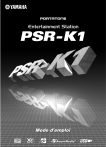
Lien public mis à jour
Le lien public vers votre chat a été mis à jour.